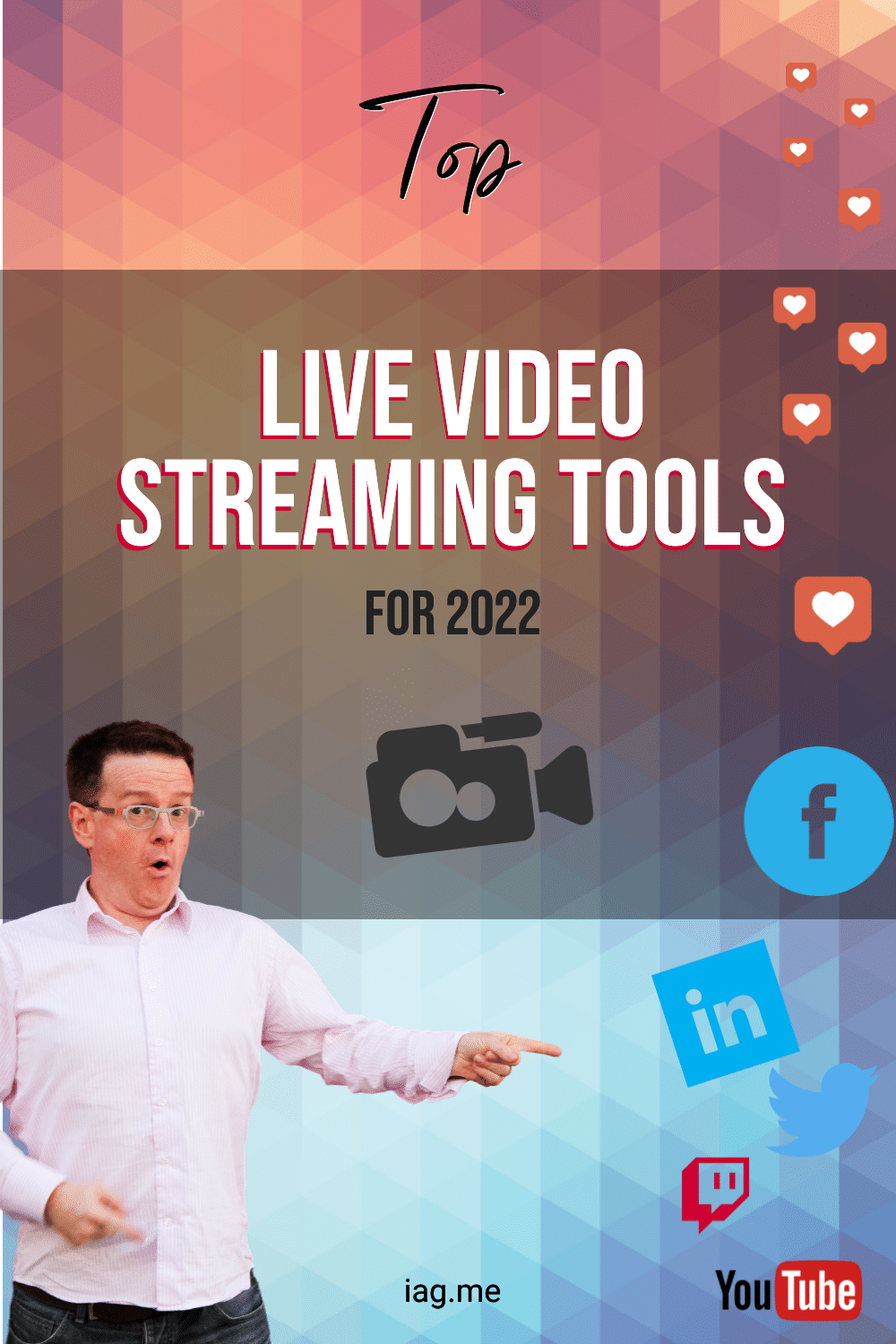Las mejores herramientas de transmisión de video en vivo de 2022
Publicado: 2020-02-20Entonces, ¿quieres transmitir a Facebook Live, YouTube Live, LinkedIn Live, Twitter u otros?
¿Pero tal vez estás confundido con todas las opciones?
¿Quieres encontrar la mejor herramienta de video en vivo?
Pruebe el asistente de comparación de herramientas de video en vivo
Acabo de crear esta nueva herramienta que lo ayuda a encontrar la mejor herramienta de transmisión de video en vivo para sus necesidades.
¿Transmites desde tu smartphone o desde tu computadora?
¿Utiliza una herramienta de transmisión de video en vivo o se vuelve nativa?
¡¿Qué significa todo eso?!

Si te sientes confundido, no estás solo. ¡Es confuso!
¡Hay tantas herramientas por ahí!
Pero estoy aquí para ayudar.
En este megaartículo, explicaré las principales diferencias entre transmitir desde tu teléfono y tu computadora.
También cubriré las diferencias entre las plataformas de video en vivo y qué tipo de funciones ofrecen las herramientas.
Finalmente, repasaré todas las principales herramientas que existen con sus características y sus ventajas y desventajas.
Si prefiere saltar a la comparación de las principales herramientas de transmisión de video en vivo, haga clic aquí.
De lo contrario, ¿estás listo para el viaje divertido?
¡Vamos a empezar!
Contenido
- ¿Qué es una herramienta de transmisión en vivo?
- ¿RTMP o API?
- Convertirse en nativo
- Los 8 tipos de herramientas de video en vivo
- Servicios de video en vivo
- Facebook en vivo
- Gorjeo en vivo
- YouTube en vivo
- LinkedIn en vivo
- Instagram en vivo
- Equipo: ¿Qué necesitas?
- Lista de verificación de prioridad de la herramienta de video en vivo
- Características de la herramienta de transmisión de video en vivo
- Funciones de vídeo
- Características específicas de la plataforma de video en vivo
- multidifusión
- Comentarios
- Capas y Escenas
- Salidas, entradas
- Huéspedes remotos
- Las herramientas
- Ecamm en vivo
- Estudio OBS
- Transmisión por cable
- vMix
- Estudio de retransmisión
- StreamYard
- BeLive
- Zoom
- Estudio conmutador
- Otras herramientas
- Conclusión
¡NUEVO LIBRO DE JUEGOS ACABA DE SALIR!
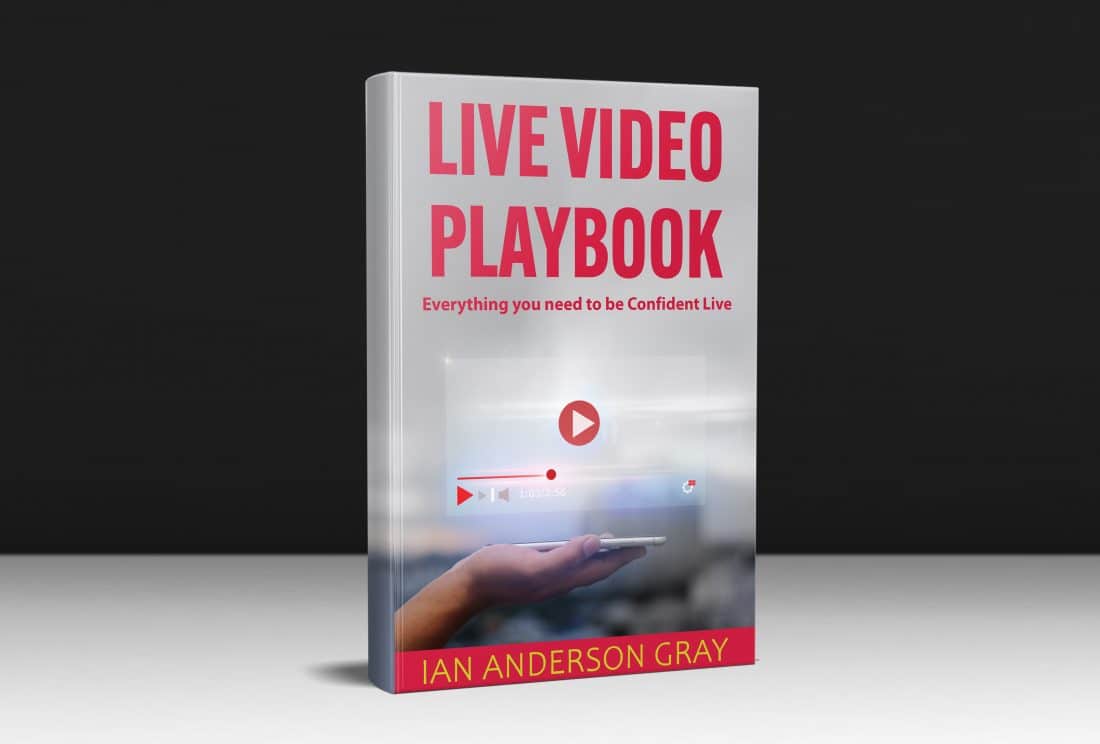
Una guía completa de 135 páginas sobre cómo transmitir en vivo con confianza y profesionalidad desde su computadora.
Los mejores equipos de video en vivo (cámaras, micrófonos, luces, pantallas)
Comparación detallada y reseñas sobre las mejores herramientas de transmisión de video en vivo
¡Y más!
Precio especial de lanzamiento anticipado $ 19 (descarga rápida de PDF)
(normalmente $29)
¿Qué es una herramienta de transmisión de video en vivo?
Las herramientas de transmisión en vivo tienen dos características principales: conmutación y transmisión.
Traspuesta
Podría simplemente transmitir en vivo una cámara durante toda su transmisión en vivo. Pero eso no es muy interesante. La mayoría de las herramientas de video en vivo le permiten cambiar entre diferentes diseños o escenas. Esto significa que puede cambiar entre diferentes anfitriones e invitados, videos pregrabados y más.
Transmisión
Para transmitir en vivo a una plataforma como Facebook, LinkedIn o YouTube, necesitará una aplicación. Esto tomará su video y audio y lo transmitirá a la plataforma que, a su vez, lo transmitirá a su audiencia.
Muchas de las principales plataformas de video en vivo, como Facebook y YouTube, tienen esta función integrada en sus aplicaciones web o móviles. Esto significa que no tiene que usar una herramienta de terceros, y es muy fácil.
Pero algunas plataformas (como LinkedIn Live) requieren que uses una herramienta de terceros. Y hay algunas grandes ventajas y características adicionales que obtendrá si usa otra herramienta.
Estas herramientas reciben una variedad de nombres elegantes, como "codificadores de video en vivo" y "herramientas de video en vivo".
En un nivel básico, toman su video (por ejemplo, su cámara o un video pregrabado) y lo transmiten a su destino. Es un proceso bastante intensivo y necesitará una computadora o teléfono razonablemente potente para hacerlo.
¿RTMP o API?

¿Tuviste la tentación de saltarte este bit?
Si es así, ¡no me sorprende! ¡Suena muy friki!
Lo es, pero intentaré que sea lo más rápido e indoloro posible. Es importante entender lo que significan estos acrónimos de la jerga.
Como acabo de mencionar, algunos servicios (como Facebook y YouTube) te permiten transmitir directamente a través de su aplicación móvil o aplicación web. Cuando haces eso, realmente no necesitas saber cómo ocurre la magia. Simplemente lo hace.
Pero si utiliza una herramienta de terceros, como las que menciono en este artículo, transmitirán a través de RTMP o utilizando la API oficial de la plataforma.
RTMP
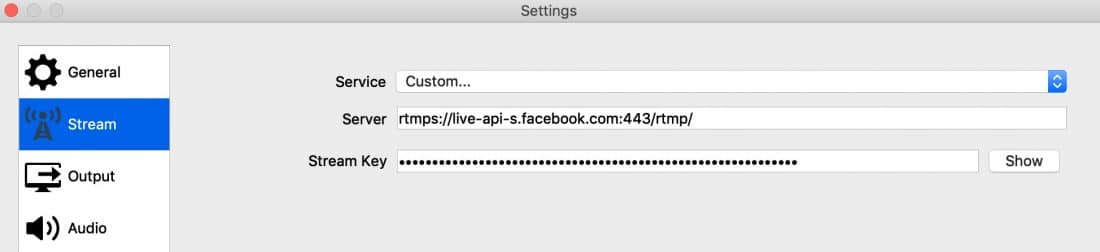
La transmisión de video requiere un tipo especial de conexión o "protocolo". Los sitios web utilizan un protocolo llamado "http" o "https". La transmisión de video usa "rtmp" o "rtmps". Esto significa Protocolo de mensajería en tiempo real. Inicialmente fue desarrollado por Macromedia, pero Adobe ahora ha lanzado una versión pública que cualquiera puede usar.
Es posible que también haya visto RTMPS, que es solo una versión segura, donde su transmisión de video está encriptada. La mayoría de las plataformas de video en vivo prefieren RTMPS.
Con RTMP, necesitará un enlace especial (o URL de transmisión) y una clave (la clave de transmisión). Esto permite que su herramienta se conecte con el servidor de la plataforma y envíe la información.
Cuando usa RTMP, solo está enviando su transmisión a la plataforma. No saben quién eres y la herramienta no puede obtener información como comentarios de la plataforma. La herramienta no puede crear la publicación de video en vivo, por lo que deberá crearla manualmente en la plataforma. Además, tenga en cuenta que no todas las plataformas de video en vivo le permiten conectarse a través de RTMP (como LinkedIn Live).
API

La mayoría de las plataformas de video en vivo, como Facebook y YouTube Live, tienen una API (interfaz de programación de aplicaciones). Esto permite que una herramienta se conecte a la plataforma de video en vivo. Básicamente, pueden hablar entre ellos. Esto significa que la herramienta de video en vivo puede programar, editar y eliminar la publicación de video en vivo y potencialmente recuperar comentarios en vivo. Esto hace que sea mucho más fácil para ti controlar tus videos en vivo desde una herramienta.
Convertirse en nativo
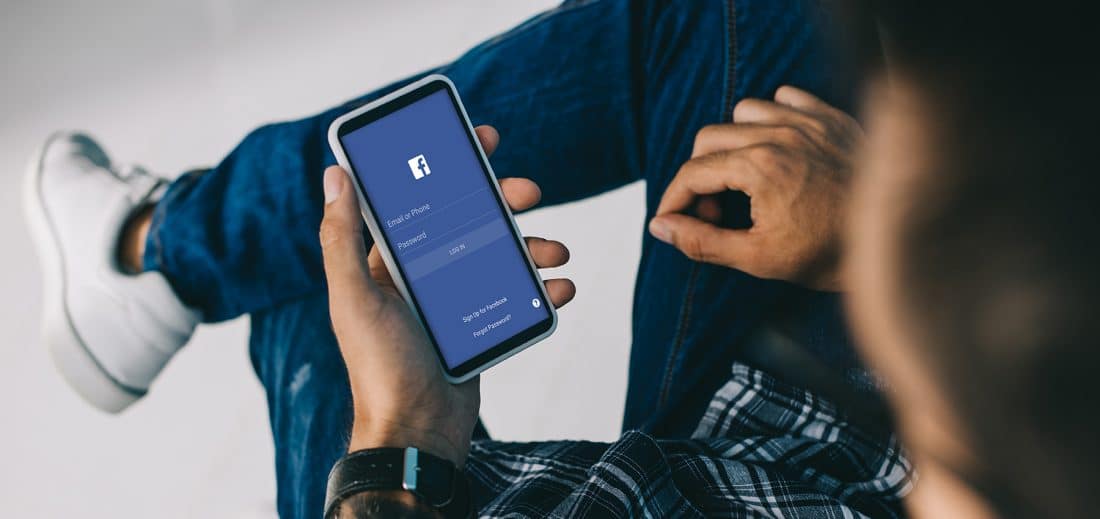
Algunas plataformas de video en vivo le permiten transmitir en vivo directamente desde su aplicación. Eso significa que no tiene que usar una herramienta de video en vivo separada y puede transmitir desde su aplicación móvil o aplicación web.
Facebook, por ejemplo, te permite transmitir en vivo desde su aplicación web o aplicación móvil. La aplicación web le permite usar su cámara web y micrófono o puede compartir su pantalla. No puede hacer ambas cosas o cambiar a la mitad; debe tomar esa decisión desde el principio.
La aplicación móvil de Facebook es bastante poderosa, pero dependerá de si está usando iOS o Android, y de las funciones que Facebook le haya brindado. Algunas características incluyen agregar filtros y efectos especiales, voltear su imagen, cambiar la cámara que usa y más.
YouTube tiene una instalación similar. Todos pueden transmitir desde su computadora usando su cámara web, pero solo las personas con más de 1,000 suscriptores podrán transmitir en vivo desde la aplicación móvil de YouTube.
Transmitiendo en vivo desde tu teléfono
Ventajas
Desventajas
Una herramienta de video en vivo dedicada le permitirá hacer que sus videos en vivo se vean más profesionales, programar sus videos en vivo, resaltar comentarios, traer invitados remotos y más.
Las 8 categorías de herramientas de transmisión en vivo
No todas las herramientas de video en vivo son iguales. Hemos cubierto la web nativa y las aplicaciones móviles. Pero hay otros tipos de diferentes herramientas de transmisión en vivo.
N.º 1 en aplicaciones móviles nativas
Facebook, YouTube, Periscope, Instagram y Twitch tienen aplicaciones para teléfonos inteligentes con transmisión en vivo incorporada. LinkedIn aún no tiene transmisión en vivo incorporada.
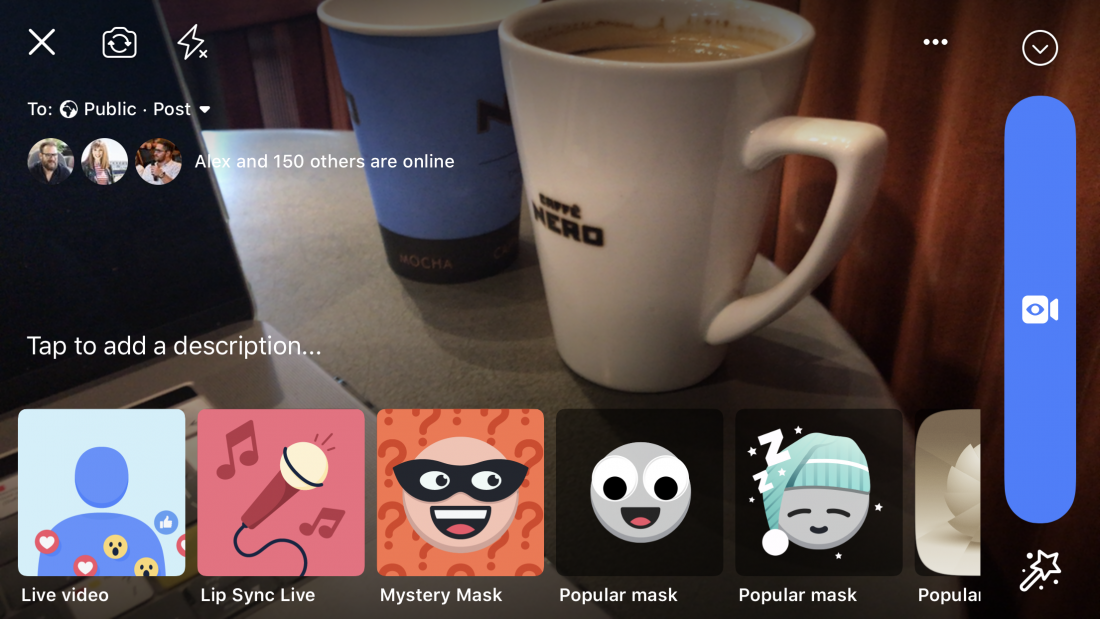
#2 Aplicaciones web nativas
Facebook, YouTube y Twitch le permiten transmitir en vivo a través de la web a través de sus sitios web. Instagram es solo para dispositivos móviles, por lo que no puede transmitir desde su computadora. LinkedIn aún no tiene transmisión en vivo integrada a través de su sitio web; deberá usar una herramienta de terceros.
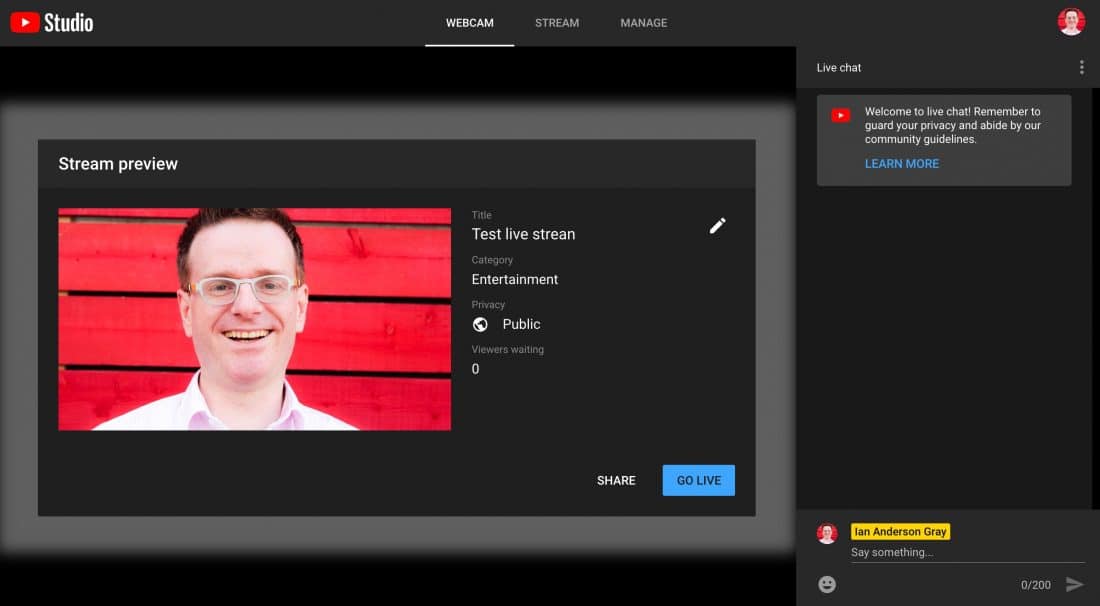
#3 Aplicaciones de terceros solo para dispositivos móviles
Si desea transmitir desde su teléfono inteligente o crear un estudio de video en vivo móvil, no está limitado a las herramientas nativas. Algunos servicios como Switcher Studio están diseñados específicamente para funcionar en tu móvil o tablet.
Por supuesto, algunos otros tipos de herramientas le permiten transmitir desde su computadora y usar la cámara de su teléfono inteligente o compartir la pantalla de su teléfono. Pero si desea una solución verdaderamente móvil, entonces probablemente querrá optar por una herramienta de video en vivo solo para dispositivos móviles.
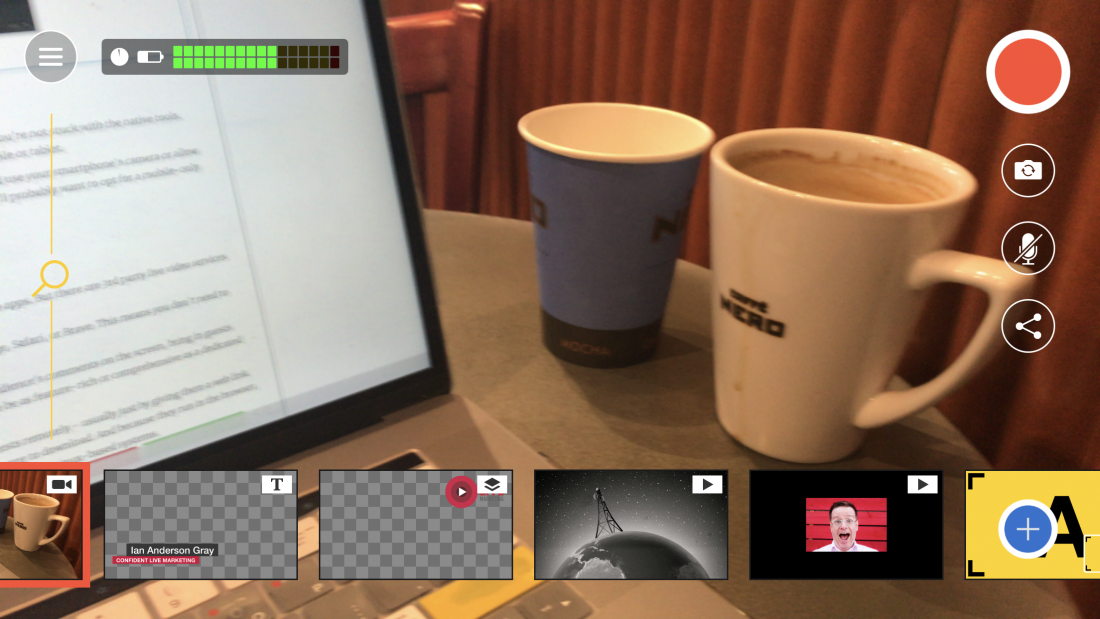
#4 Aplicaciones web de terceros (a través del navegador)
Mencioné que puedes transmitir a Facebook y YouTube a través de sus aplicaciones web. Pero hay servicios de video en vivo de terceros que también son aplicaciones web.
Las aplicaciones web se ejecutan a través de su navegador, ya sea Chrome, Firefox, Edge, Safari o Brave. Esto significa que no necesita descargar ningún software y, como resultado, tienden a ser fáciles de usar.
Muchos de ellos tienen muchas funciones, lo que le permite resaltar los comentarios de su audiencia en la pantalla, traer invitados de forma remota e incluso guardar su video para más tarde. Pero nunca serán tan completos o completos como una herramienta de video en vivo dedicada.
Una gran ventaja de estas herramientas es la forma fácil en que puede atraer invitados de forma remota, generalmente simplemente dándoles un enlace web. Podrán ingresar usando su navegador web, sin software adicional para descargar. Y debido a que se ejecutan en el navegador, son multiplataforma, lo que significa que funcionarán en PC, Mac, Chromebooks y sistemas basados en Linux.
Los ejemplos incluyen Restream Studio, StreamYard, BeLive y Lightstream.
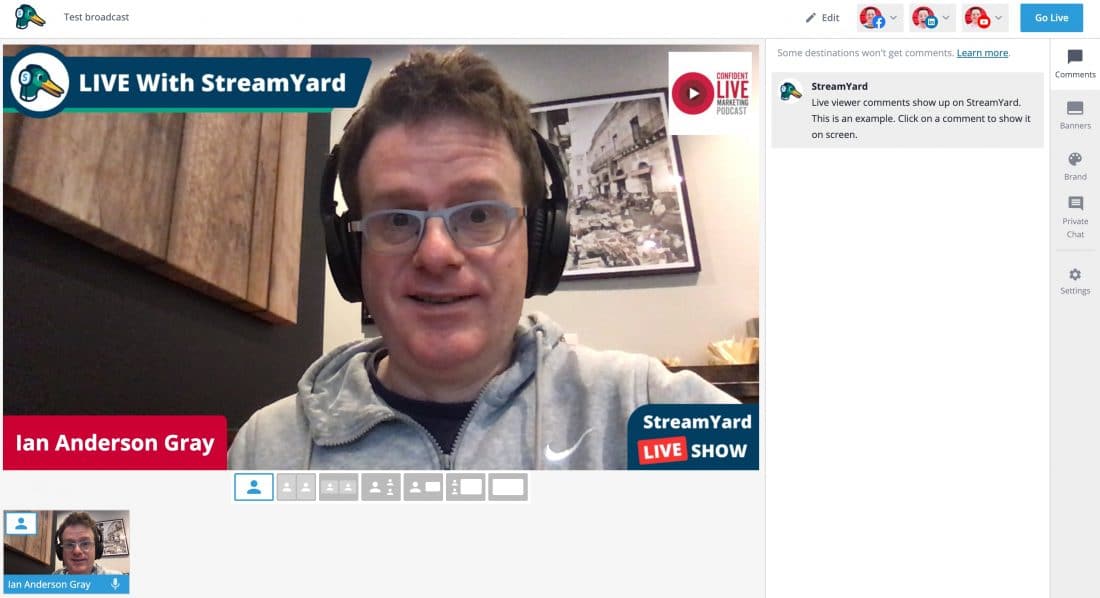
#5 Herramientas de videoconferencia y seminarios web
Existen muchas herramientas de videoconferencia y seminarios web, como Crowdcast y Zoom, que también tienen transmisión en vivo incorporada. Las herramientas de videoconferencia están diseñadas para reuniones virtuales. Las herramientas de seminarios web están diseñadas para seminarios web. Si desea transmitir en vivo su reunión virtual (o seminario web) a Facebook, YouTube u otro destino, es bastante fácil configurarlo a través de muchas de estas herramientas.
Debido a que estas herramientas no se enfocan principalmente en la transmisión en vivo, el elemento de video en vivo puede ser bastante básico. La mayoría de las herramientas agregarán su marca como una marca de agua, y no podrá cambiar el diseño, agregar su propia marca, resaltar comentarios y ese tipo de cosas. Pero para transmisiones simples, están bien.
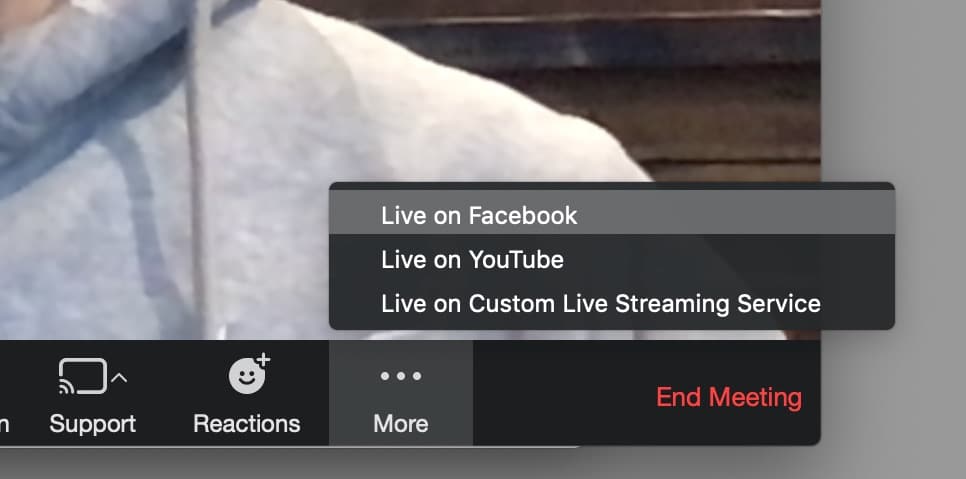
#6 Aplicaciones de escritorio dedicadas
Si desea subir de nivel y crear una transmisión más profesional, querrá una aplicación dedicada. Las herramientas dedicadas de transmisión en vivo deben descargarse e instalarse en su computadora. Algunos son multiplataforma (generalmente Mac y PC) y otros son solo para PC o Mac.
Las aplicaciones multiplataforma son excelentes porque funcionarán tanto en su Mac como en su PC. Pero las aplicaciones dedicadas (como Ecamm Live para Mac y vMix para PC) se enfocan en obtener lo mejor de la plataforma en la que se ejecutan.
Las aplicaciones dedicadas a menudo le brindan mucho más control sobre sus transmisiones en vivo, como cambiar sus diseños, cambiar entre múltiples cámaras y micrófonos, traer videos pregrabados y más. Debido a las potentes funciones, necesitará una computadora más potente.
Algunas aplicaciones dedicadas le brindan la opción de guardar una versión de alta calidad de su transmisión en vivo y ofrecen funciones avanzadas como la pantalla verde. Algunos le permiten resaltar comentarios en la pantalla, aunque algunos requieren que use un software adicional. Traer invitados de forma remota a menudo requerirá el uso de software adicional y puede ser un poco más complicado. Pero las aplicaciones dedicadas de video en vivo le permiten hacer mucho más que otros tipos de herramientas.
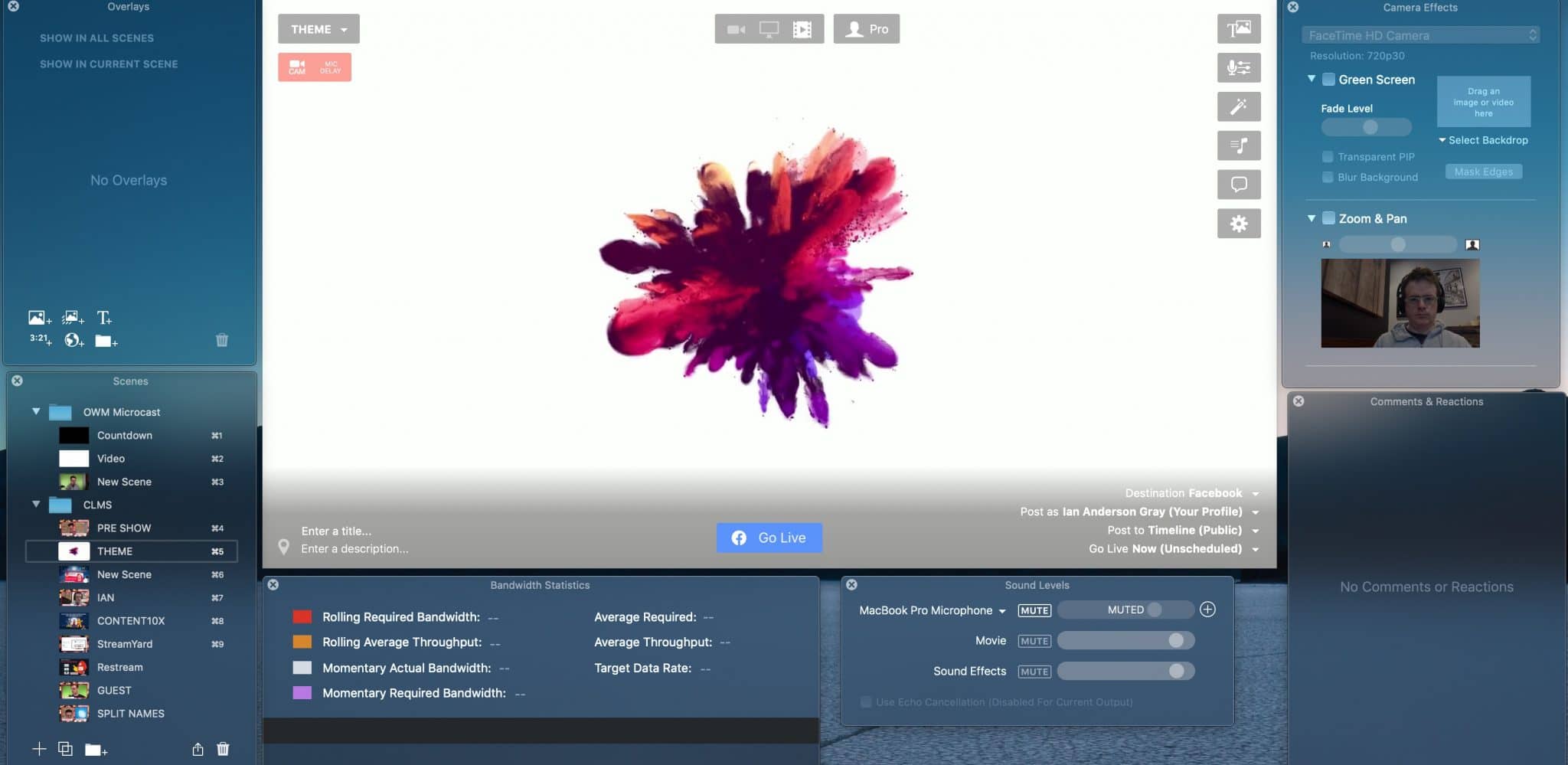
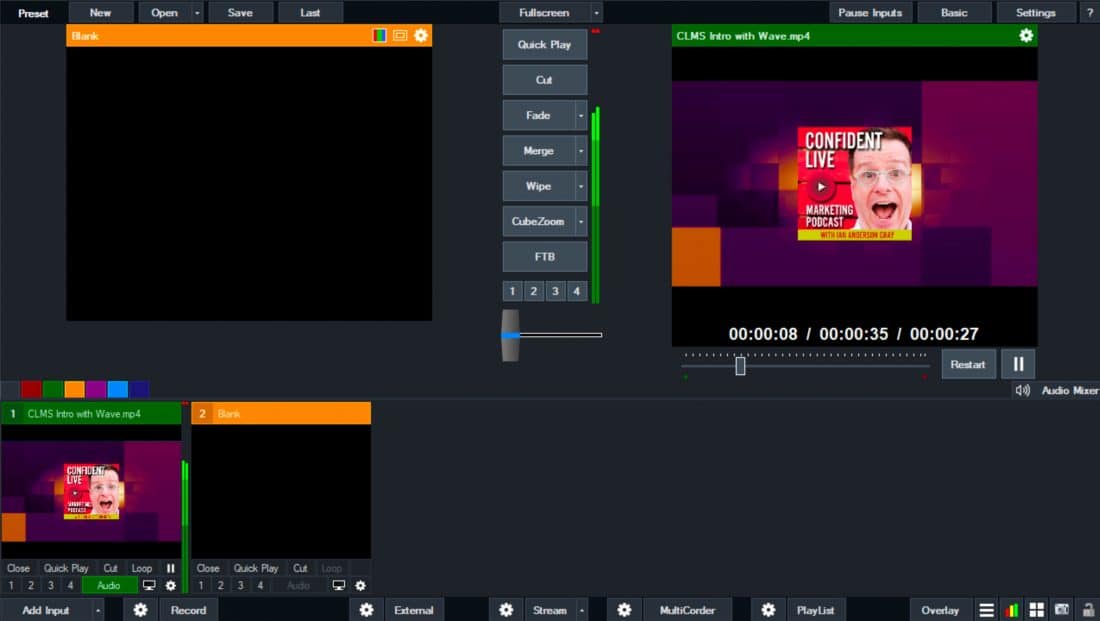
#7 Servicios de Retransmisión
La mayoría de las herramientas de transmisión de video en vivo solo le permitirán transmitir a una plataforma. Por lo tanto, deberá elegir si va a transmitir a Facebook Live o YouTube Live. Pero, algunos le permiten transmitir a más de una plataforma simultáneamente. Los ejemplos incluyen Restream Studio, Wirecast, vMix o StreamYard. Algunas herramientas le permitirán transmitir a dos o más plataformas desde su computadora (como vMix y Wirecast). Necesitarás una computadora potente y una buena conexión a Internet para esto. Algunas herramientas (como Restream y StreamYard) realizan la transmisión múltiple desde la nube, lo que significa que solo necesita enviar una transmisión y ellos se encargarán del resto.
Un servicio de retransmisión o multidifusión tomará su transmisión y la transmitirá a muchas plataformas al mismo tiempo. La gran ventaja de esto es que no necesitas una computadora mega poderosa. Además, puede transmitir desde otra herramienta como OBS Studio o Ecamm Live, y esa herramienta no necesita tener multidifusión incorporada. Los ejemplos de servicios de retransmisión incluyen Restream y Switchboard Live.
Mi amigo, Jeff Sieh, usa un servicio de multidifusión para transmitir desde vMix para todos sus programas.
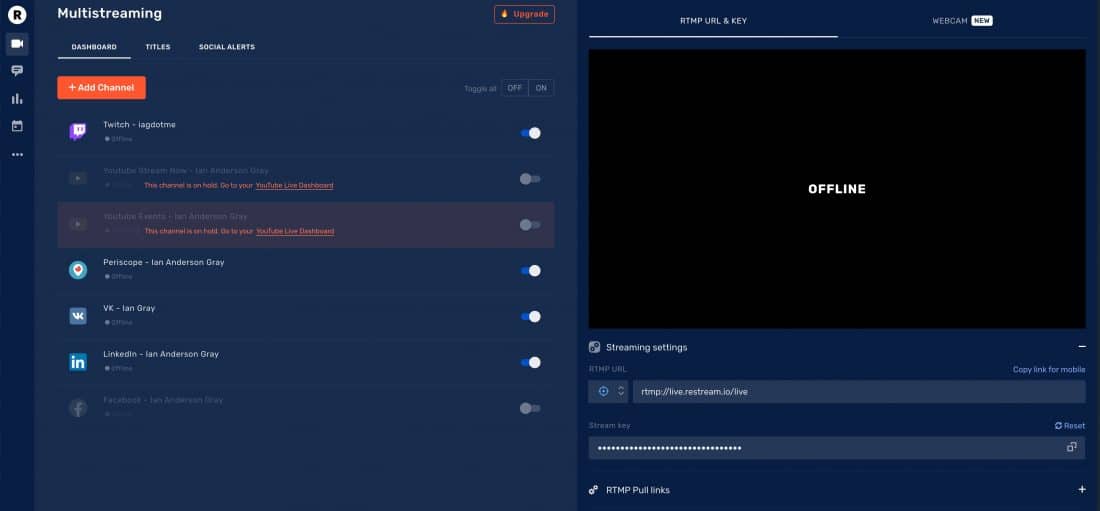
#8 Herramientas basadas en hardware
Finalmente, existen herramientas basadas en hardware que le permiten crear sus transmisiones de video en vivo. Algunos de estos son móviles, como LiveU Solo. Algunos son portátiles y le brindan el cambio de varias cámaras desde una cámara 4K, como Mevo y Mevo Plus. Está la Epiphan Webcaster X2, que es una caja de transmisión con entradas HDMI y USB. Y luego llegamos a las cajas de transmisión en vivo dedicadas de alta gama. No estoy cubriendo las herramientas basadas en hardware en este artículo.



Servicios de video en vivo
¿A dónde quieres transmitir en vivo?
Hay docenas de servicios de transmisión de video en vivo. En este artículo, me estoy enfocando en las principales plataformas sociales Facebook Live, Twitter, YouTube, LinkedIn Live e Instagram. Tenga en cuenta que, lamentablemente, Twitter está cerrando Periscope, pero la capacidad de transmitir en vivo a través de Twitter estará disponible.
Pero hay otras plataformas como Twitch, Mixer, UStream y la red rusa: VK Live.
Cada red tiene sus propias peculiaridades y formatos, así que repasaré brevemente cada uno.
Facebook en vivo
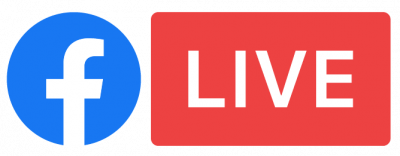
Hay diferentes destinos en vivo dentro de Facebook: perfil, grupos, páginas y eventos.
Facebook Live te permite transmitir a todos estos destinos desde su aplicación móvil. También tienen una versión web muy sencilla que te permite retransmitir con tu webcam a través de tu navegador. Existe una API de Facebook Live que brinda a las herramientas de terceros la posibilidad de transmitir a estos destinos. Y también puede transmitir directamente a estos destinos usando RTMP con una clave de transmisión y una URL.
Cuando transmite a su perfil, puede seleccionar diferentes opciones de privacidad, que incluyen: público, amigos y "solo yo". Esto es útil si desea hacer una transmisión de prueba o desea restringir la audiencia que está transmitiendo.
Facebook tiene algunas otras opciones. Puede seleccionar "publicación cruzada" al transmitir a su página. Esto automatiza el proceso de publicación de su transmisión en varias páginas de Facebook preaprobadas. No es necesario que sea el administrador de estas páginas, pero deberá obtener permiso antes de realizar una publicación cruzada. También es importante saber que solo verá los comentarios provenientes de la página principal a la que ha transmitido y no de las otras en las que está creando una copia.
También puede configurar encuestas y cuestionarios con anticipación para crear más participación en la transmisión.
Puede programar un video en vivo para su perfil, grupo, página o evento. Esto le permite promocionarlo con anticipación, y su audiencia puede comentar la publicación antes de que el video en vivo se publique. Sin embargo, no puede programar un video de Facebook Live desde su teléfono. La única forma de programar un Facebook Live es a través de una herramienta de terceros. Puede crear un Facebook Live programado para su página en herramientas de publicación o Creator Studio en la web, pero necesitará una herramienta de terceros para transmitirlo.
Aunque es posible transmitir a Facebook Live en Full HD (1080p), todavía muy pocas páginas se emiten en Full HD. Hasta donde yo sé, Facebook lo está implementando muy lentamente. Y, aunque Facebook te permite descargar el video de reproducción después, tiene una resolución muy baja, algo así como 480p. Por eso es importante elegir una herramienta que guarde sus videos en una buena resolución si desea reutilizarlos más adelante.
Si quieres ser realmente elegante y tener el hardware adecuado, también puedes producir videos en vivo de 360° para una experiencia totalmente inmersiva.
En los dispositivos Android, puede seleccionar una transmisión de solo audio.
La API de Facebook permite que herramientas de terceros accedan a los comentarios de tus videos en vivo. Sin embargo, para los grupos privados, los comentaristas individuales deberán dar su permiso para que se use su nombre y foto de perfil. La mayoría de las herramientas le darán un enlace especial para que los miembros de su grupo lo hagan más fácil.
Finalmente, puede transmitir una sola transmisión en vivo por hasta 8 horas. Después de lo cual cambiará a un video pregrabado normal. Solía ser posible transmitir un video en vivo "continuo" o "ambiental". Con esa función, técnicamente no había límite para la duración de una transmisión continua. Pero Facebook eliminó silenciosamente esa función.
Especificaciones de Facebook Live:
- Duración : 4 horas (a través de un dispositivo móvil), 8 horas (a través de una herramienta de terceros o la API) o ilimitada (para una transmisión continua)
- Resolución : 720p (1280 x 720), aunque algunas páginas tienen habilitado 1080p
- Relación de aspecto: 16:9 (pantalla ancha), 9:16 (retrato) 1:1 (cuadrado)
- Velocidad de fotogramas: 30 fps (máximo)
- Bitrate (video): 4mbps (máximo)
- Bitrate (audio): 256 Kbps (máximo)
- Fotograma clave: 2 segundos
- Códec de vídeo: H264
- Códec de audio: AAC
- Frecuencia de muestreo de audio: 48kHz
- Distribución de canales: Estéreo
- Caracteres máximos en Títulos: 255 caracteres
- Máximo de caracteres en la descripción: 63.206 caracteres
- Fecha mínima para programar una transmisión con anticipación: 10 minutos
- Fecha máxima para programar una transmisión con anticipación: 1 semana
Gorjeo en vivo

Twitter cerró oficialmente su herramienta de transmisión en vivo, Periscope, en marzo de 2021. Lea más sobre este anuncio aquí. Pero Twitter Live ha reemplazado a Periscope y le permite transmitir directamente a Twitter. Periscope comenzó como solo iOS, luego agregó Android y finalmente le permitió transmitir a Periscope a través de herramientas de terceros.
En la aplicación móvil, puede seleccionar una transmisión de solo audio y seleccionar si desea que su transmisión sea pública o elegir las personas específicas que verán su transmisión.
Especificaciones del periscopio:
- Duración: Ilimitada (para transmisiones no programadas) y 6 horas (para transmisiones programadas)
- Resolución: 720p (1280x720)
- Relación de aspecto: 16:9 (pantalla panorámica)
- Velocidad de fotogramas: 30 fps (máximo)
- Bitrate (video): 2.5mbps (recomendado), 4mbps (máximo)
- Bitrate (audio): 128 Kbps (máximo)
- Fotograma clave: 3 segundos
- Códec de vídeo: H264
- Códec de audio: AAC
- Frecuencia de muestreo de audio: 48kHz
- Máximo de caracteres en los títulos: 120 caracteres
YouTube en vivo
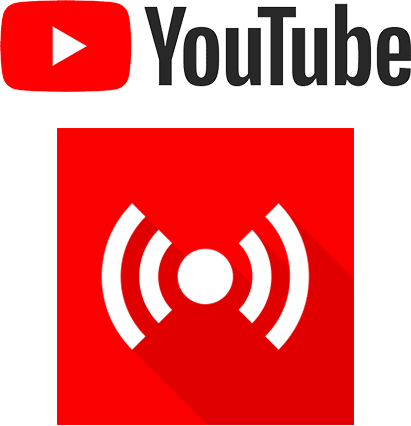
YouTube solía tener dos tipos de transmisiones en vivo. Su sala en vivo también se conoce como "Transmitir ahora" y eventos de YouTube. Pero YouTube eliminó "Transmitir ahora", por lo que ahora son solo eventos en vivo simples.
Con los eventos de YouTube, crea videos en vivo de inmediato o programados.
Hay 3 configuraciones de privacidad para YouTube Live (como también las hay para los videos regulares): pública, no listada y privada.
YouTube le permite transmitir en una resolución de hasta 4K con 60 cuadros por segundo. Tiene la calidad más alta de todas las plataformas en esta lista. ¡Pero necesitarás una computadora bestial y una conexión a Internet para hacer eso!
YouTube también ofrece 360 Live Video. Para más información ver aquí.
Especificaciones de YouTube en vivo:
- Duración: 12 horas (máximo) o ilimitado para una transmisión continua (sin archivar)
- Relación de aspecto: solo 16:9 (por el momento no puedes hacer videos cuadrados o verticales)
- Resolución: Hasta 4K/2160p (3840x2160p)
- Velocidad de fotogramas: 60 fps (máximo)
- Fotograma clave: 2 segundos (recomendado) No exceda los 4 segundos
- Tasa de bits (video): 20–51 Mbps
- Códec de audio: AAC o MP3
- Codificación de tasa de bits : CBR
- Relación de aspecto de píxeles: cuadrado
- Frecuencia de muestreo de audio: 44,1 KHz
- Tasa de bits de audio: 128 Kbps
- Distribución de canales: Estéreo
- Protocolo: RTMP o RTMPS
- Máximo de caracteres en los títulos: 100 caracteres
- Máximo de caracteres en la descripción : 5.000 caracteres
- Fecha mínima para programar una transmisión con anticipación: ninguna
- Fecha máxima para programar una emisión con antelación: 3 años
LinkedIn en vivo

LinkedIn Live todavía está en una versión beta cerrada. Para obtener más información sobre cómo presentar una solicitud y un resumen completo, lea mi artículo sobre Cómo transmitir en LinkedIn Live.
Por el momento, debe usar una herramienta de terceros para transmitir a LinkedIn Live. Las aplicaciones web y móviles oficiales no le permiten transmitir a esta plataforma. Solo ciertas herramientas de transmisión en vivo de terceros pueden conectarse con la API de LinkedIn Live. Esto incluye Ecamm Live, Restream, Wirecast y StreamYard. No solía haber ninguna opción para transmitir directamente a través de RTMP, sin embargo, LinkedIn agregó la capacidad de transmitir a LinkedIn Live a través de RTMP en marzo de 2021. Puede encontrar más información sobre LinkedIn RTMP aquí y, si tiene acceso a LinkedIn Live, puede configurarlo. a través de su panel de control en vivo de LinkedIn Live.
La API de LinkedIn Live solía no admitir comentarios, pero ahora es posible a través de y resaltar los comentarios de LinkedIn Live en ciertas herramientas. LinkedIn Live también admite subtítulos en vivo.
Pronto podrá programar una transmisión en vivo de LinkedIn. Lo he estado probando en una versión beta cerrada. Tampoco puedes crear una transmisión privada o de prueba. Entonces, cuando presionas el botón "Go Live" en LinkedIn, ¡estás en vivo, bebé!
Especificaciones en vivo de LinkedIn:
- Duración: 4 Horas (máximo)
- Relación de aspecto: solo 16:9 (por el momento no puedes hacer videos cuadrados o verticales)
- Resolución: 1080p (máximo)
- Velocidad de fotogramas: 30 fps (máximo)
- Fotograma clave: cada 2 segundos (60 fotogramas)
- Bitrate (video): 6mbps (máximo)
- Tasa de bits (audio): 128 kbps y frecuencia de muestreo de 48 khz
- Codificación: vídeo H264, audio AAC
- Protocolo: RTMP o RTMPS (se prefiere RTMPS seguro)
- Máximo de caracteres en la descripción: 1.300 caracteres (perfiles personales), 700 (perfiles de empresas)
Instagram en vivo

Instagram es el extraño aquí en el sentido de que es solo para dispositivos móviles.
La única forma de transmitir a Instagram Live es a través de la aplicación móvil oficial de Instagram. Sí, existen servicios que le permiten transmitir a Instagram Live desde el escritorio. ¡Evitar! Han aplicado ingeniería inversa a la API y van en contra de los términos y condiciones de Instagram. Podrías tener tu cuenta de Instagram suspendida. ¡Usted ha sido advertido!
Por lo tanto, ninguna herramienta de terceros en esta lista se integra con Instagram Live. La única forma de transmitir en vivo a Instagram es a través de la aplicación móvil oficial de Instagram. Tampoco puedes programar una transmisión de Instagram Live.
Pero, en realidad estoy bien con todo esto.
Trata Instagram Live como un tipo diferente de transmisión: una más cruda, áspera y preparada.
Una vez que haya terminado de transmitir su Instagram Live, desaparecerá para siempre. A menos que seleccione la opción para compartirlo en su historia, en cuyo caso, se podrá ver durante las próximas 24 horas. También puede guardarlo en el rollo de su cámara, lo que hace posible reutilizarlo para más adelante.
Tus espectadores pueden comentar el video mientras está en vivo, pero no pueden comentar la repetición. Si los espectadores quieren, pueden enviarte un mensaje directo.
Las transmisiones de Instagram Live pueden tener una duración máxima de 60 minutos.
Equipo: ¿Qué necesitas?
Este artículo trata sobre las herramientas que necesita para transmitir en vivo. Para la mayoría de las herramientas, eso requerirá una computadora. O si está utilizando una aplicación de teléfono inteligente nativa o de terceros, entonces necesitará un teléfono inteligente moderno.
Soy un gran creyente en arrancar su estudio de video en vivo con el tiempo. Comience primero con las cosas importantes: una computadora decente que le permita transmitir en vivo con facilidad. Todo lo demás es la "guinda del pastel": micrófonos, cámaras, conmutadores en vivo, pantallas verdes, luces y más.
Aquí hay algunas cosas para empezar:
Cámaras
- Cámara web Logitech C920
- Cámara web Logitech C930e
- Cámara web Logitech Brio
- Cámara Panasonic LUMIX G7
- Cámara Canon EOS M50
Micrófonos
- Micrófono de condensador USB Blue Yeti (Amazon)
- Micrófono Samson Q2U Dynamic USB y XLR
- Micrófono Heil PR-40 Dynamic XLR
- Micrófono RØDE VIDEOMICRO
Luces
- Anillo de luz para Selfie con clip
- Kit de iluminación de fotografía portátil continuo Emart 60 LED
- Kit de caja de luz StudioFX 3x
- Neewer 3x Bicolor 480 Luces LED
- Luces LED regulables VILTROX VL-S192T 50W
- Luz de llave Elgato
Otro
- Cubierta de corriente Elgato
- Elgato Stream Deck XL
- Enlace de cámara Elgato
- Pantalla verde Elgato
Lista de prioridades de la herramienta de video en vivo
Ahora hablemos de herramientas.
¿Cómo eliges?
¡Hay tantos!
En este artículo, estoy destacando los más populares que existen.
Todos tienen sus pros y sus contras.
Y odio decírtelo. Ninguno de ellos es perfecto. Pero todos ellos tienen características fantásticas.
Cuando elige la herramienta para usted, es importante determinar sus principales prioridades. Luego, puede producir su propia lista de herramientas de video en vivo (manténgala en 2-3 herramientas como máximo).
Luego juegue con esas 2-3 herramientas (la mayoría tienen pruebas gratuitas) y vea con cuál está más satisfecho.
He creado una lista para que comiences:

Lista de verificación de prioridades de la herramienta de video en vivo
¿PC o Mac? ¿Ambas cosas? ¿O desea una solución completamente móvil?
Hay pros y contras con Mac y PC. Puede construir una PC más potente por mucho menos dinero, y tienden a ser más potentes para la transmisión en vivo. Pero el software de transmisión en vivo de Mac tiende a ser más fácil de usar. Las herramientas más sencillas son las aplicaciones web que funcionan en el navegador y funcionan tanto en Mac como en PC. ¿O tal vez desea una solución totalmente móvil?
¿Qué tan fácil quiere que sea el software? ¿Qué tan geek eres?
Algunas herramientas son realmente fáciles de usar y otras tienen una curva de aprendizaje pronunciada. Por supuesto, existe un compromiso: el software más fácil de usar a menudo no tendrá las mismas funciones potentes que tiene el software más avanzado.
¿A qué redes quieres transmitir?
¿Facebook en vivo? YouTube en vivo? ¿LinkedIn en vivo? ¿Periscopio? ¿Otros? No todas las herramientas se integran con todas las plataformas de video en vivo. La mayoría se transmitirá a Facebook y YouTube. Pero solo un número limitado se integra con LinkedIn Live, por ejemplo.
¿Es importante la reutilización? ¿Quieres poder grabar una versión de alta calidad de la transmisión para usarla más tarde?
Facebook y YouTube te permiten guardar el video para más tarde; eso es excelente para reutilizarlo. Pero (al menos en el caso de Facebook) la calidad del video descargado es muy mala. Si la reutilización es importante para usted, elija una herramienta que guarde el video en un formato de alta calidad al mismo tiempo que lo transmite.
¿Es realmente tan importante la transmisión a más de una red a la vez?
La multidifusión no es para principiantes. Poder transmitir a más de una red al mismo tiempo suena emocionante, pero es mucho más difícil interactuar con más de una audiencia al mismo tiempo. Además, tenga en cuenta que no todas las herramientas le permitirán ver y resaltar los comentarios de las diferentes redes a las que está transmitiendo simultáneamente.
¿Quieres traer invitados a tu programa? ¿Cuántos invitados?
Algunas herramientas le permiten atraer invitados a su programa con mucha facilidad. Algunos usan herramientas de videoconferencia como Skype. Algunos funcionan a través del navegador. Algunos no tienen esta característica incorporada y tendrás que pasar por algunos aros. Y luego deberá pensar en cuántos invitados desea traer, ya que cada herramienta tiene su máximo.
Ver y resaltar comentarios
¿Qué tan importante es poder ver los comentarios y resaltarlos en la pantalla? Una de las características más poderosas del video en vivo es poder interactuar con su audiencia, lo que significa que ver y resaltar los comentarios será importante para la mayoría de las personas. No todas las herramientas disponibles le permiten ver los comentarios y resaltarlos en el video en vivo.
¿Control total sobre la apariencia?
¿Quiere un control total sobre la apariencia del video, o lo quiere rápido y fácil? Algunas herramientas le brindan diseños básicos y otras le permiten personalizar casi todo en su video.
¿Cuál es tu presupuesto?
Algunas herramientas son gratuitas. Algunos tienen tarifas únicas. Y algunos cobran una tarifa mensual. Puede variar mucho, desde gratis hasta miles de dólares cada año. ¿Cuál es su presupuesto para el video marketing en vivo?
Cómo elegir la herramienta de video en vivo perfecta
Si desea profundizar más en la búsqueda de su herramienta de video en vivo perfecta, escuche este episodio de podcast sobre cómo elegir la herramienta de video en vivo perfecta.
Funciones de transmisión de video en vivo
Ahora es el momento de profundizar en todas las funciones principales que quizás desee tener en una herramienta de video en vivo. Luego revisaré cada herramienta y daré mi opinión y compartiré sus características.
Algunas características son más avanzadas y solo serán de interés para usuarios más avanzados y profesionales.
Estos están marcados como AVANZADOS y puede omitirlos si lo desea.
Funciones de vídeo y audio
Vista previa y Windows en vivo: vista previa, en vivo y vista dual AVANZADO
Todas las herramientas de video en vivo le darán una ventana en vivo. Esto muestra el video que se está transmitiendo a su(s) red(es).
Pero algunas herramientas también le brindan una ventana de vista previa (o puesta en escena). La ventaja de esto es obtener una vista previa de una escena (o vista) antes de publicarla en vivo. También le permite ajustar la apariencia de una escena antes de publicarla en vivo. Las herramientas que tienen la función de ventana de vista previa tienden a ofrecer una vista dual también, por lo que verá la ventana de vista previa a la izquierda y el video en vivo a la derecha. Ejemplos de esto son OBS Studio y Wirecast.
Algunas herramientas, como BeLive, tienen una función de puesta en escena más básica, donde puede ver sus cámaras web e invitados antes de enviarlos en vivo, pero no le permiten configurar capas de texto y gráficos en ellos. Y algunas herramientas no tienen ninguna ventana de vista previa.
Realmente nunca he usado ventanas de vista previa, pero eso es porque tiendo a producir mis programas en vivo y también a presentarlos. Tener una ventana de vista previa generalmente significa un paso adicional para cambiar de escena. Seleccionas la escena y luego la empujas en vivo. Sin embargo, si está produciendo el programa, una ventana de vista previa puede ser muy útil si desea realizar un cambio sin que se vea en vivo.
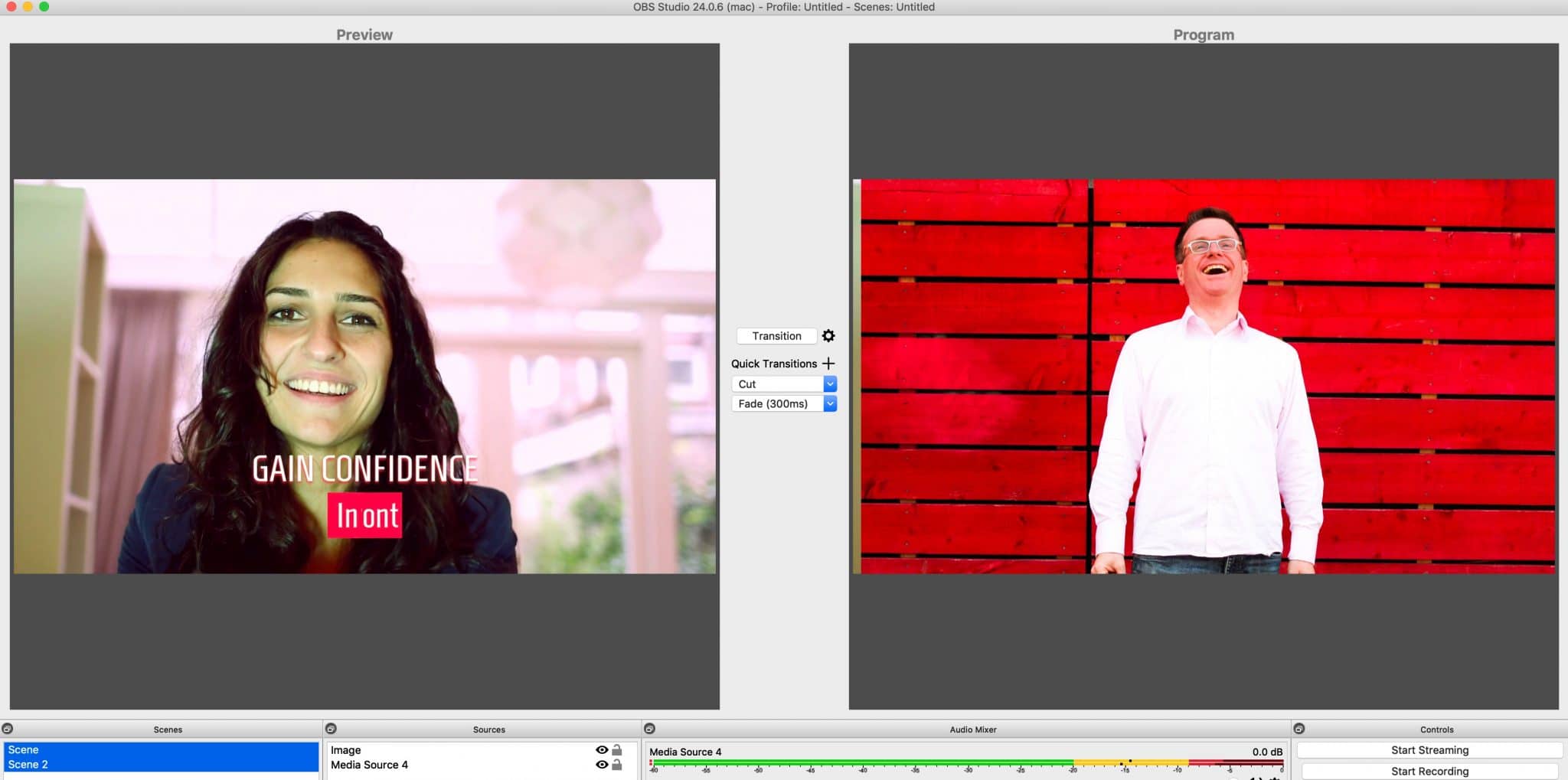
Resolución de video en vivo
¿En qué resolución quieres transmitir? En realidad, hay muchos formatos diferentes. No voy a entrar en todos ellos ahora. Hay un excelente artículo de Boxcast que brinda más detalles sobre las diferentes definiciones de transmisión en vivo.
El número en los números de resolución es cuántas líneas horizontales hay en la imagen. La "p" significa "progresivo", lo que significa que todas las líneas horizontales aparecen a la vez.
Estas son las resoluciones habituales:
- Definición estándar - hasta 480p
- Alta definición estándar - hasta 720p
- Alta definición completa : hasta 1080p
- Ultra Alta Definición / 4K - 3840 x 2160 o 4096 x 2160
Además de la resolución, es posible que desee pensar en la velocidad de fotogramas que desea transmitir. Esta es la cantidad de veces que la imagen (o fotograma) cambia cada segundo. El estándar es de 30 fotogramas por segundo. Pero algunas plataformas pueden transmitir hasta 60 fotogramas por segundo.
Tenga en cuenta que cuanto mayor sea la resolución y la velocidad de fotogramas, más potente debe ser su computadora, y mayor debe ser su ancho de banda de Internet.
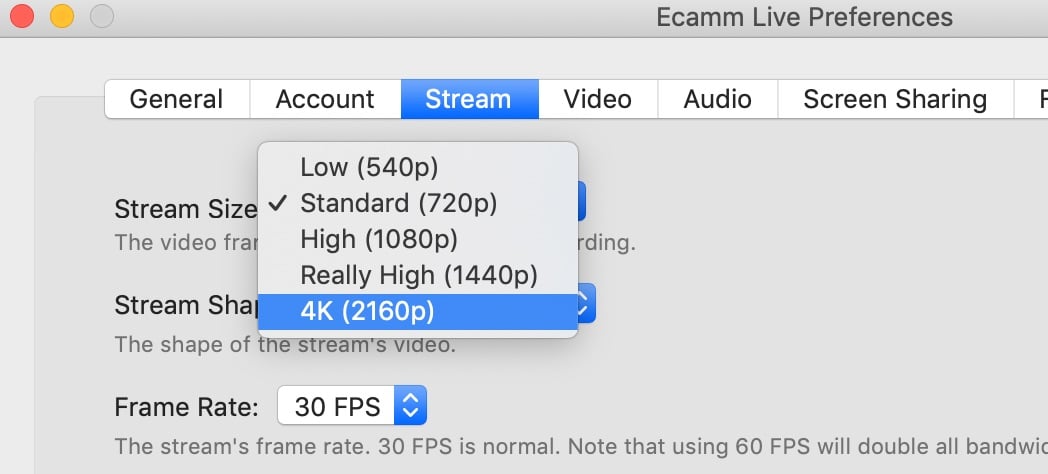
Relación de aspecto
Esta es una manera elegante de hablar sobre la forma de tu video. Hay muchas relaciones de aspecto diferentes, pero las principales para la transmisión de video en vivo son:
- Pantalla ancha - 16:9
- Súper pantalla ancha - 2:1
- Retrato - 9:16
- Cuadrado - 1:1
Todas las herramientas y plataformas de video en vivo admiten la transmisión en pantalla ancha (16:9). No todas las plataformas de video en vivo permiten las otras relaciones de aspecto, y lo mismo ocurre con las herramientas. Ecamm Live es el único compatible con Super widescreen. Aunque Wirecast, OBS Studio y vMix básicamente pueden brindarle la relación de aspecto que desee, siempre que el destino lo admita.
Capacidad para grabar video en vivo
Algunas herramientas de video en vivo le permiten grabar su video y transmitirlo en vivo. Esto es útil si desea reutilizarlo más tarde; por ejemplo, cree videos destacados más cortos para YouTube, Instagram y Twitter. Algunas herramientas lo guardarán por su cuenta (como StreamYard, Restream y BeLive). Las herramientas dedicadas lo grabarán directamente en su computadora (como Ecamm Live, OBS Studio, Wirecast y vMix). Estos requerirán que su computadora sea un poco más potente, pero tienden a brindar una grabación de mejor calidad.
Las herramientas de video en vivo basadas en la nube como StreamYard y Restream le brindarán una cantidad limitada de espacio para almacenar sus grabaciones. Algunas herramientas eliminarán sus grabaciones después de un cierto período de tiempo y otras le permitirán almacenarlas indefinidamente. Algunas herramientas le permiten comprar más espacio.
La reutilización de su video en vivo le permite crear muchos tipos diferentes de contenido de manera rápida y fácil para que pueda llegar a una audiencia más amplia. Para obtener más información, lea este artículo sobre cómo reutilizar sus videos en vivo. Y puede escuchar este episodio de Confident Live Marketing Podcast donde entrevisté a la reina de la reutilización de contenido, Amy Woods, sobre cómo reutilizar sus videos en vivo para explotar su negocio.
Pantalla verde / Chroma Key AVANZADO
Esta es una función avanzada que le permite tener un fondo virtual. Podrías cambiar tu fondo por una pared de ladrillos o incluso hacer que parezca que estás volando por el espacio. En la mayoría de los casos, deberá tener una pantalla verde detrás de usted (o una pantalla azul). La herramienta cambiará los píxeles verdes por el fondo virtual. Algunas herramientas solo te permitirán tener un fondo estático. Otros, como Ecamm Live y Wirecast, también te permiten tener un video de fondo.
No recomiendo usar una pantalla verde si recién está comenzando. La buena iluminación es muy importante; de lo contrario, puede parecer realmente falso.
Algunas herramientas lo hacen más fácil que otras, pero en general, ofrecerán un control deslizante de desvanecimiento, para que pueda ajustar los niveles. Algunos también te permiten usar una pantalla azul, ¡importante si te gusta usar ropa verde!
Ecamm Live tiene una característica muy interesante llamada "bordes de máscara". Esto es genial si su pantalla verde no es muy ancha. Con esta configuración activada, estirará el fondo virtual hasta los bordes de la pantalla, incluso si la pantalla verde no lo hace.
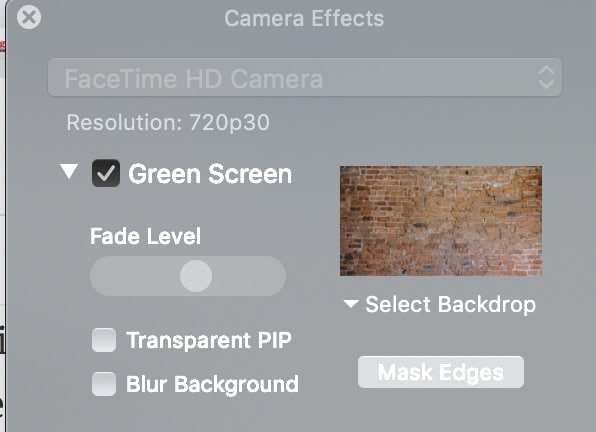
Compartir pantalla
Si hace muchos videos de "cómo hacer" donde demuestra cómo hacer algo en su computadora, querrá compartir su pantalla. Todas las herramientas de este artículo tienen esta función. Si desea que su invitado pueda compartir su pantalla, verifique si la herramienta lo permite.
Podrá compartir la pantalla de su monitor principal o la pantalla de cualquier otro monitor que esté usando. La mayoría de las herramientas también le permiten compartir la visualización de la ventana de una aplicación individual que se ejecuta en su computadora.
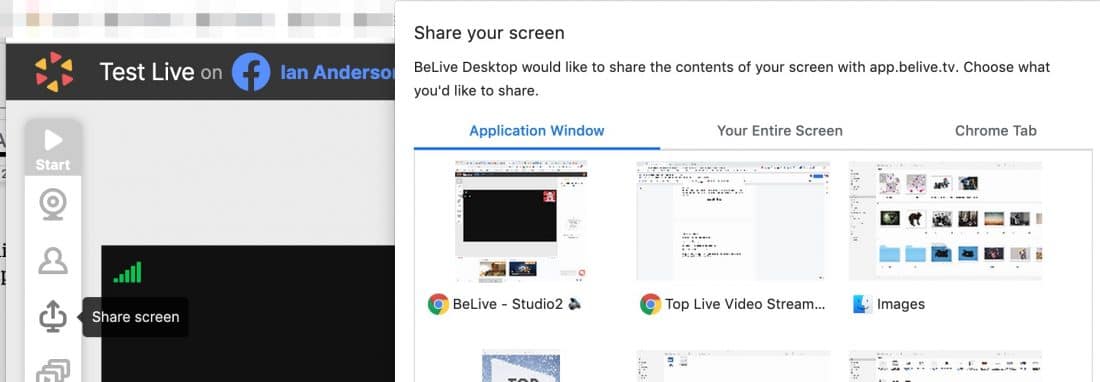
Captura de audio de escritorio
No todas las herramientas capturarán el audio de su computadora, así que verifíquelo. Las Mac a menudo necesitarán un controlador especial para capturar audio, que la herramienta puede proporcionar o no.
Imagen en imagen
Cuando comparte una pantalla o muestra un video, es posible que también desee mostrar su cámara web (y/o la cámara web de su invitado) como una pequeña miniatura en una esquina de la pantalla. Esto es genial porque a la mayoría de la gente le gusta verte hablar mientras demuestras algo.
Muchas herramientas le permitirán tener su cámara como esta vista más pequeña de "imagen en imagen". Algunas herramientas le brindan una o dos opciones sobre cómo se ve esto (como StreamYard y BeLive) y otras le dan control total sobre cómo se ve (como Ecamm Live, OBS Studio, Wirecast, etc.). Algunas herramientas le permiten cambiar el tamaño, recortar, rotar y hacer otras cosas con su imagen en imagen (como hacer que aparezca en un círculo).
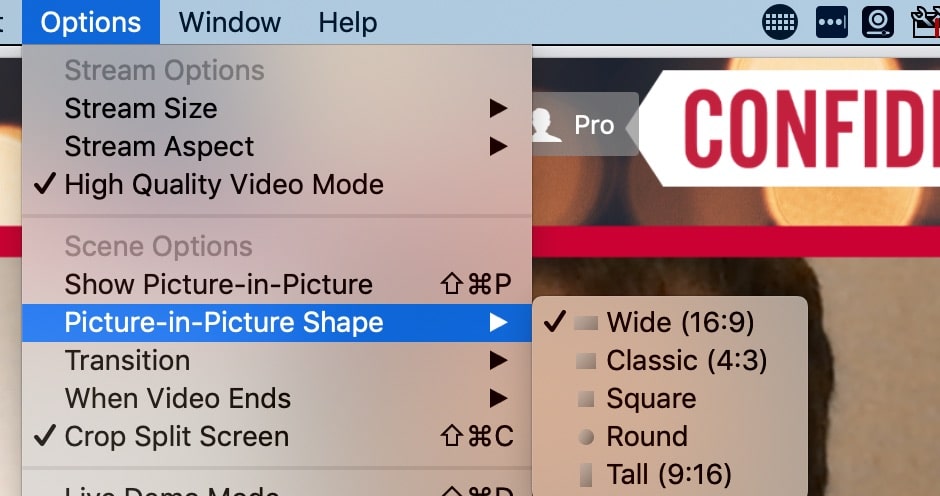

Grabación de video ISO AVANZADO
Las herramientas más avanzadas (como las versiones pro de Wirecast y vMix) le permiten grabar cada fuente por separado. Por ejemplo, puede obtener la herramienta para grabar sus cámaras y las cámaras de sus invitados por separado. Esto es excelente para reutilizar, ya que obtendrá grabaciones en bruto sin gráficos ni superposiciones.
La grabación ISO solo funcionará en una computadora muy poderosa. Se recomienda una PC con un disco duro SSD, al menos un procesador quad-core i7 y una tarjeta gráfica dedicada con al menos 1Gb de memoria. Es una función avanzada y un proceso que requiere muchos recursos.
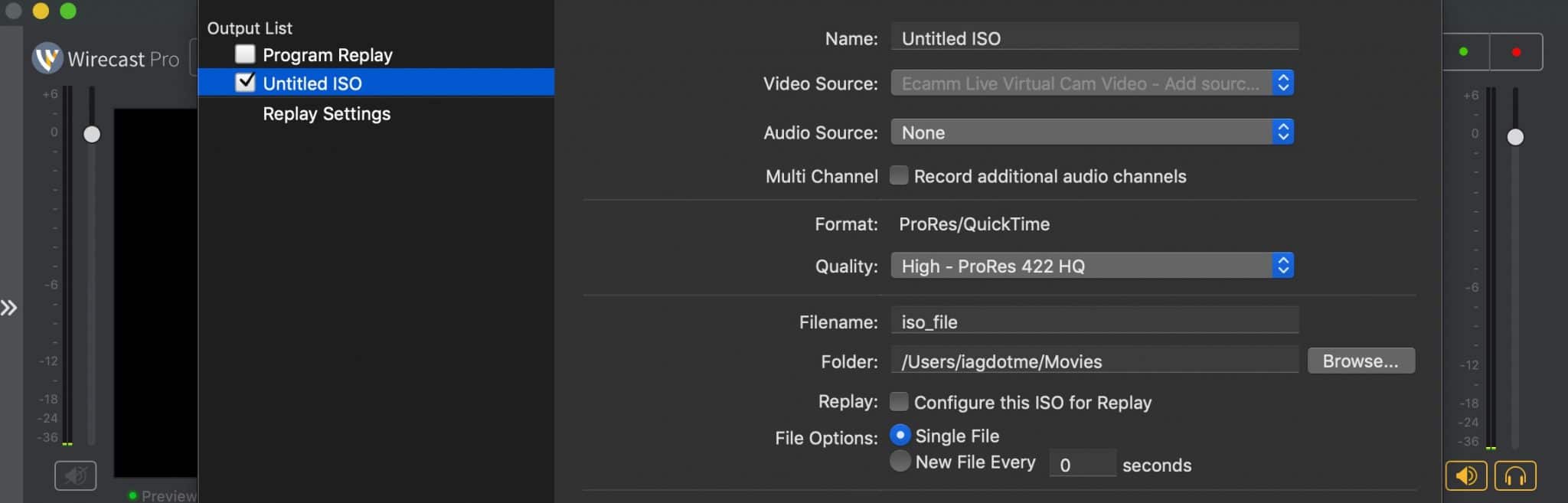
Grabación de audio ISO AVANZADO
Más herramientas (como la versión pro de Ecamm Live) le brindan la opción de grabar cada fuente de audio en archivos separados. Por ejemplo, su audio (como anfitrión) estará en un archivo separado del audio de su invitado (y música, efectos de sonido y más). Esto es perfecto si desea convertir su programa en vivo en un podcast.
Repetición instantánea AVANZADO
Algunas herramientas le permitirán reproducir una parte anterior de una de sus cámaras como una repetición. Incluso puede ejecutarlo a una velocidad más lenta. Esto es ideal para eventos deportivos cuando desea reproducir una sección importante. Esto funciona reproduciendo parte de una grabación ISO. Esta es una característica avanzada que requerirá una computadora poderosa.
Subtítulos en vivo AVANZADO
He visto muchas estadísticas que muestran que un alto porcentaje de personas ven videos con el volumen silenciado. Por ejemplo, el análisis de datos de contenido de video de primera parte de Verizon Media colocó el porcentaje de usuarios en 83 % en 2018. Agregar subtítulos a videos pregrabados ayuda a las personas con problemas de audición a consumir su contenido. Muchos estudios han demostrado que los subtítulos aumentan la cantidad de vistas de tus videos. Esto se debe a que algunas personas verán el video en silencio en su feed antes de decidir si vale la pena verlo. Y algunas personas no están en posición de ver tus videos con el sonido alto; podrían estar en una situación pública, como viajar en transporte público, por ejemplo.
Sin embargo, agregar subtítulos al video en vivo es difícil. Necesitará un software de transcripción muy preciso y debe estar codificado de una manera que Facebook Live y YouTube Live puedan entender. Este es el estándar CEA-608. Como se trata de una característica avanzada, la mayoría de las herramientas de transmisión de video en vivo no la ofrecen.
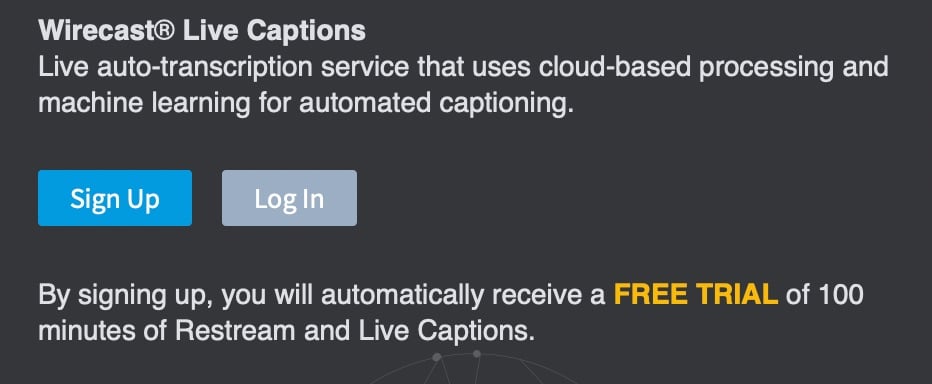
Audio estéreo
¿La herramienta admite estéreo o es solo mono?
Cancelación automática de eco
Reducirá en gran medida la probabilidad de cualquier eco si usted y su invitado usan auriculares. Pero si la herramienta de video en vivo tiene una cancelación de eco automática incorporada, esto facilita mucho las cosas.
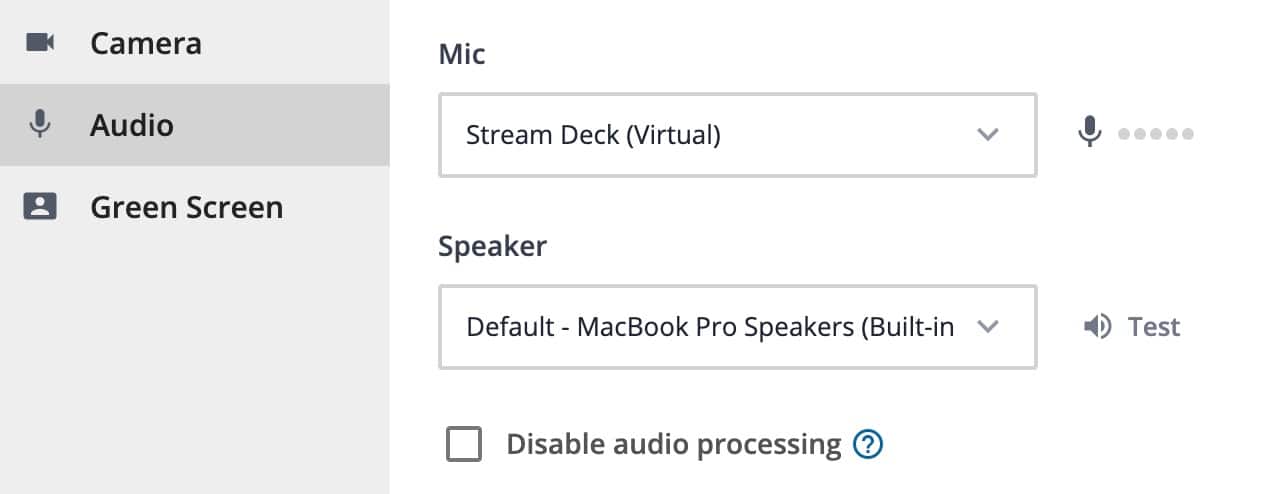
Características específicas de la plataforma de video en vivo
La mayoría de las herramientas de video en vivo de este artículo le permitirán crear un video programado directamente. Además, hay algunas características interesantes específicas de la plataforma que quizás desee investigar.
Publicación cruzada de páginas de Facebook AVANZADO
Si está transmitiendo a su página de Facebook, también puede realizar publicaciones cruzadas en otras páginas que hayan dado su permiso. Esto hace que parezca que está transmitiendo a todas esas páginas al mismo tiempo. Algunas herramientas le permiten seleccionar las páginas en las que realiza publicaciones cruzadas cuando crea o edita el video en vivo programado. Para elegir en qué páginas desea realizar una publicación cruzada, haga clic en Publicación cruzada en la configuración de su página.
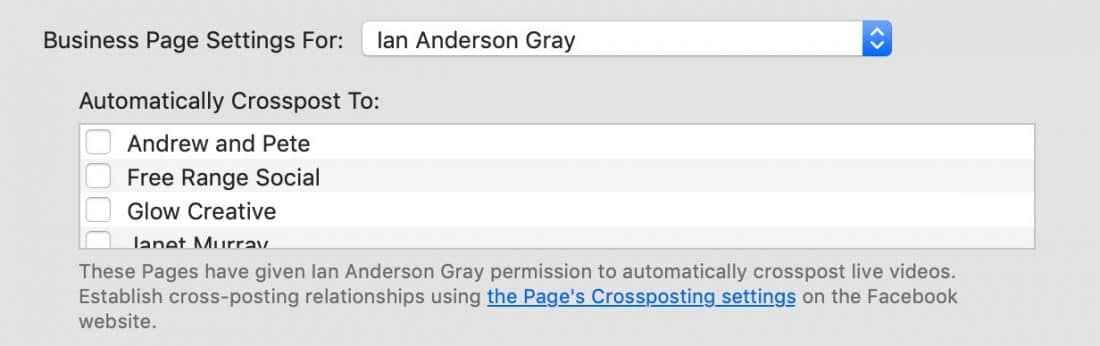
Contenido de marca de Facebook AVANZADO
Para transmisiones profesionales en vivo, en las que se está asociando con otra marca, querrá anunciar que la transmisión en vivo tiene contenido de marca y seleccionar la página con la que se está asociando. Esto le permite cumplir con las pautas de la FTC. Solo unas pocas herramientas le permiten hacer esto directamente. Si no es así, siempre puedes editarlo con Herramientas de publicación o Creator Studio.


Destinos de Facebook
Al transmitir a Facebook, debe poder elegir si está transmitiendo a la línea de tiempo de su perfil personal o a una de sus páginas o grupos.
Privacidad de Facebook
Si está transmitiendo a su perfil personal, puede seleccionar si el video en vivo será público, visible solo para sus amigos, o "solo yo", donde nadie lo verá. Algunas herramientas le permiten seleccionar la privacidad de las transmisiones personales y otras son solo públicas.
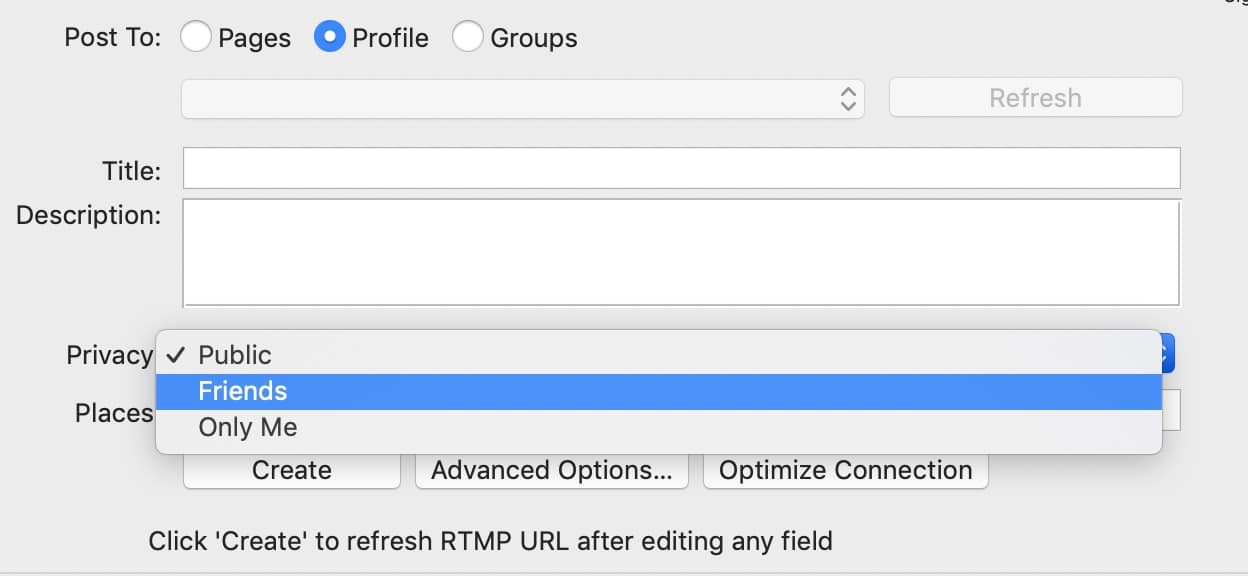
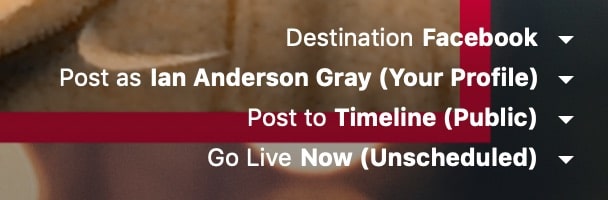
Establecer lugar/ubicación en la página de Facebook
Algunas herramientas le permitirán marcar desde qué ubicación está transmitiendo. Si no, siempre puedes editar esto en Herramientas de publicación o Creator Studio.
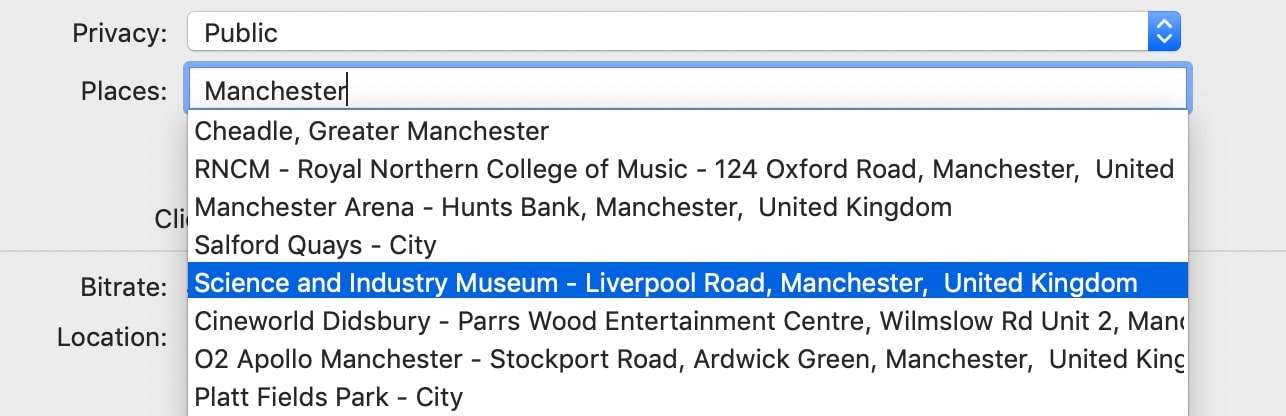
Capacidad para crear una transmisión en vivo continua de Facebook AVANZADO
TENGA EN CUENTA: Facebook eliminó silenciosamente la opción de producir una transmisión continua en vivo. Esta opción ya no está disponible.
Un tipo especial de transmisión en vivo en Facebook (que mencioné anteriormente) es una transmisión en vivo continua (o transmisión en vivo ambiental). Este tipo de transmisión en vivo no tiene una duración máxima, pero no habrá repetición. Algunas herramientas de video en vivo le permiten transmitir una transmisión en vivo continua.
360 Facebook Live Streams AVANZADO
Algunas herramientas te permiten transmitir un video 360. Tenga en cuenta que necesitará hardware especial para hacer esto.
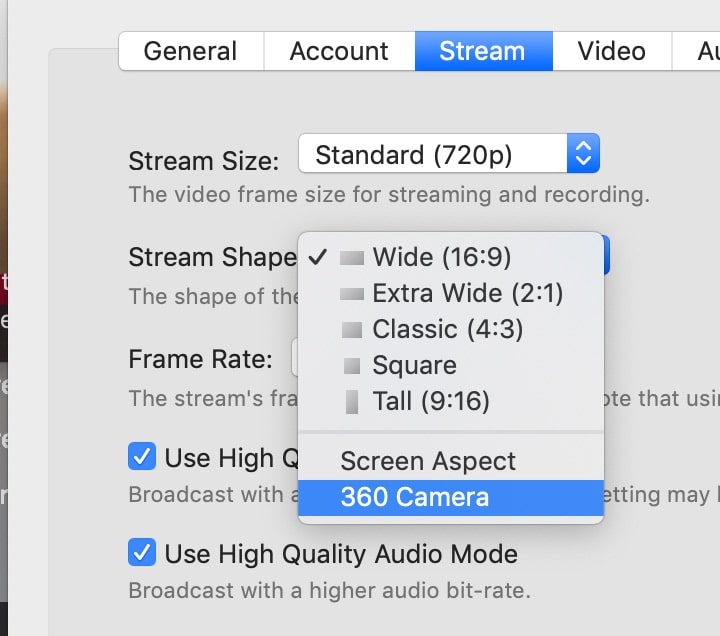
Destinos de YouTube
Como mencioné anteriormente, hay dos tipos diferentes de transmisiones de YouTube Live. Eventos y "Stream Now". La mayoría de las herramientas le permiten crear eventos, y algunas también le permitirán crear los "Transmitir ahora".
Privacidad de YouTube
Al transmitir en YouTube Live, podrá configurar la privacidad en Público (donde todos pueden verlo), sin listar (solo las personas con el enlace especial pueden verlo) o privado (solo las personas que han sido invitadas pueden verlo .)
Orientación en vivo de LinkedIn
Al transmitir a la página de su empresa de LinkedIn, la API le permite dirigirse a audiencias específicas en función de la ubicación y el idioma. Esto solo está disponible para páginas de empresas (no para perfiles personales) y necesitas al menos 300 seguidores. Por el momento, el servicio de retransmisión, Restream tiene esta función. Puedes leer más sobre esto aquí.
Capacidad para agregar, editar y eliminar videos en vivo programados
Algunas herramientas te permitirán crear la transmisión en vivo programada en Facebook o YouTube. Podrás agregar el título y la descripción de la publicación en la herramienta, agregar una miniatura y otras opciones como la fecha y la hora de la transmisión. Algunas herramientas también le permitirán editarlas o eliminarlas después. La mayoría de las herramientas le permiten crear una transmisión en vivo programada, pero algunas solo le permiten transmitir en vivo de inmediato.
Capacidad para ver transmisiones de video en vivo programadas que se han creado con otra herramienta y transmitirlas
Herramientas como Ecamm Live y Wirecast mostrarán las próximas transmisiones programadas para cada red. Eso significa que puede transmitirles desde esa herramienta sin importar con qué herramienta se programaron. Por ejemplo, puede crear el video programado en Creator Studio de Facebook o en StreamYard, pero podrá transmitirlo desde Wirecast o Ecamm Live. Esto es particularmente útil para tener la herramienta como respaldo si no puede usar su herramienta principal. Algunas herramientas solo le permitirán transmitir videos en vivo programados que fueron creados por esa herramienta.
multidifusión
Multidifusión AVANZADO
Algunas herramientas le permiten transmitir a más de una plataforma al mismo tiempo. Facebook solía prohibir las herramientas para transmitir a Facebook y otra plataforma, pero afortunadamente ahora están de acuerdo con eso.
Algunas herramientas (como Restream y StreamYard) realizan la multidifusión en sus servidores. La ventaja de eso es que su computadora y su conexión a Internet solo necesitan manejar una transmisión, y la herramienta maneja el resto en su servidor.
Otras herramientas (como Wirecast y vMix) también le brindan la opción de transmitir a más de una plataforma directamente desde su computadora. ¡Esto requiere una computadora poderosa y mucho ancho de banda de Internet!
Si la herramienta no tiene multidifusión integrada, siempre puede transmitir a un servicio de multidifusión como Restream o Switchboard Live.
Pero es importante recordar los comentarios. Cuando transmite a más de una plataforma al mismo tiempo, algunas herramientas no le permitirán ver y resaltar comentarios de todas esas redes diferentes.

Comentarios
Poder ver los comentarios de sus audiencias de video en vivo es realmente importante. Interactuar con las personas que dejan comentarios es una de las características más poderosas del video en vivo. La mayoría, pero no todas las herramientas de video en vivo, mostrarán los comentarios de la plataforma de video en vivo a la que está transmitiendo. La mayoría también te permitirá seleccionar un comentario y mostrarlo en el video, con el nombre y la foto del comentarista.
LinkedIn Live ha lanzado recientemente la capacidad de algunas herramientas para monitorear los comentarios. Facebook, YouTube, Periscope y el servicio de multidifusión Restream tienen esta característica.
Algunas herramientas (como Ecamm Live) se integran con la API de comentarios de Restream.io, lo que significa que puede ver todos los destinos a los que está transmitiendo desde Restream. Y algunas herramientas también tienen la capacidad de publicar y responder comentarios.
Es útil poder administrar y responder a sus comentarios en una herramienta de administración de redes sociales. Agorapulse es una de las únicas herramientas que se integra con los comentarios de LinkedIn Live. Consulta los pros y los contras de Agorapulse en mi artículo aquí. Otras herramientas de administración de redes sociales le permitirán administrar los comentarios de Facebook Live
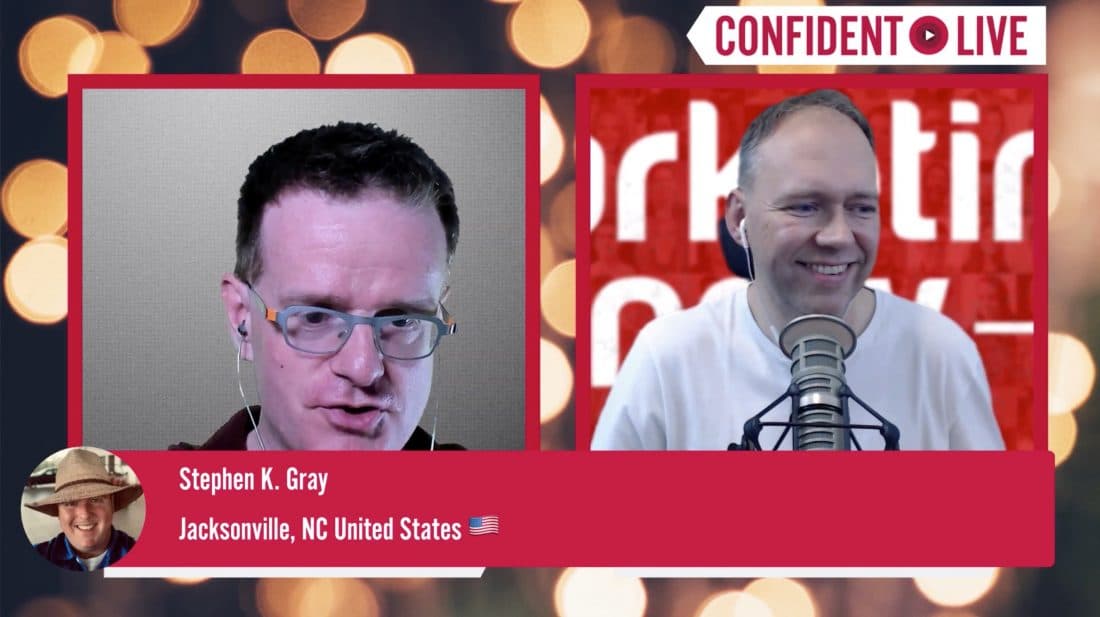
Capas y Escenas
Múltiples capas
Cuando esté transmitiendo en vivo, lo más probable es que desee mostrar su cámara principal. Pero es posible que desee agregar otras capas, como la cámara web de su invitado y su logotipo. Es posible que desee agregar texto en el tercio inferior para mostrar su nombre, una imagen superpuesta para agregar algo de marca y más.
Algunas herramientas hacen que esto sea realmente simple, pero sin la posibilidad de personalizar las capas. Esto es útil si está produciendo su video en vivo además de alojarlo. Sin embargo, algunas herramientas le brindan algunas opciones más para personalizar sin que sea demasiado difícil. Algunas herramientas le permiten tener muchas capas y le dan un control total sobre la apariencia.
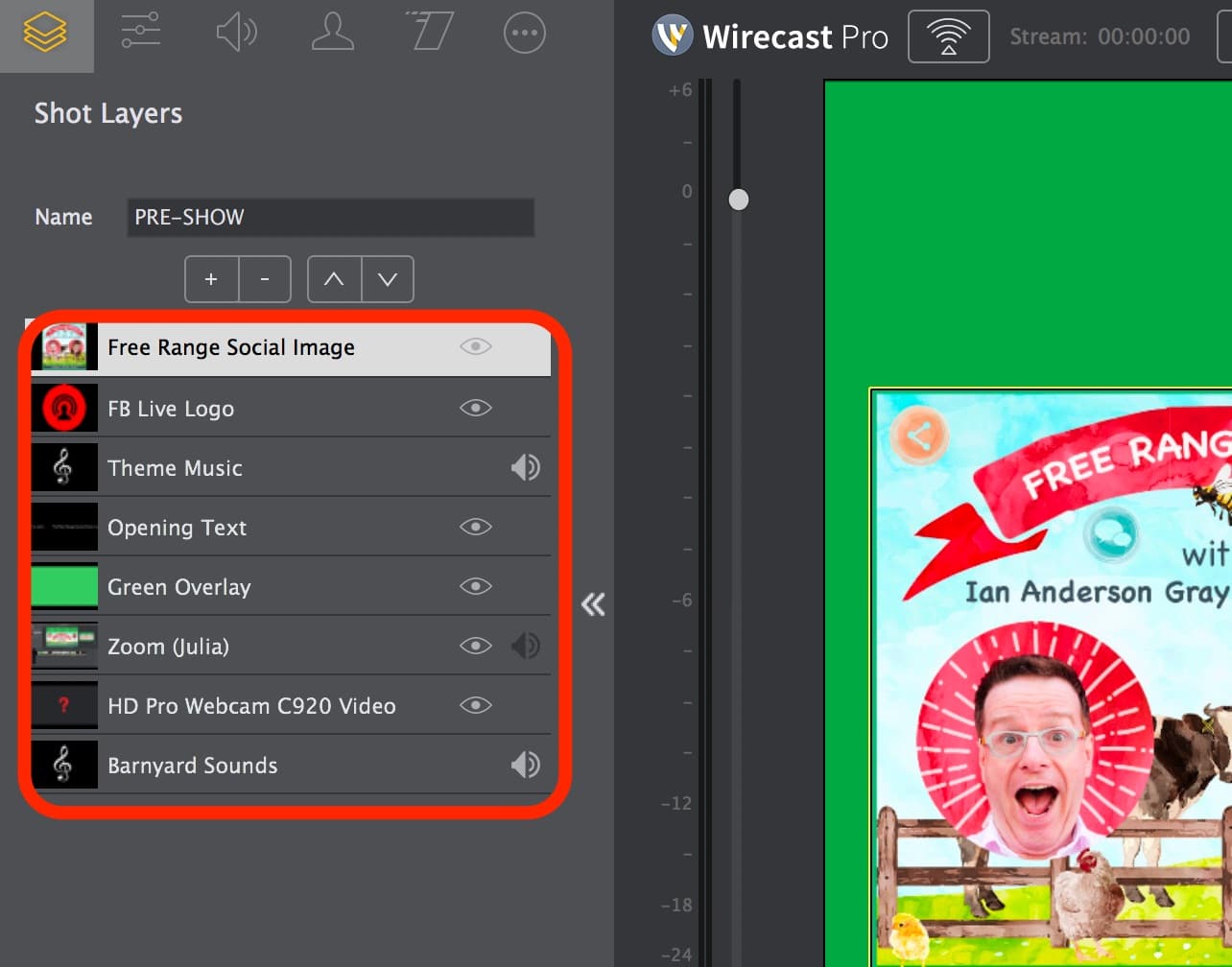
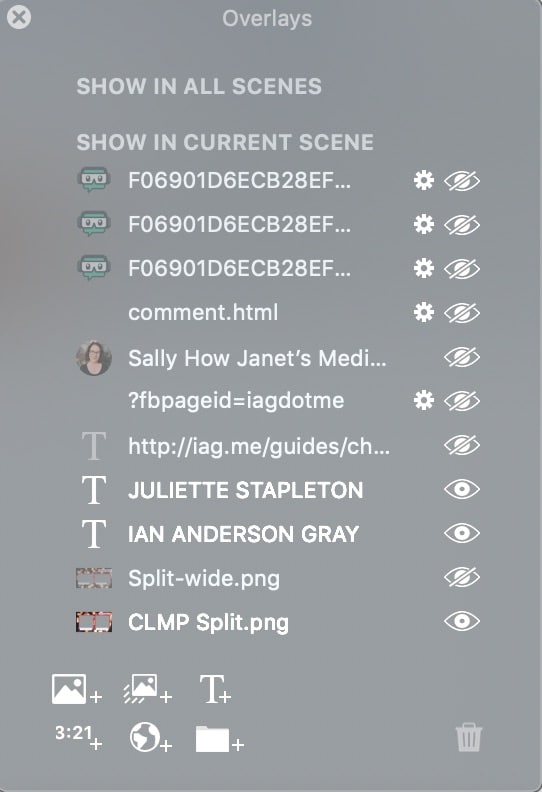
superposiciones
La mayoría de las herramientas le permiten agregar diferentes tipos de superposiciones. Estos pueden incluir texto, temporizadores de cuenta regresiva, imágenes, GIF animados, videos pregrabados, otras fuentes de video (como otras cámaras y la cámara de su invitado), archivos de audio, widgets web y más.
Diseños
Las herramientas más avanzadas como OBS Studio, Wirecast y vMix le permiten personalizar completamente los diseños de sus fuentes y superposiciones. Algunas herramientas como StreamYard y BeLive solo le ofrecen plantillas sencillas preconstruidas, como pantalla dividida y vistas en solitario. Y algunos ofrecen plantillas y personalización completa.
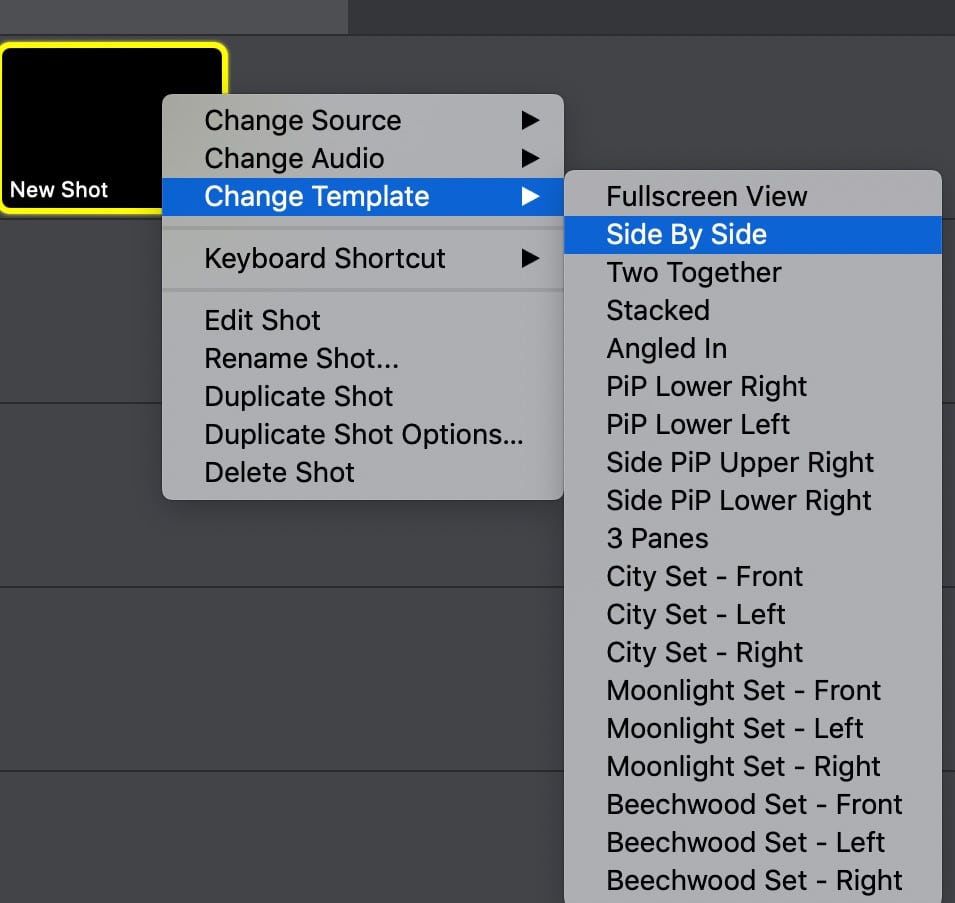
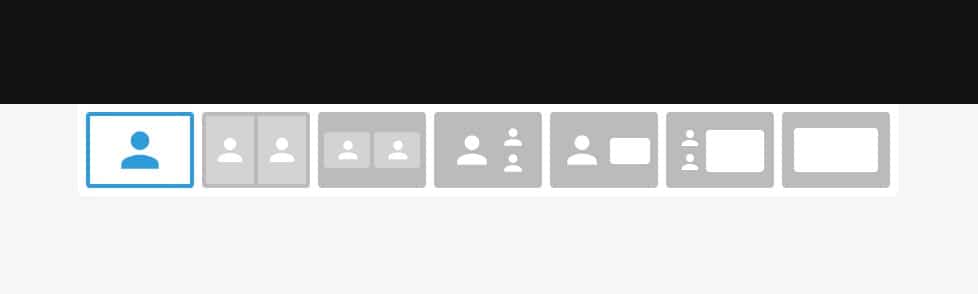
Múltiples Escenas
En su programa, solo puede tener una vista (o escena) en todo momento. Podría ser solo su cámara, o usted y su invitado. Pero eso puede ser muy aburrido para sus espectadores. Lo mejor es cambiar la vista para crear interés.
También es posible que desee tener un video de introducción al programa y quizás un video para finalizar. En mi Confident Live Marketing Show, tengo muchos temas diferentes entre los que cambio. Incluyen un video de introducción al programa, un par de tomas divididas diferentes (mostrando a mi invitado y a mí), tomas individuales de mi invitado y yo, videos pregrabados de mis patrocinadores conmigo como una imagen en otra y mucho más. .
Algunas herramientas tienen diseños simples entre los que puede alternar. Por ejemplo, BeLive y StreamYard tienen diferentes tipos de diseños de vista dividida que te muestran a ti y a tus invitados, así como tomas individuales y una pantalla compartida.
Otras herramientas le permiten crear muchas escenas con anticipación que luego puede seleccionar a medida que avanza en su programa.
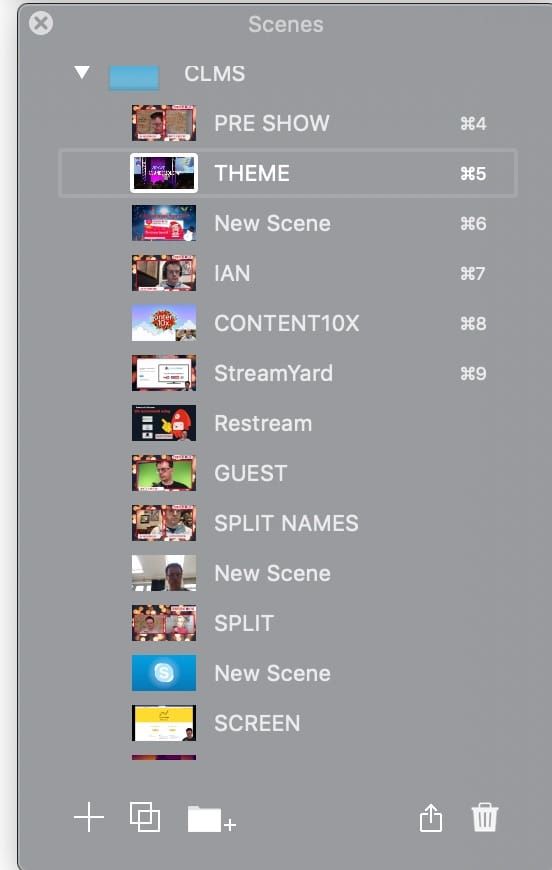
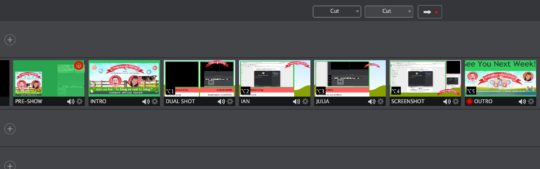
Añadir audio/música
Algunas herramientas le permiten agregar archivos de audio a sus escenas, lo que le permite agregar efectos de sonido y música.
Agregar video pregrabado
Algunas herramientas le permiten reproducir videos pregrabados en su transmisión. Esto es útil si tiene un video de introducción al programa o si desea mostrar un video para discutirlo en su programa. Las herramientas basadas en la nube (como StreamYard y Restream) restringen el tamaño del archivo del video que puede reproducir (si lo carga en su servidor). Es habitual una duración máxima de 10 minutos y menos de 200Mb. Las aplicaciones de escritorio generalmente no tienen ningún límite para el video que reproduce.
Reproducir video local
Si bien las aplicaciones de escritorio (como Ecamm Live, Wirecast y vMix) reproducen archivos de video almacenados en su computadora (localmente), algunas herramientas basadas en la nube (como StreamYard y Restream) también ofrecen esta función. Esto evita las restricciones de reproducción de videos almacenados en sus servidores. Esta característica reproduce el video en la transmisión desde su computadora.
Texto
Hay muchos tipos diferentes de superposiciones de texto. Algunas herramientas tienen tipos limitados, generalmente un título que aparecerá en la pantalla cuando lo desee. La mayoría de las herramientas le permitirán agregar otro texto en la pantalla para tercios inferiores y otras cosas. Algunas te permiten cambiar el tipo de fuente, el tamaño, el color, el fondo y efectos como el desplazamiento.
Superposiciones de PDF
Ecamm Live le permite agregar un PDF como superposición. Esto es perfecto si desea realizar una presentación utilizando sus archivos PDF. Puede cambiar el tamaño de la superposición y convertirla en pantalla completa, y puede moverse por cada página de su PDF muy fácilmente.
Teclas de atajo
Poder asignar teclas para diferentes acciones en su herramienta de transmisión en vivo puede ser realmente útil, especialmente para cambiar de escena. Algunas herramientas le permiten asignar diferentes teclas para cambiar de escena, iniciar/detener su transmisión en vivo y más.
Integración de plataforma de transmisión
Elgato Stream Decks son dispositivos físicos con botones a todo color totalmente personalizados. Puede programarlos para hacer cosas diferentes en sus transmisiones en vivo o cualquier cosa en su computadora. Algunas herramientas han desarrollado complementos de Stream Deck que le permiten cambiar de escena, mostrar el recuento de espectadores en vivo y mucho más.

Producción Remota
Si no desea producir y presentar sus programas en vivo usted mismo, puede delegar la producción a un productor remoto. En esas situaciones, su productor puede controlar la transmisión, cambiar escenas e incluso moderar los comentarios mientras continúa con el alojamiento. Algunas herramientas permiten que un productor produzca el programa iniciando sesión en una interfaz web. Mientras que algunas herramientas requerirán que el productor ejecute la herramienta de transmisión de video en vivo en su computadora y lo traiga a su programa como invitado remoto.
También sería posible permitir que su productor controle de forma remota su computadora y controle la herramienta en su computadora.
Transiciones de escena
Cuando cambia entre escenas, es posible que desee agregar algunas transiciones elegantes entre ellas. Algunas herramientas solo ofrecen una transición de corte simple y una transición de deslizamiento simple. Y algunos ofrecen muchos sofisticados, como disolución cruzada, zoom, rayos de luz, ondulación, fotocopiadora y más.
Desvanecimiento automático final a negro
Al final de su video en vivo, ¿quiere que simplemente termine o le gustaría una buena transición de "fundido a negro"? Ecamm Live ofrece esta opción.
Ajuste de imagen de la cámara
Algunas aplicaciones de cámara te permiten ajustar la imagen y otras no. Puede ser muy útil ajustar la imagen de sus cámaras dentro de la herramienta de transmisión en vivo. Por ejemplo, brillo, balance de blancos, saturación, gamma, enfoque manual, LUT de gradación de color, espejo y desentrelazado.
Cámara Digital Zoom y Pan
Poder hacer zoom y desplazarse en la vista de la cámara es útil para que pueda obtener la composición perfecta. Con algunas herramientas, tiene que recortar y hacer zoom, y puede llevar bastante tiempo resolver esto. Algunas otras herramientas (como Ecamm Live) le permiten hacer zoom y desplazarse para obtener la composición que desea.
Salidas, entradas
Querrá traer su cámara y micrófono a su herramienta de transmisión de video en vivo. Pero tal vez quieras otras cámaras y micrófonos y cosas más avanzadas.
Múltiples cámaras web
Todas las herramientas de video en vivo le permiten seleccionar qué cámara desea usar para su transmisión en vivo. Por lo general, esta será su cámara web o podría ser una cámara conectada a través de una interfaz HDMI a USB o similar. Sin embargo, algunas herramientas le permiten cambiar entre varias cámaras, lo que le brinda diferentes ángulos de cámara.
Múltiples micrófonos
Todas las herramientas le permitirán seleccionar qué micrófono desea usar para su audio. Pero algunas herramientas le permiten usar más de un micrófono, lo cual es útil si tiene invitados en su estudio.
Web Widgets AVANZADO
Algunas herramientas le permiten agregar un widget web ya sea como una superposición o en una escena por sí solo. Usando un servicio como los widgets de StreamLabs, puede agregar efectos especiales, cuadros de chat, alertas de donaciones y más.
NDI AVANZADO
Algunas herramientas tienen una función avanzada que le permite generar su transmisión o traer una fuente externa a través de NDI. Esto significa Interfaz de dispositivo de red y es un estándar de software libre de regalías desarrollado por NewTek. Permite la transmisión de video de alta calidad a través de su red.
Si su herramienta tiene una salida NDI, le permitirá mostrar su transmisión en un dispositivo diferente en su red o usarla en una aplicación diferente. Si su herramienta permite entradas NDI, puede traer video de alta calidad desde otros dispositivos NDI en sus redes, como cámaras.
Cámara web virtual AVANZADO
Algunas herramientas le permiten enviar el video de su programa en vivo a una cámara web virtual. Esto le permite usar su video en otra transmisión en vivo o herramienta de videoconferencia.
Audio virtual AVANZADO
Algunas herramientas le permiten emitir el audio de su programa en vivo como un dispositivo de audio virtual. Esto le permite usar su audio en una transmisión en vivo o una herramienta de videoconferencia. O puede enviar el audio a una herramienta de audio como Adobe Audition o Audacity para grabar su podcast.
Conexión USB directa para cámaras dSLR AVANZADO
Las cámaras web como Logitech C920 son excelentes para comenzar. Logitech Brio es una gran actualización con resolución 4K. Pero si realmente desea que sus programas de video en vivo se vean más profesionales, actualizar a una cámara digital sin espejo o dSLR es la mejor manera.
La forma estándar es conectarlo desde la salida HDMI de su cámara a su computadora a través de un convertidor de HDMI a USB. No todas las cámaras tienen salidas HDMI y no todas están "limpias". Si no emiten una transmisión limpia a través de HDMI, terminará con todas las superposiciones de visualización de la cámara, como la energía de la batería, el punto de mira y más. Sin embargo, si tiene una cámara Canon compatible, puede conectarla directamente a su computadora a través de USB. Ecamm Live mostrará su cámara Canon como fuente sin ningún software o hardware adicional. Deberá instalar herramientas adicionales (como Camera Live) para que esto funcione con otras herramientas de transmisión de video en vivo.
Captura de pantalla de tableta y teléfono USB AVANZADO
Algunas herramientas le permitirán compartir la pantalla de su teléfono o tableta en su video en vivo. Con algunas herramientas de transmisión de video en vivo, deberá usar otra herramienta como Quicktime (Mac) o Reflector (Windows y Mac) para capturar la pantalla de su dispositivo en su escritorio y luego capturarla en su herramienta de transmisión de video en vivo. Algunas herramientas (como Ecamm Live) le permiten capturar la pantalla de su dispositivo directamente en la herramienta.
Blackmagic Soporte AVANZADO
Blackmagic fabrica cámaras, convertidores HDMI y más. Algunas herramientas de transmisión de video en vivo se conectan directamente al dispositivo para que puedan usar funciones especiales como el desentrelazado.
Monitoreo/Mezclador de Video y Audio AVANZADO
Si está trayendo a diferentes invitados, reproduciendo videos, compartiendo su pantalla y más, es importante verificar todos sus niveles de audio. Algunas herramientas le permiten monitorear sus fuentes de video y audio en un mezclador. Esto le permitirá ajustar el volumen de todas sus diferentes fuentes.
Huéspedes remotos
Es una característica tan poderosa para traer a un invitado o coanfitrión a su programa de forma remota. Hemos visto mucho esto en las noticias de televisión, y esto nos permite tener nuestro propio programa en vivo con invitados de cualquier parte del mundo.
Diferentes herramientas tienen diferentes métodos para traer invitados.
- Usando una herramienta de videoconferencia como Skype o Zoom. Algunas herramientas de transmisión de video en vivo atraen a sus invitados a través de Skype. Esto se basa en una herramienta separada, pero la calidad tiende a ser buena. Significa que deberá invitar al invitado a usar esa herramienta y traerlo en esa
- Función de invitado remoto integrada. Algunas herramientas tienen su propia función de invitado remoto integrada. Por lo general, le darás a tus invitados un enlace web y solo usarán su navegador para compartir su cámara web y micrófono. La calidad es bastante buena, es fácil de usar para el invitado y hace que sea fácil incorporarlos a su programa.
- Sin función de invitado remoto. Algunas herramientas no tienen una instalación de invitado remoto en absoluto, y deberá hacer una solución alternativa capturando la pantalla de una herramienta de videoconferencia como Skype o Zoom.
Para obtener más información sobre cómo atraer invitados remotos a herramientas como OBS Studio y Wirecast, consulte mi artículo Lista de verificación esencial para los programas de invitados en vivo de Facebook.
Número de invitados
Aunque es posible que solo desee entrevistar a un invitado, puede ser divertido tener un grupo. Muchas herramientas le permiten tener varios invitados en su programa, que varían de 2 a 50 o más.
Diseño de invitados
Mencioné cuántas herramientas te permiten agregar capas. Este puede ser el caso al agregar invitados a su programa. Algunas herramientas como Ecamm Live, BeLive y StreamYard hacen que esto sea realmente fácil para usted, brindándole vistas de pantalla dividida y vista individual. Algunas herramientas le permiten personalizar completamente la vista, lo que le permite recortar, rotar y cambiar el tamaño de todas las vistas de invitados.
Vista de invitado
Cuando su invitado está encendido, ¿qué ven en la pantalla? ¿Ven lo que verán sus espectadores en vivo? ¿O simplemente ven tu cámara? ¿Ven los comentarios? Es realmente útil si el invitado puede ver la transmisión en vivo; de esa manera, puede ver lo que verán sus espectadores. Algunas herramientas en vivo permiten esto, y otras, bueno, ¡no!
Habitación verde para invitados
Si su invitado se une a la mitad de su programa en vivo, es útil que ingrese a una sala verde (una sala de espera). De esa manera, no se sorprenderán al ser empujados repentinamente a tu programa en vivo. Pero también le permite asegurarse de que todo esté configurado antes y luego puede activarlos en el momento adecuado. No todas las herramientas tienen una función de sala verde.
Chat privado para invitados
Tener una función de chat entre usted, sus invitados y un productor opcional es una función útil. Puede permitir que sus invitados sepan algo en privado, por ejemplo, "trate de hablar más despacio", "tenemos que terminar el programa en breve" o "mencione X e Y".
Las herramientas
¡Es hora de compartir las mejores herramientas con todas sus características! Y si lo desea, puede probar el asistente de comparación de herramientas de video en vivo, que le brindará las mejores herramientas de video en vivo para usted.

¿Quieres encontrar la mejor herramienta de video en vivo?
Pruebe el asistente de comparación de herramientas de video en vivo
Acabo de crear esta nueva herramienta que lo ayuda a encontrar la mejor herramienta de transmisión de video en vivo para sus necesidades.
Ecamm en vivo
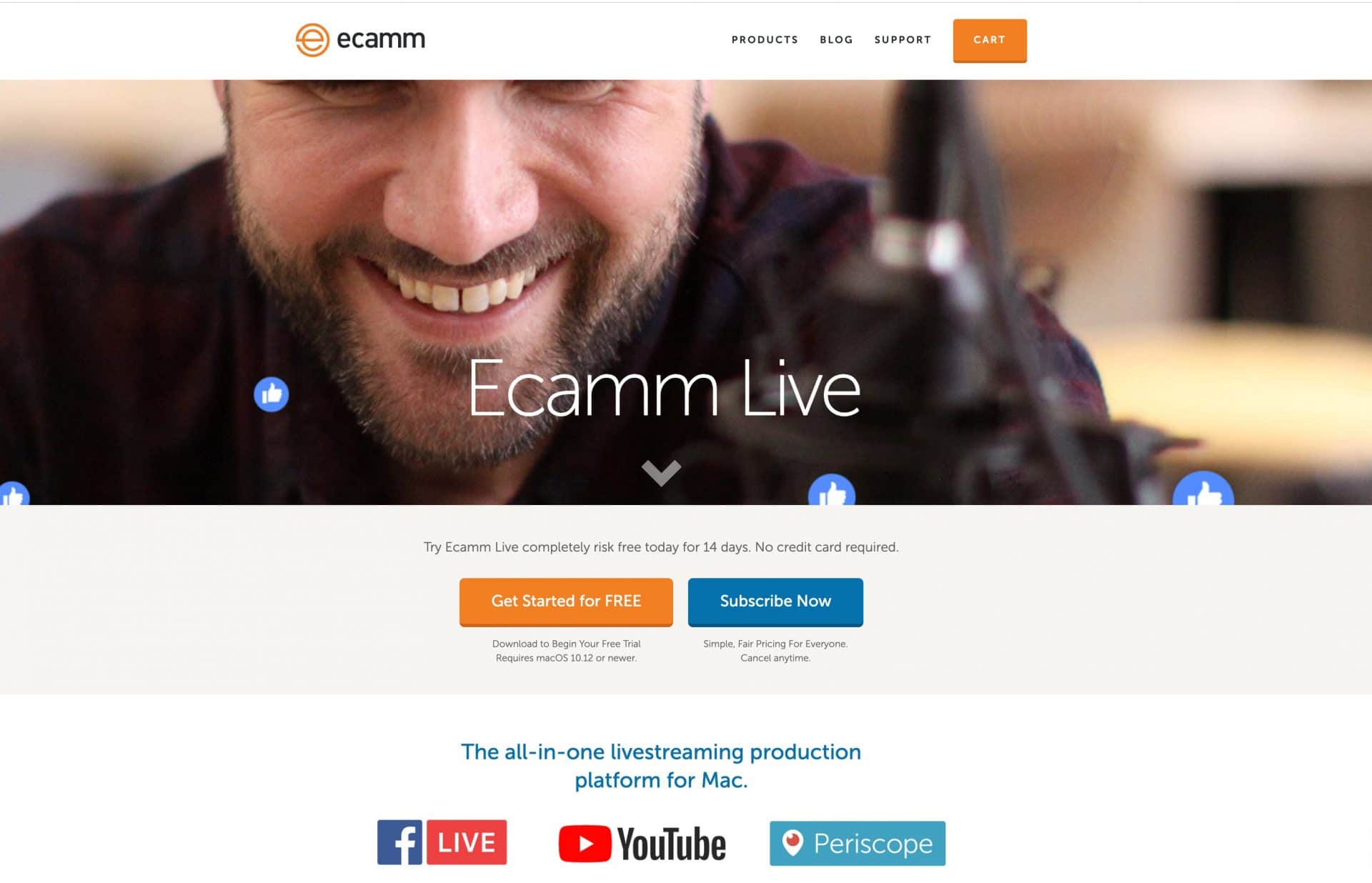
Plataforma: aplicación dedicada. Solo Mac (los invitados usan Skype a través de Mac, PC, Android, iOS)
¿Qué es Ecamm Live?
Ecamm Live es una aplicación de transmisión de video en vivo dedicada solo para Mac. Es increíblemente rentable, especialmente si se tienen en cuenta todas las características que tiene. Ecamm Live es fácil de usar y se integra con Facebook Live, YouTube Live, LinkedIn Live, Periscope, Twitch, Restream, Switchboard Live y RTMP.
Escuche el episodio 18 de Confident Live Marketing Podcast, donde entrevisté a Glen y Ken Aspeslagh, los cofundadores de Ecamm Live.
Precios
Hay dos niveles de suscripción: Estándar y Pro.
El estándar es de $ 20 por mes (el equivalente a $ 16 por mes si se paga anualmente) y Pro es de $ 40 por mes (el equivalente a $ 32 por mes si se paga anualmente).
El plan Estándar tiene todo lo que necesita para comenzar y estará bien para la mayoría de las personas, pero el plan Pro le brinda algunas funciones realmente interesantes, que incluyen transmisión 4K, cámara web virtual, superposición de widgets, monitoreo de video en vivo en cualquier pantalla, salida de monitor de audio, Publicación cruzada de páginas de Facebook y más.
Ecamm Live tiene una prueba gratuita de 14 días que le permite probar todas las funciones (incluidas las funciones de nivel profesional) con muy pocas limitaciones. Hay una marca de agua Ecamm Live durante la prueba.
ventajas
Debido a que Ecamm Live se desarrolló únicamente para Mac y los fundadores y desarrolladores conocen el ecosistema de Mac de adentro hacia afuera, es la aplicación de transmisión en vivo más optimizada y poderosa para Mac que he probado. ¡He usado otras aplicaciones en las que los fanáticos de mi Mac han hecho que suene como si mi computadora estuviera a punto de despegar hacia el espacio! Pero con Ecamm Live, es pan comido.
Le permite traer invitados a través de la web usando el modo Entrevista muy fácilmente. Puede resaltar comentarios en su pantalla desde Facebook Live, YouTube Live, LinkedIn Live, Periscope y Twitch. E incluso se integra con la API de Restream Chat, lo que significa que puede resaltar los comentarios de todas las redes en las que está transmitiendo. También puede grabar el video en un formato de alta calidad, y la calidad es de primera categoría. Puede agregar temporizadores de cuenta regresiva y tener control total sobre la apariencia del texto. Puede traer video pregrabado y la gestión de escenas y capas es realmente poderosa. Es muy fácil crear programas con anticipación e incluso puede exportar e importar sus programas como plantillas. El complemento Stream Deck también es bastante impresionante.
Ecamm tiene algunas características muy avanzadas. Por ejemplo, la función de pantalla verde es la mejor que he visto. Fue construido desde cero y es de una calidad increíble. Hay una característica genial llamada "bordes de máscara" para la pantalla verde que no he visto en ningún otro lugar. Si su pantalla verde no es lo suficientemente ancha, Ecamm Live simplemente extiende su fondo virtual como si la pantalla verde estuviera allí. También es compatible con fondos de video.
Ecamm Live tiene la capacidad de transmitir en diferentes relaciones de aspecto (pantalla ancha, pantalla súper ancha, cuadrada y vertical), publicación cruzada de Facebook, videos 360, transmisiones continuas de Facebook Live, cámaras web virtuales, NDI y más. Pero es la atención al detalle y la interfaz de usuario intuitiva lo que me encanta.
Si tiene una Canon DSLR o una cámara compatible como la Canon M50, puede conectarla directamente a su Mac a través de USB y Ecamm Live la usará sin ningún hardware o software adicional. ¡Esta es una característica enorme!
Finalmente, me ha impresionado mucho el servicio de atención al cliente de Ecamm Live. Cada vez que he tenido problemas, he recibido respuestas muy rápido. También tienen una comunidad de Facebook muy útil y activa a la que puedes unirte de forma gratuita.
Contras
Si eres un usuario de PC, no tienes suerte. Ecamm es solo para Mac.
Los usuarios del plan estándar deben confiar en Skype para traer invitados, pero los usuarios profesionales pueden usar el modo de entrevista.
No puede cambiar la transparencia ni rotar ninguna capa en Ecamm Live, pero es poco probable que esto sea un problema a menos que sea un usuario muy avanzado.
Mis pensamientos
Sin duda, Ecamm Live es mi herramienta de transmisión de video en vivo favorita y recomendada para Mac. Ofrece ese punto ideal entre potencia y facilidad de uso. Ha sido cuidadosamente diseñado para aprovechar al máximo la potencia de las computadoras Mac (que no siempre son las más potentes para la transmisión de video en vivo).
Me encantaría que Ecamm Live facilitara la entrada de invitados a través de la web y que ofreciera multidifusión. ¡Pero estoy siendo quisquilloso!
Resumen de funciones de Ecamm Live
Funciones de vídeo
- Vista previa y ventanas en vivo: sí
- Resolución de video en vivo: 4K (máximo)
- Relación de aspecto: pantalla ancha (16:9), pantalla súper ancha (2:1), retrato (9:16) y cuadrado (1:1)
- Capacidad para grabar video en vivo: sí (duración ilimitada)
- Pantalla verde / Chroma Key: sí (anfitrión e invitados)
- Bordes de máscara de pantalla verde: sí
- Controles de desvanecimiento: sí
- Pantalla azul: si
- Fondo de video compatible: sí
- Compartir pantalla: sí (anfitrión e invitados)
- Captura de audio de escritorio: sí
- Imagen en imagen: sí. Puede recortar formas rectangulares, cuadradas y circulares y eliminar el fondo con pantalla verde.
- Capacidad de transmitir y grabar al mismo tiempo: sí (ilimitado)
- Grabación ISO: solo audio
- Repetición instantánea: no
- Subtítulos en vivo: no
- Audio estéreo: Sí
- Cancelación automática de eco: audio del sistema, reproducción de películas e invitados
Plataformas de video en vivo
- Facebook en vivo YouTube en vivo LinkedIn en vivo Periscopio Twitch RTMP Restream.io
Características específicas de la plataforma de video en vivo
- Publicación cruzada de páginas de Facebook: sí
- Contenido de marca de Facebook: sí
- Destinos de Facebook: cronología del perfil, páginas, grupos
- Privacidad de Facebook: público, amigos, solo yo
- Establecer lugar/ubicación en la página de Facebook: no
- 360 Facebook Live Streams: sí
- Destinos de YouTube: transmitir ahora y eventos
- Privacidad de YouTube: público, oculto, privado
- Capacidad para agregar, editar y eliminar videos en vivo programados: sí
- Capacidad para ver transmisiones de video en vivo programadas que se han creado con otra herramienta y transmitirlas: sí
multidifusión
- Multidifusión: no (a menos que utilice la integración Restream o Switchboard Live, o RTMP a una plataforma de multidifusión)
Comentarios
- Comentarios destacados: sí. Pero no cuando se transmite a través de RTMP.
- Posibilidad de publicar comentarios: sí (Facebook, YouTube, Periscope, Twitch)
- Se integra con Restream.io comentarios: sí
- Posibilidad de comentarios favoritos: sí
Capas y Escenas
- Múltiples capas: sí, capas ilimitadas de todo tipo.
- Superposiciones: texto, imágenes/GIF, videos, temporizadores de cuenta regresiva, PDF y widgets web
- Control de superposición: las superposiciones de imágenes, videos y widgets web se pueden cambiar de tamaño y recortar. Los temporizadores de texto y cuenta regresiva son totalmente personalizables, lo que le permite seleccionar la fuente, el tamaño, el color y los efectos de texto.
- Diseños: sí (diseños fijos: solo, cuadrícula, división, imagen en imagen, cuadrícula de hasta 9 cámaras)
- Múltiples escenas: sí. Puedes crear escenas ilimitadas y organizarlas en carpetas
- Añadir audio/música: sí
- Añadir vídeo: sí. Sin limites. El video se puede configurar para que se repita, se detenga o pase a la siguiente escena una vez que haya terminado.
- Texto: Se pueden agregar texto y comentarios. Puede configurar el color de fondo, el color de fuente, el tamaño, el tipo de fuente, la sombra, etc. Sin efectos de desplazamiento.
- Superposiciones de PDF: sí (incluida la pantalla completa)
- Teclas de acceso directo: sí
- Integración de Stream Deck: sí (a través de complemento)
- Producción Remota: El productor necesita ejecutar la herramienta en su computadora
- Transiciones de escena: sí (disolución cruzada, flash blanco, deslizamiento, zoom cruzado, rayos de luz, ondulación, fotocopiadora)
- Desvanecimiento automático final a negro: sí
- Ajuste de imagen de la cámara: sí (brillo, temperatura, tinte, saturación, gamma, enfoque manual, LUT de clasificación de color [solo pro], espejo, desentrelazado)
- Cámara Digital Zoom y Pan: sí
Salidas, entradas
- Múltiples cámaras: sí
- Múltiples micrófonos: sí
- Widgets web: sí
- NDI: sí (entrada y salida: las entradas NDI solo aparecen como cámaras automáticamente)
- Cámara web virtual: sí
- Virtual Audio: no (pero posible con software de terceros como Loopback)
- Conexión USB directa para cámaras dSLR: sí
- Captura de pantalla de tableta y teléfono USB: sí
- Soporte Blackmagic: sí
- Monitoreo/Mezclador de video y audio: sí
Huéspedes remotos
- Capacidad para traer invitados: sí a través del modo de entrevista.
- Número de invitados: 5 más anfitrión (a través de Skype)
- Diseño de invitados: pantalla dividida (para 2 y 3 cámaras), cuadrícula (para hasta 9 cámaras), imagen en imagen (para anfitrión e invitados)
- Vista de invitado: con la cámara web virtual, puede cambiar su cámara web en Skype al video de la transmisión en vivo
- Habitación verde de invitados: no
- Chat privado para invitados: no
Acerca de
- Fundadores: Ken Aspeslagh y Glen Aspeslagh
- Lanzamiento: abril de 2017
Usa el código IAGFREE para obtener 1 mes gratis
Estudio OBS
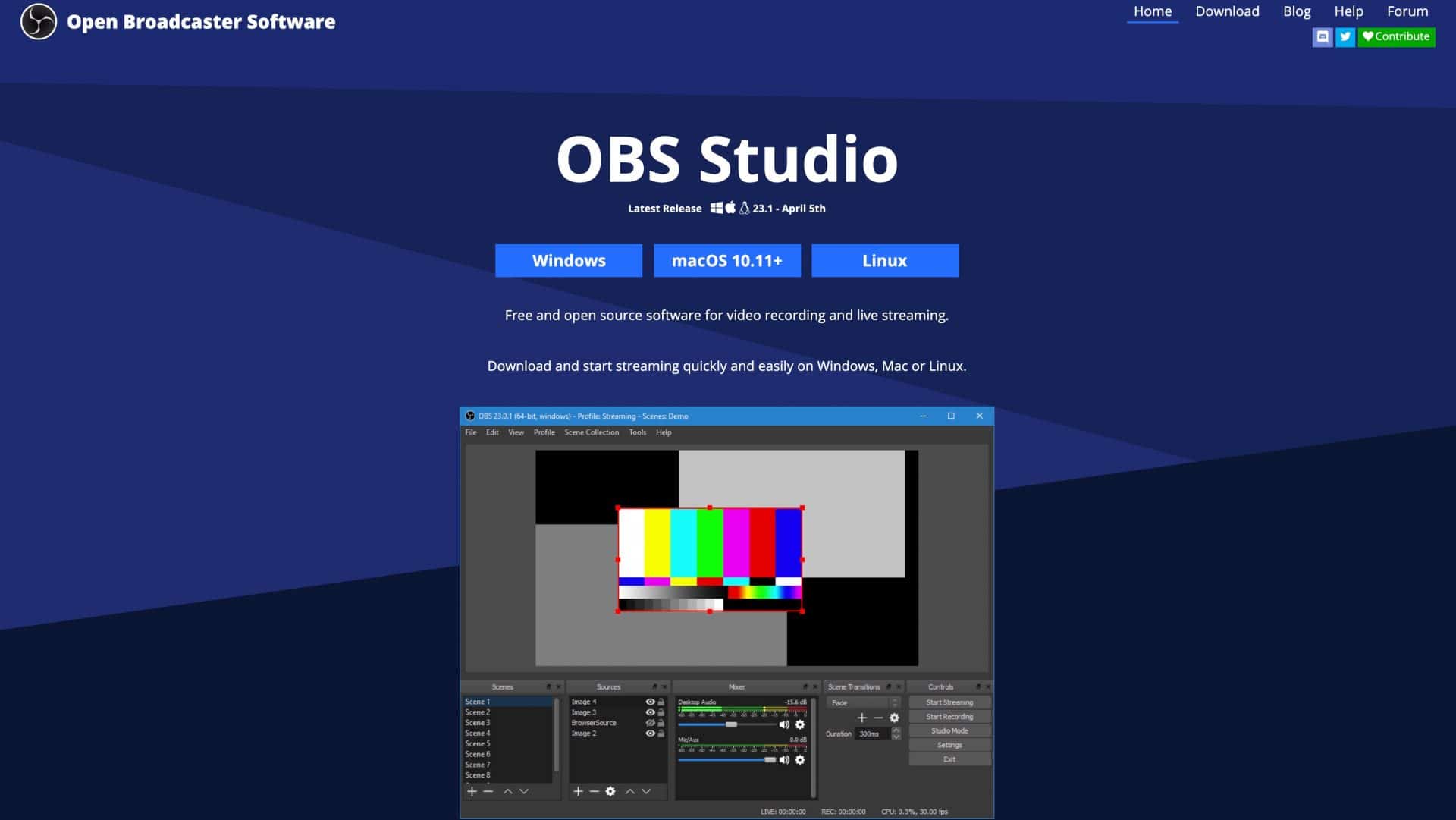
Plataforma: aplicación dedicada. PC, Mac, Linux
¿Qué es OBS Studio?
OBS Studio es una herramienta de transmisión en vivo de código abierto y multiplataforma para PC (Windows o Linux) y Mac. Así es como comencé mi viaje de transmisión en vivo. Era la única herramienta gratuita en ese momento que ofrecía transmisión a Facebook Live y otras plataformas. Es un poco torpe y difícil de usar, pero también es realmente poderoso y personalizable.
OBS es cómo comencé mi viaje de transmisión en vivo. Y escribí mi artículo, Cómo transmitir desde su computadora a Facebook Live (que ha tenido más de 5 millones de páginas vistas) sobre cómo transmitir usando OBS Studio.
OBS Studio no se integra directamente con Facebook o YouTube Live, por lo que debe jugar con las claves de transmisión y usar RTMP. Pero una vez que entiendes eso, OBS Studio es increíblemente poderoso. Puede crear múltiples escenas, cada una con tantas capas como desee. Puede agregar sus fuentes de cámara y micrófono, videos, imágenes y mucho más. Y puede recortar, cambiar el tamaño, rotar y ajustar fácilmente cada capa como desee. Se integra completamente con la familia Elgato Stream Deck. También le permite grabar y transmitir. Tiene control total sobre todos los ajustes preestablecidos de codificación de video, lo que puede o no llenarlo de alegría. La buena noticia es que no necesita jugar demasiado para que funcione, pero puede jugar hasta el contenido de su corazón si lo desea.
Precios
OBS Studio es gratis.
ventajas
OBS Studio es gratuito y funciona en Mac y PC. También tiene algunas características muy avanzadas y una gran base de usuarios. No recibe soporte pago, pero hay una gran cantidad de videos en YouTube y he creado un curso para que comience a usar OBS Studio. Y hay muchos complementos que le permiten personalizar aún más OBS Studio. Si desea una herramienta gratuita con algunas funciones avanzadas y no le importa jugar, consulte OBS Studio.
Contras
Hay algunas funciones importantes que faltan en OBS Studio con las que podría tener problemas.
En primer lugar, no hay una función integrada de invitado remoto. Para traer invitados, tendrá que pasar por algunos aros y traerlos a través de Skype o Zoom, y capturar su video en OBS Studio.
No se integra con ninguna API de plataforma, por lo que no puede programar transmisiones en vivo a través de OBS y deberá configurar las plataformas y jugar con las claves de transmisión. Una gran característica que falta es la incapacidad de ver o resaltar comentarios.
No puede multidifundir en OBS Studio, aunque puede transmitir a una plataforma de transmisión como Restream o Switchboard Live.
OBS Studio consume muchos recursos. Necesitará una computadora bastante poderosa para hacer algo más que una simple transmisión.
Mis pensamientos
OBS Studio definitivamente no es para principiantes a los que no les gusta jugar con la tecnología. Pero si desea mucha flexibilidad y la capacidad de personalizar y quiere algo gratis, vale la pena considerar OBS Studio. Pero la dificultad de traer invitados y la imposibilidad de ver y resaltar los comentarios en sus transmisiones es una gran desventaja.
Resumen de características de OBS Studio
Funciones de vídeo
- Vista previa y ventanas en vivo: sí
- Resolución de video en vivo: 4K (o superior si tiene el hardware)
- Relación de aspecto: pantalla ancha (16:9), retrato (9:16), cuadrado (1:1) o lo que quieras (totalmente personalizable)
- Capacidad para grabar video en vivo: sí (duración ilimitada)
- Pantalla verde / Chroma Key: sí
- Bordes de la máscara de pantalla verde: no
- Controles de desvanecimiento: sí
- Pantalla azul: si
- Fondo de video compatible: sí
- Compartir pantalla: sí (solo anfitrión)
- Captura de audio de escritorio: solo Windows
- Imagen en imagen: sí, totalmente personalizable, pero debe configurarse manualmente cambiando el tamaño de cada capa.
- Capacidad de transmitir y grabar al mismo tiempo: sí (ilimitado)
- Grabación ISO: no
- Subtítulos en vivo: no
- Audio estéreo: Sí
- Cancelación automática de eco: no
Plataformas de video en vivo
- RTMP
Solo RTMP, aunque OBS Studio tiene configuraciones para todas las plataformas principales, incluidas Facebook Live, YouTube Live, Periscope, etc. Debido a que OBS Studio no se conecta a las plataformas a través de la API, deberá crear la transmisión en vivo en la plataforma. primero y luego transmítalo con RTMP.
Características específicas de la plataforma de video en vivo
- Tendrás que configurar esto en la plataforma
multidifusión
- Multidifusión: no (a menos que utilice RTMP en una plataforma de multidifusión)
Comentarios
- Comentarios destacados: no. No puede ver ni resaltar comentarios dentro de OBS Studio. Puede experimentar con varios widgets web que pueden mostrar comentarios en su pantalla.
Capas y Escenas
- Múltiples capas: sí, capas ilimitadas de todo tipo.
- Superposiciones: texto, imágenes, audio, videos, captura de video y widget web
- Control de superposición: las superposiciones de imágenes, videos y widgets web se pueden personalizar por completo (redimensionar, recortar, ajustar el color, etc.). Los temporizadores de texto y cuenta regresiva son totalmente personalizables, lo que le permite seleccionar la fuente, el tamaño, el color y los efectos de texto.
- Diseños: no hay diseños establecidos, pero todo es personalizable
- Múltiples escenas: sí. Puedes crear escenas ilimitadas
- Añadir audio/música: sí
- Añadir vídeo: sí . Sin limites. El video se puede configurar para que se repita o se detenga una vez que haya terminado.
- Texto: se pueden agregar capas de texto. Puede configurar el color de fondo, el color de fuente, el tamaño, el tipo de fuente, la sombra, etc. Sin efectos de desplazamiento.
- Superposiciones de PDF: no
- Teclas de acceso directo: sí
- Integración de Stream Deck: sí
- Producción Remota: El productor necesita ejecutar la herramienta en su computadora
- Transiciones de escena: sí (deslizar, deslizar, picar, desvanecer a color, borrar luminancia, cortar)
- Desvanecimiento automático final a negro: no
- Ajuste de imagen de la cámara: sí
- Cámara Digital Zoom y Pan: sí
Salidas, entradas
- Múltiples cámaras: sí
- Múltiples micrófonos: sí
- Widgets web: sí
- NDI: no (aunque está disponible a través de complementos de terceros)
- Cámara web virtual: no
- Virtual Audio: no (pero posible con software de terceros como Loopback)
- Conexión USB directa para cámaras dSLR: no
- Captura de pantalla de tableta y teléfono USB: no
- Soporte Blackmagic: no
- Monitoreo/Mezclador de video y audio: sí
Huéspedes remotos
- Posibilidad de traer invitados: no. Deberá capturar el video y el audio de una herramienta de videoconferencia como Skype o Zoom)
- Número de Huéspedes: no aplicable
- Diseño de invitados: no aplicable
- Vista de invitado: no aplicable
- Greenroom de invitados: no aplicable
- Chat privado para invitados: no aplicable
Acerca de
- Fundador: Hugh "Jim" Bailey
- Fundado: 2012
Transmisión por cable
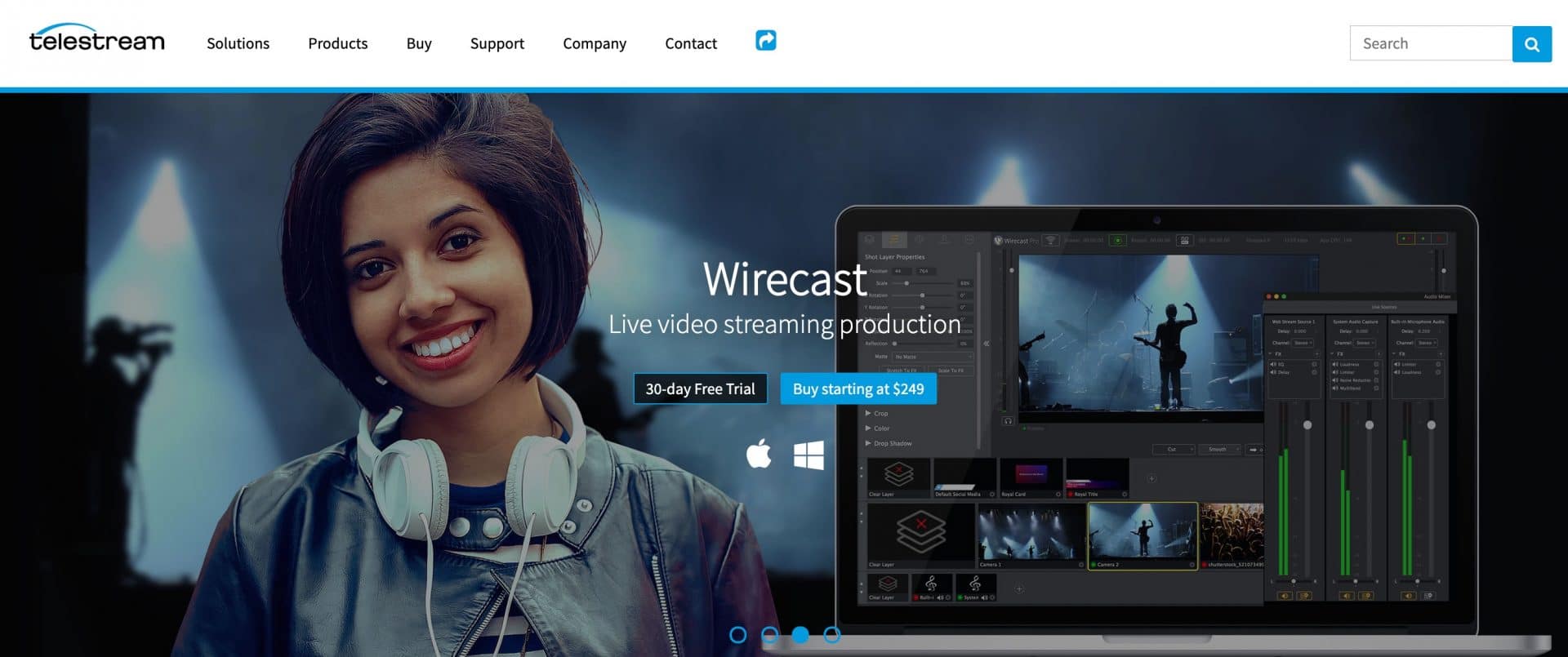
Plataforma: aplicación dedicada. PC y Mac.
¿Qué es Wirecast?
Wirecast es una herramienta profesional de transmisión y producción de video en vivo de Telestream. Se ejecuta en Mac y PC basadas en Windows. Se enfoca en producir videos profesionales en vivo y tiene algunas funciones avanzadas, por lo que tiene una pequeña curva de aprendizaje. Para obtener más información sobre cómo transmitir a Facebook Live desde Wirecast, consulte mi artículo.
Precios
Hay 2 productos Wirecast: Wirecast Studio ($ 599) y Wirecast Pro ($ 799). En marzo de 2020, Telestream descontinuó su versión económica, Wirecast One, que solía costar $ 249. También aumentaron el producto Studio en $150 y Pro en $100.
Pero, a diferencia de la mayoría de las otras herramientas en esta lista, estas no son suscripciones. Eres dueño de la herramienta para siempre una vez que hayas pagado. Sin embargo, vale la pena pagar para actualizar a versiones posteriores porque las cosas cambian rápidamente en el mundo del video social en vivo.
Wirecast One ya no existe, pero era un producto muy básico. Podría transmitir en 4K, pero estaba limitado a una cámara (o fuente) y no podía traer invitados remotos.
Wirecast Studio tiene la mayoría de las características principales de Wirecast, incluidas fuentes ilimitadas, invitados (hasta 2), presentador de escritorio remoto y más.
Wirecast Pro agrega funciones más avanzadas, incluida la capacidad de traer más invitados remotos (hasta 7), reproducción instantánea, salida NDI y la posibilidad de enviar múltiples transmisiones con diferentes pistas de audio o idiomas.
ventajas
Wirecast es increíblemente poderoso y bastante robusto. Ofrece una variedad casi abrumadora de características. No solo obtiene un conjunto de escenas con sus capas, incluso puede superponer hasta 5 escenas una encima de la otra. Al igual que OBS Studio, todas las capas son personalizables, pero Wirecast permite aún más, como rotación 3D, texto animado, diseños 3D y escenarios virtuales.
Es muy flexible. Si su computadora puede manejarlo, Wirecast puede multidifundir a muchas plataformas diferentes. Y puede grabar su transmisión en su computadora, incluso en múltiples formatos simultáneamente. Wirecast Pro tiene una función ISO que le permite grabar cada fuente por separado, lo cual es ideal para reutilizar. Pero esto también le permite reproducir una sección anterior de su transmisión en vivo como una reproducción instantánea.
Contras
La interfaz de usuario de Wirecast es sorprendentemente anticuada y torpe, y no es tan intuitiva como debería ser. Está dirigido a transmisores en vivo profesionales, lo que hace que sea difícil incluir tantas funciones avanzadas de una manera fácil de usar. Espero que Telestream le dé a Wirecast una revisión radical de la interfaz de usuario en un futuro próximo.
Hay una curva de aprendizaje empinada cuando comienzas a usar Wirecast. ¡Esa es una de las razones por las que creé mi curso Wirecast sobre cómo usarlo! Es genial que funcione tanto en PC como en Mac, pero creo que le falta algo de la potencia que tienen otras aplicaciones diseñadas para una plataforma.
Un gran agujero en su conjunto de funciones es su incapacidad para ver y resaltar comentarios de Facebook Live, YouTube Live y otras plataformas. Se integra bien con software de terceros como NewBlue Titler Live, pero ese software también tiene una curva de aprendizaje pronunciada y será muy difícil administrar ambas aplicaciones al mismo tiempo si está produciendo y hospedando. Sin mencionar caro.
Wirecast tiene una función llamada Rendezvous para traer invitados. Está bien, y ciertamente ha mejorado con los años, pero sigue siendo muy básico y tiene bastantes limitaciones.
También es importante decir que Wirecast es una herramienta poderosa y requiere una computadora poderosa para hacer la mayor parte del trabajo.
Desde mi experiencia, me ha decepcionado el nivel de apoyo. Es bastante lento, y en el pasado me pidieron que enviara diagnósticos y luego tuve que reinstalar Wirecast o compilar mis programas en Wirecast nuevamente porque las plantillas se dañaron. Con suerte, su soporte mejorará y usted puede pagar por un soporte prioritario que puede ser mejor.
Mis pensamientos
He estado usando Wirecast durante años, especialmente cuando quiero producir videos en vivo que requieren más personalización. Me encantan algunas de las funciones más avanzadas: el nivel de personalización de las capas, la grabación ISO, la multidifusión y más.
Para transmisiones en vivo profesionales desde Mac y PC, Wirecast es la herramienta que debe considerar. Es muy robusto y hará casi cualquier cosa que le pongas.
Pero me frustra su torpeza y las grandes funciones que faltan, como los comentarios.
Sé que he sido un poco duro con las desventajas de Wirecast. Eso es porque siento que tiene mucho potencial, pero necesita mucho amor y cuidado, y potencialmente una revisión para convertirlo en la herramienta de transmisión en vivo que debería ser. Es una herramienta que me encanta, creo que se ha descuidado un poco.
Pero para una herramienta de transmisión en vivo robusta y profesional para Mac y PC, Wirecast es una gran herramienta para revisar.
Resumen de funciones de transmisión por cable
Funciones de vídeo
- Vista previa y ventanas en vivo: sí
- Resolución de video en vivo: 4K (máximo)
- Relación de aspecto: pantalla ancha (16:9), retrato (9:16), cuadrado (1:1) o lo que quieras (totalmente personalizable)
- Capacidad para grabar video en vivo: sí (duración ilimitada). No hay límite para la cantidad de grabaciones que puede ejecutar simultáneamente.
- Pantalla verde / Chroma Key: sí
- Bordes de la máscara de pantalla verde: no
- Controles de desvanecimiento: sí
- Pantalla azul: si
- Fondo de video compatible: sí
- Compartir pantalla: sí (solo anfitrión)
- Captura de audio de escritorio: sí (Mac y PC)
- Imagen en imagen: sí, totalmente personalizable, pero debe configurarse manualmente cambiando el tamaño de cada capa.
- Capacidad de transmitir y grabar al mismo tiempo: sí (ilimitado)
- Grabación ISO: sí (solo versión Pro)
- Subtítulos en vivo: sí (a través de Wirecast Live Captions)
- Audio estéreo: Sí
- Cancelación automática de eco: no
Plataformas de video en vivo
- Facebook en vivo YouTube en vivo Periscopio Twitch RTMP Restream.io
- Otros (incluidos Azure Media Services, Akamai, BoxCast, LiveStream, Microsoft Stream, Vimeo y Wowza Streaming Engine)
Características específicas de la plataforma de video en vivo
- Publicación cruzada de páginas de Facebook: sí
- Contenido de marca de Facebook: sí
- Destinos de Facebook: cronología del perfil, páginas, grupos
- Privacidad de Facebook: público, amigos, solo yo
- Establecer lugar/ubicación en la página de Facebook: sí
- Posibilidad de crear una transmisión continua en vivo de Facebook: sí
- 360 transmisiones en vivo de Facebook: no
- Destinos de YouTube: Stream Now y eventos
- Privacidad de YouTube: público, oculto, privado
- Capacidad para agregar, editar y eliminar videos en vivo programados: sí
- Capacidad para ver transmisiones de video en vivo programadas que se han creado con otra herramienta y transmitirlas: sí
multidifusión
- Multidifusión: sí. Puede multidifundir directamente desde su computadora. Requiere una computadora potente (la PC es la mejor) y mucho ancho de banda de Internet. O utilice el servicio de multidifusión de Telestream: Telestream Restream.
Comentarios
- Comentarios destacados: no. Wirecast no muestra comentarios de las plataformas a las que está transmitiendo. Pero se integra completamente con aplicaciones de terceros como Titler Live que brinda esta funcionalidad. Wirecast Studio incluye una versión gratuita de Titler Live Express y Wirecast Pro incluye una versión gratuita de Titler Live Present, que le permiten agregar comentarios de Facebook Live. Para YouTube Live y Twitter, puede actualizar a Titler Live Social por $ 299 adicionales.
Capas y Escenas
- Múltiples capas: sí, capas ilimitadas de todo tipo.
- Superposiciones: texto, imágenes, audio, videos, captura de video, widget web, marcador, reloj, carrusel de imágenes, color sólido
- Control de superposición: las superposiciones de imágenes, videos y widgets web se pueden personalizar por completo (redimensionar, recortar, ajustar el color, rotar, opacidad, etc.). Capas de texto totalmente personalizables, lo que le permite seleccionar la fuente, el tamaño, el color y los efectos de texto, incluidas las animaciones de texto.
- Diseños: sí (pantalla completa, uno al lado del otro, dos juntos, apilados, en ángulo, imágenes incrustadas en la parte inferior derecha/izquierda, 3 paneles, escenarios virtuales)
- Múltiples escenas: sí. Puede crear escenas ilimitadas (conocidas como "tomas" en Wirecast). E incluso las tomas se pueden superponer unas sobre otras
- Añadir audio/música: sí
- Añadir vídeo: sí. Sin limites. El video se puede configurar para que se repita o se detenga una vez que haya terminado, y se puede seleccionar la selección de video
- Texto: se pueden agregar capas de texto. Puede configurar el color de fondo, el color de fuente, el tamaño, el tipo de fuente, la sombra, etc. Sin efectos de desplazamiento.
- Superposiciones de PDF: no
- Teclas de acceso directo: sí
- Integración de Stream Deck: sí (a través de complemento)
- Producción Remota: El productor necesita ejecutar la herramienta en su computadora
- Transiciones de escena: sí (corte, plano 3D, bandas, barrido circular, barrido de reloj, desenfoque cruzado, disolución cruzada, punto de mira, barrido de caída de cortina, fundido a negro, fundido a blanco, volteo, sobrevuelo, borrado de cuadrícula, zoom gris, empujar, barrido radial, canales RGD, intercambio, vacío, barrido de onda, barrido de parabrisas)
- Desvanecimiento automático final a negro: no
- Ajuste de imagen de la cámara: sí
- Cámara Digital Zoom y Pan: sí
Salidas, entradas
- Múltiples cámaras: sí
- Múltiples micrófonos: sí
- Widgets web: sí
- NDI: si (Entrada y salida)
- Cámara web virtual: sí (pero no se integra con Rendezvous, por lo que los invitados no pueden ver la transmisión en vivo)
- Audio virtual: si
- Conexión USB directa para cámaras dSLR: no
- Captura de pantalla de tableta y teléfono USB: sí
- Soporte Blackmagic: sí
- Monitoreo/Mezclador de video y audio: sí
Huéspedes remotos
- Capacidad para traer invitados: sí (a través del servicio web Rendezvous)
- Número de invitados: 3 (incluido el anfitrión en Wirecast Studio) y 8 (incluido el anfitrión en Wirecast Pro)
- Diseño de invitados: Totalmente personalizable y selección de diseños: pantalla dividida, cuadrícula, imagen en imagen (para el anfitrión y los invitados)
- Vista de invitado: Ver solo anfitrión
- Habitación verde de invitados: no
- Chat privado para invitados: no aplicable
Acerca de
- Oficina central: Ciudad de Nevada, California, Estados Unidos
- Fundado: 2004
vMix
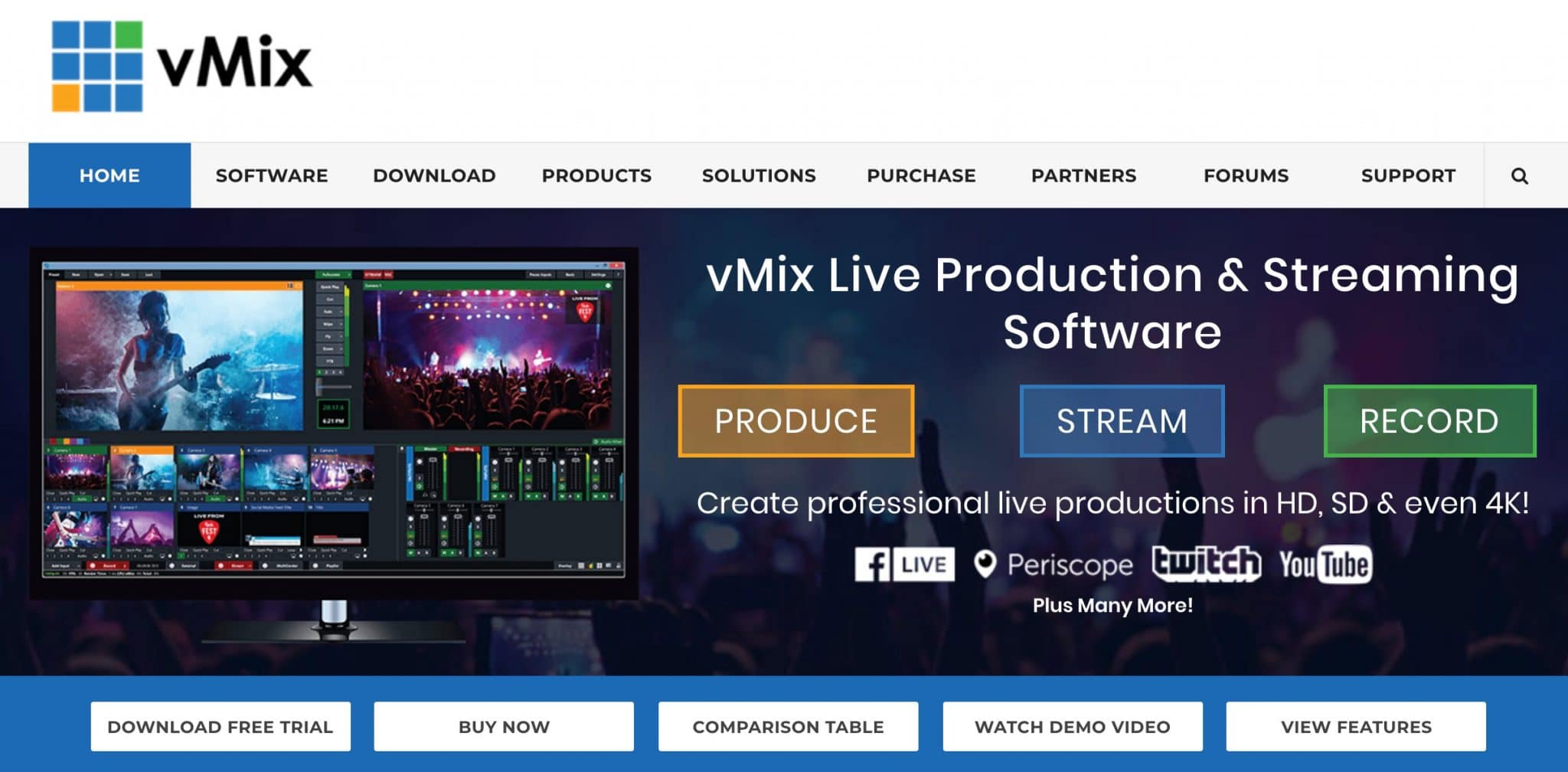
Plataforma : aplicación dedicada. Solo PC.
¿Qué es vMix?
vMix es una herramienta profesional de producción y transmisión en vivo para PC con Windows.
Precios
Hay 6 versiones de vMix que van desde gratis hasta $1200.
La versión gratuita le permite transmitir en 720p (en realidad, una resolución máxima de 768 x 576).
HD básico cuesta $ 60 y le permite transmitir en 1080p
La versión SD cuesta $120 y tiene una resolución máxima de 768 x 576. También te ofrece 4 canales superpuestos y una lista de videos (una lista de reproducción de videos)
La versión HD cuesta $ 350, agrega transmisión Full HD y llamada vMix para traer un invitado remoto.
La versión 4K cuesta $ 700, le brinda transmisión 4K y le permite grabar en dos formatos diferentes al mismo tiempo, le permite traer 2 invitados en vMix Call y tiene la función de reproducción instantánea.
La versión Pro cuesta $ 1200 y le permite traer hasta 8 invitados en vMix Call e Instant Replay desde hasta 4 cámaras.
ventajas
Para la transmisión profesional de alto nivel, muchas personas prefieren usar PC. Esto se debe a la variedad de potentes tarjetas gráficas compatibles a un precio mucho más asequible. vMix se creó desde cero para PC con Windows y es compatible con varias tarjetas gráficas. Por lo tanto, le permite hacer cosas muy poderosas como multidifusión, grabación y grabación ISO sin esfuerzo. También le permite personalizar casi todo.
vMix tiene una función llamada vMix Call que brinda una manera fácil de traer invitados remotos a su programa. Para los comentarios, me encanta su función vMix Social. Le permite traer comentarios de múltiples plataformas. Ni siquiera necesita estar transmitiendo directamente a esas plataformas. Simplemente dígale a vMix dónde están las transmisiones en vivo y captará los comentarios. Incluso puede hacer que un moderador inicie sesión en la interfaz web y lo controle desde allí.
vMix le permite multidifundir y tiene grabación ISO para que pueda guardar fuentes limpias de todas sus entradas.
Contras
Debido a que vMix es solo para Windows, los usuarios de Mac se sentirán decepcionados. También es muy difícil de usar al principio, ya que tiene una curva de aprendizaje bastante pronunciada. Es un poco torpe en algunos lugares, pero la interfaz de usuario ha mejorado a lo largo de los años.
Me sorprendió que no todos los destinos tengan conexiones API adecuadas. Por ejemplo, aunque puede crear una transmisión programada en Facebook Live en vMix, este no es el caso de YouTube Live. Debe crear la transmisión en YouTube e ingresar la clave de transmisión en vMix. Todavía no hay señales de integración con LinkedIn Live.
Para algunas funciones, como la multidifusión y la grabación ISO, vMix requiere una computadora potente.
Mis pensamientos
No he tenido la oportunidad de jugar con vMix tanto como me gustaría, ya que mi computadora principal es una Mac y mi PC no es demasiado poderosa. Pero para aquellas personas que desean crear transmisiones en vivo realmente profesionales con mucha personalización, multidifusión, comentarios destacados de todas sus plataformas y grabación ISO, vMix es un gran competidor. Sí, hay una curva de aprendizaje muy empinada y puede ser torpe en algunos lugares, pero para los transmisores en vivo profesionales que tienen una PC y quieren un control total, vMix es una gran solución.
Resumen de características de vMix
Funciones de vídeo
- Vista previa y ventanas en vivo: sí
- Resolución de video en vivo: 4K (máximo): diferentes versiones de vMix tienen diferentes resoluciones máximas.
- Relación de aspecto: pantalla ancha (16:9), retrato (9:16), cuadrado (1:1) o lo que quieras (totalmente personalizable)
- Capacidad para grabar video en vivo: sí (duración ilimitada). vMix 4K y vMix Pro le permiten ejecutar 2 grabaciones simultáneamente.
- Pantalla verde / Chroma Key: sí
- Bordes de la máscara de pantalla verde: no
- Controles de desvanecimiento: sí
- Pantalla azul: sí (y cualquier otro color)
- Fondo de video compatible: sí
- Compartir pantalla: sí (solo anfitrión)
- Captura de audio de escritorio: sí
- Imagen en imagen: sí, totalmente personalizable, pero debe configurarse manualmente cambiando el tamaño de cada capa.
- Capacidad de transmitir y grabar al mismo tiempo: sí (ilimitado)
- Grabación ISO: sí (solo versiones 4K y pro). Esta característica se llama vMix MultiCorder.
- Subtítulos en vivo: no
- Instant Replay: sí (solo en versiones 4K y Pro)
- Audio estéreo: sí
- Cancelación automática de eco: sí (ecualizador, puerta de ruido, etc.)
Plataformas de video en vivo
- Facebook en vivo YouTube en vivo Periscopio RTMP
- Tenga en cuenta que YouTube Live solo se transmite ahora (consulte a continuación)
- Otros (incluidos Azure Media Services, Akamai, BoxCast, LiveStream, Microsoft Stream, Vimeo y Wowza Streaming Engine)
Características específicas de la plataforma de video en vivo
- Publicación cruzada de la página de Facebook: no
- Contenido de marca de Facebook: no
- Destinos de Facebook: cronología del perfil, páginas, grupos
- Privacidad de Facebook: público, amigos, solo yo
- Establecer lugar/ubicación en la página de Facebook: no
- 360 Facebook Live Streams: sí
- Posibilidad de crear una transmisión continua en vivo de Facebook: sí
- Destinos de YouTube: Transmita ahora solo (los eventos de YouTube deben crearse en YouTube y luego RTMP desde vMix)
- Privacidad de YouTube: solo público
- Capacidad para agregar, editar y eliminar videos en vivo programados: sí (solo Facebook)
- Capacidad para ver transmisiones de video en vivo programadas que se han creado con otra herramienta y transmitirlas: sí (solo Facebook)
multidifusión
- Multidifusión: sí. Puede multidifundir hasta 3 destinos directamente desde una computadora (requiere una computadora potente y mucho ancho de banda de Internet).
Comentarios
- Comentarios destacados: sí (a través de la aplicación social vMix separada). Trae comentarios de Facebook Live (múltiples videos en vivo) y YouTube Live. También trae Tweets de Twitter basados en hashtags.
- Posibilidad de publicar comentarios: sí (Facebook, YouTube)
- Se integra con Restream.io comentarios: no
Capas y Escenas
- Múltiples capas: sí, capas ilimitadas de todo tipo.
- Superposiciones: texto, imágenes, audio, videos, captura de video, widget web, marcador, reloj, carrusel de imágenes, color sólido
- Control de superposición: las superposiciones de imágenes, videos y widgets web se pueden personalizar por completo (redimensionar, recortar, ajustar el color, rotar, opacidad, etc.). Capas de texto totalmente personalizables, lo que le permite seleccionar la fuente, el tamaño, el color y los efectos de texto, incluidas las animaciones de texto.
- Diseños: sí (totalmente personalizable)
- Múltiples escenas: sí. Puede crear escenas ilimitadas (conocidas como "tomas" en Wirecast). E incluso las tomas se pueden superponer unas sobre otras
- Añadir audio/música: sí
- Añadir vídeo: sí. Sin limites. El video se puede configurar para que se repita o se detenga una vez que haya terminado, y se puede seleccionar la selección de video
- Texto: se pueden agregar capas de texto. Puede configurar el color de fondo, el color de fuente, el tamaño, el tipo de fuente, la sombra, etc. Sin efectos de desplazamiento.
- Superposiciones de PDF: no
- Teclas de acceso directo: sí
- Integración de Stream Deck: sí (a través de complemento)
- Producción Remota: El productor necesita ejecutar la herramienta en su computadora. Pero un moderador remoto puede ver y seleccionar comentarios a través de una interfaz web de vMix Social.
- Transiciones de escena: sí (fundido, zoom, barrido, deslizamiento, vuelo, zoom cruzado, rotación de vuelo, cubo, zoom de cubo, barrido vertical, deslizamiento vertical, fusión, aguijón)
- Desvanecimiento automático final a negro: no
- Ajuste de imagen de la cámara: sí
- Cámara Digital Zoom y Pan: sí
Salidas, entradas
- Múltiples cámaras: sí
- Múltiples micrófonos: sí
- Widgets web: sí
- NDI: si (Entrada y salida)
- Cámara web virtual: sí
- Audio virtual: si
- Conexión USB directa para cámaras dSLR: no
- Captura de pantalla de tableta y teléfono USB: no
- Soporte Blackmagic: sí
- Monitoreo/Mezclador de video y audio: sí
Huéspedes remotos
- Capacidad para traer invitados: sí (a través de vMix Call).
- Número de invitados: 2 (incluido el host en vMix HD), 3 (incluido el host en vMix 4K) y 9 (incluido el host en vMix Pro)
- Diseño de invitados: Totalmente personalizable y selección de diseños: pantalla dividida, cuadrícula, imagen en imagen (para el anfitrión y los invitados)
- Vista de invitado: vea la salida del programa y es totalmente personalizable con cualquier vista enviada a cada invitado.
- Habitación verde de invitados: sí
- Chat privado para invitados: sí
Acerca de
- Oficina central: Burleigh Waters, Australia
- Fundadores: Martin Sinclair
- Fundado: 2005
Estudio de retransmisión
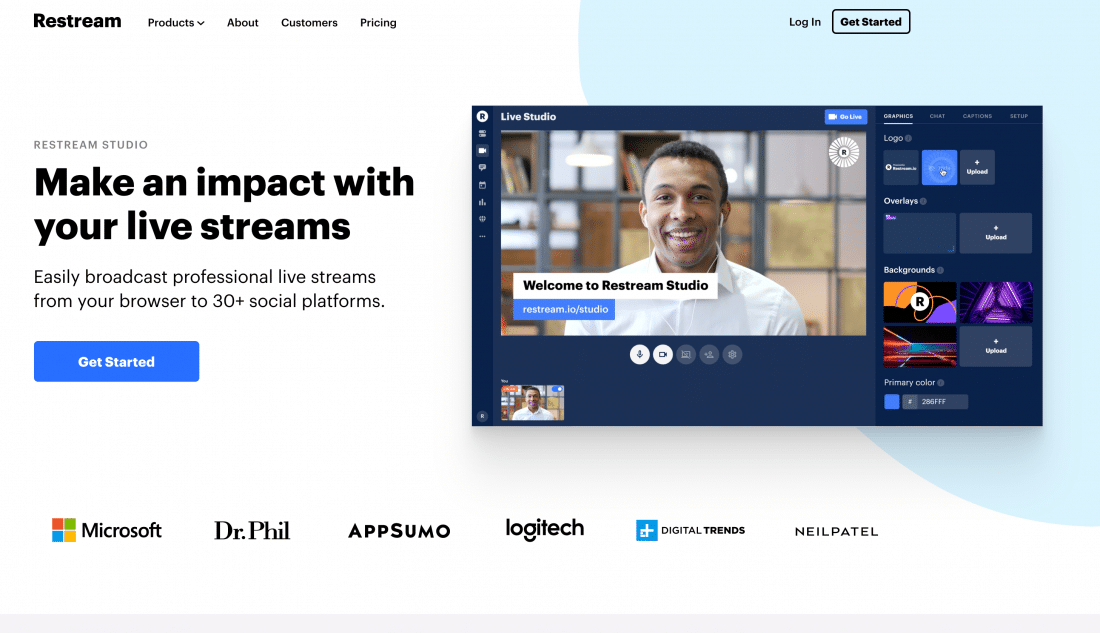
Plataforma : aplicación web (se ejecuta en el navegador). Mac y PC.
¿Qué es Restream Studio?
Restream se lanzó oficialmente en 2015 como una herramienta de transmisión múltiple. Hoy permite transmisiones en vivo para multidifusión a 30 destinos y tiene una herramienta de chat integrada (para comentarios), planificador y herramienta de análisis. En 2020, Restream lanzó un estudio de transmisión en vivo basado en navegador llamado Restream Studio. Además de permitirle multidifundir a 30 destinos con comentarios integrados para muchos de ellos, puede tener hasta 10 personas en pantalla, agregar superposiciones, gráficos y más.
Tenga en cuenta que, en esta sección, me refiero a Restream Studio, que es la herramienta de video en vivo del navegador que forma parte de Restream. También puede usar herramientas de terceros (como Ecamm Live, OBS Studio, Wirecast y vMix) para transmitir a Restream, que a su vez transmitirá a todos sus canales.
Escuche el episodio 50 del Confident Live Marketing Podcast, donde entrevisté al director de marketing de Restream, Victor Bous.
Precios
Restream tiene 5 planes: Gratis, Estándar y Profesional (para individuos) y Premium y Business (para empresas)
Todos los planes le brindan la capacidad de transmitir a más de 30 destinos, Restream Studio, comentarios, pantalla compartida, invitados y análisis. El plan gratuito tiene un límite de 6 personas en pantalla para Restream Studio.
Además, tenga en cuenta que Restream agrega su propia marca de agua a Studio y agrega "transmisión múltiple con Restream.io". a descripciones de video en vivo para los planes estándar y gratuito. Pero puede eliminar esto del plan Profesional ($ 49 por mes) hacia arriba. El plan profesional y superiores también le brindan Full HD (1080p) en Studio, superposiciones gráficas personalizadas y más.
ventajas
Restream Studio es una herramienta de transmisión basada en la web bastante nueva, pero aún está repleta de funciones. Puede tener hasta 9 invitados (10 incluido usted mismo) en su programa a la vez. Y la capacidad de multidifusión a hasta 30 destinos es asombrosa. Aún más sorprendente es la capacidad de monitorear y resaltar los comentarios de los destinos que los admiten (por ejemplo, LinkedIn Live, Facebook Live, YouTube, Periscope, Twitch, Mixer, DLive, VK y más).
Puede crear videos en vivo programados con su función de eventos. Esto es compatible con la programación de LinkedIn Live, YouTube Live y Facebook Live. Es la única herramienta de video en vivo basada en la web que admite sonido estéreo y reproduce un video local como fuente. Hay más y más funciones por venir, y me ha impresionado la rapidez con la que se implementan nuevas funciones.
Contras
Restream Studio aún es nuevo, por lo que todavía faltan algunas cosas. Pero han agregado tantas características nuevas recientemente. Por el momento, la cantidad de diseños es bastante limitada y no hay opción para pantallas verdes.
Restream también agrega una marca de agua y una marca a sus transmisiones en los planes gratuitos y básicos de pago. Si desea eliminar eso, deberá actualizar al plan Profesional, que es más costoso.
Mis pensamientos
Realmente me encanta lo que Restream está haciendo con Restream Studio y se está convirtiendo rápidamente en la herramienta de video en vivo basada en navegador más poderosa. Y la forma en que puede usar otro software de video en vivo con Restream es increíble. Las funciones de transmisión múltiple y chat son invaluables, y la capacidad de atraer a tantos invitados es poderosa. Si desea eliminar la marca Restream, es más costosa que otras herramientas, pero obtiene mucho por su dinero.
Resumen de características de Restream Studio
Funciones de vídeo
- Vista previa y ventanas en vivo: no
- Resolución de video en vivo: 1080p
- Relación de aspecto: pantalla panorámica - solo 16:9
- Capacidad para grabar video en vivo: sí (solo planes pagos. Estándar y profesional: almacenado hasta 15 días. Premium y comercial almacenado hasta 30 días)
- Pantalla verde / Chroma Key: sí
- Compartir pantalla: sí (en todos los planes): comparte el escritorio, la ventana de la aplicación o la pestaña de Chrome. Los invitados pueden compartir su pantalla en todos los planes, incluido el gratuito.
- Captura de audio de escritorio: no (pero el audio se puede capturar desde una pestaña de Chrome).
- Imagen en imagen: Sí. Al cambiar al modo solo, puede tener al anfitrión o al invitado como imagen en imagen. Con el uso compartido de pantalla, Restream Studio tiene un diseño que muestra su pantalla, a usted y a sus invitados como videos más pequeños.
- Capacidad para transmitir y grabar al mismo tiempo: sí
- Grabación ISO: no
- Repetición instantánea: no
- Subtítulos en vivo: no
- Audio estéreo: sí
- Cancelación automática de eco: audio de anfitrión e invitado
Plataformas de video en vivo
- Facebook en vivo YouTube en vivo LinkedIn en vivo Periscopio RTMP de contracción
- VK Live, DLive, Dailymotion, Trovo, Mixcloud, kakaoTV, Naver TV, Nimo TV, Nonolive, V LIVE, GoodGame, Smashcast, Huya, Zhanqi.tv, Bilibili, AfreecaTV, Mobcrush, Major League Gaming, Douyu, LiveEdu, Vaugn Live , iNSTAGIB, Breakers.TV, Vapers.TV, Picarto, OK.ru, FC2 Live, Steam, TELE2, Wowza, Akamai
Características específicas de la plataforma de video en vivo
- Publicación cruzada de la página de Facebook: no
- Contenido de marca de Facebook: no
- Destinos de Facebook: cronología del perfil, páginas, grupos
- Privacidad de Facebook: solo público
- Establecer lugar/ubicación en la página de Facebook: no
- Posibilidad de crear una transmisión continua en vivo de Facebook: no
- 360 transmisiones en vivo de Facebook: no
- Destinos de YouTube: solo eventos
- Privacidad de YouTube: público, oculto, privado
- Capacidad para agregar, editar y eliminar videos en vivo programados: sí
- Capacidad para ver transmisiones de video en vivo programadas que se han creado con otra herramienta y transmitirlas: no
multidifusión
- Multidifusión: sí
Comentarios
- Resaltar comentarios: sí (incluido LinkedIn Live)
- Posibilidad de publicar comentarios: sí (Facebook, YouTube, Periscope, Twitch)
- Se integra con Restream.io comentarios: sí
- Posibilidad de comentarios favoritos: sí
Capas y Escenas
- Múltiples capas: una de cada tipo
- Superposiciones: logotipo (fijo en la parte superior derecha), superposición de imagen/video, imagen de fondo
- Control de superposición: pantalla completa: sin opciones para recortar, cambiar el tamaño o ajustar
- Múltiples escenas: no, pero Restream Studio ofrece una selección de diseños prediseñados. Puede activar/desactivar superposiciones y opciones de texto.
- Diseños: sí (diseños fijos: solo, cuadrícula, división, imagen en imagen)
- Agregar audio/música: no, solo video
- Agregar video: sí, la superposición puede ser un video. Hasta 150Mb máx.
- Reproducir un video localmente: sí
- Texto: se pueden agregar banners y comentarios. Puedes configurar el color de tu marca. No hay opción para la fuente, el tamaño o los efectos de desplazamiento
- Superposiciones de PDF: no
- Teclas de acceso directo: sí (los accesos directos simples incluyen M para silenciar, V para video y S para configuración)
- Integración de Stream Deck: no
- Producción remota: sí, directamente a través de la interfaz web
- Transiciones de escena: Sí. El valor predeterminado es una diapositiva entre diseños, pero esto se puede desactivar manualmente.
- Desvanecimiento automático final a negro: no
- Ajuste de imagen de la cámara: no
- Cámara Digital Zoom y Pan: no
Salidas, entradas
- Múltiples cámaras web: no
- Múltiples micrófonos: no
- Widgets web: no
- NDI: no
- Cámara web virtual: no. Pero dado que el invitado ve la transmisión en vivo en su vista, esto no es obligatorio.
- Audio virtual: no aplicable
- Conexión USB directa para cámaras dSLR: no
- Captura de pantalla de tableta y teléfono USB: no
- Soporte Blackmagic: no
- Monitoreo/Mezclador de video y audio: no
Huéspedes remotos
- Posibilidad de traer invitados: sí. Interfaz web incorporada.
- Número de invitados: 9 más anfitrión
- Diseño de invitados: Restream Studio tiene varios diseños: pantalla única, pantalla dividida, diseño de galería, diseño de pantalla compartida, imagen en imagen (anfitrión e invitados)
- Vista de invitado: el invitado puede ver la transmisión en vivo, ver el chat privado y los comentarios en vivo
- Habitación verde de invitados: sí
- Chat privado para invitados: sí
Acerca de
- Fundadores: Andrew Surzynskyi y Alexander Khuda
- Fundado: 2015
Consigue 1 mes gratis con este enlace
StreamYard
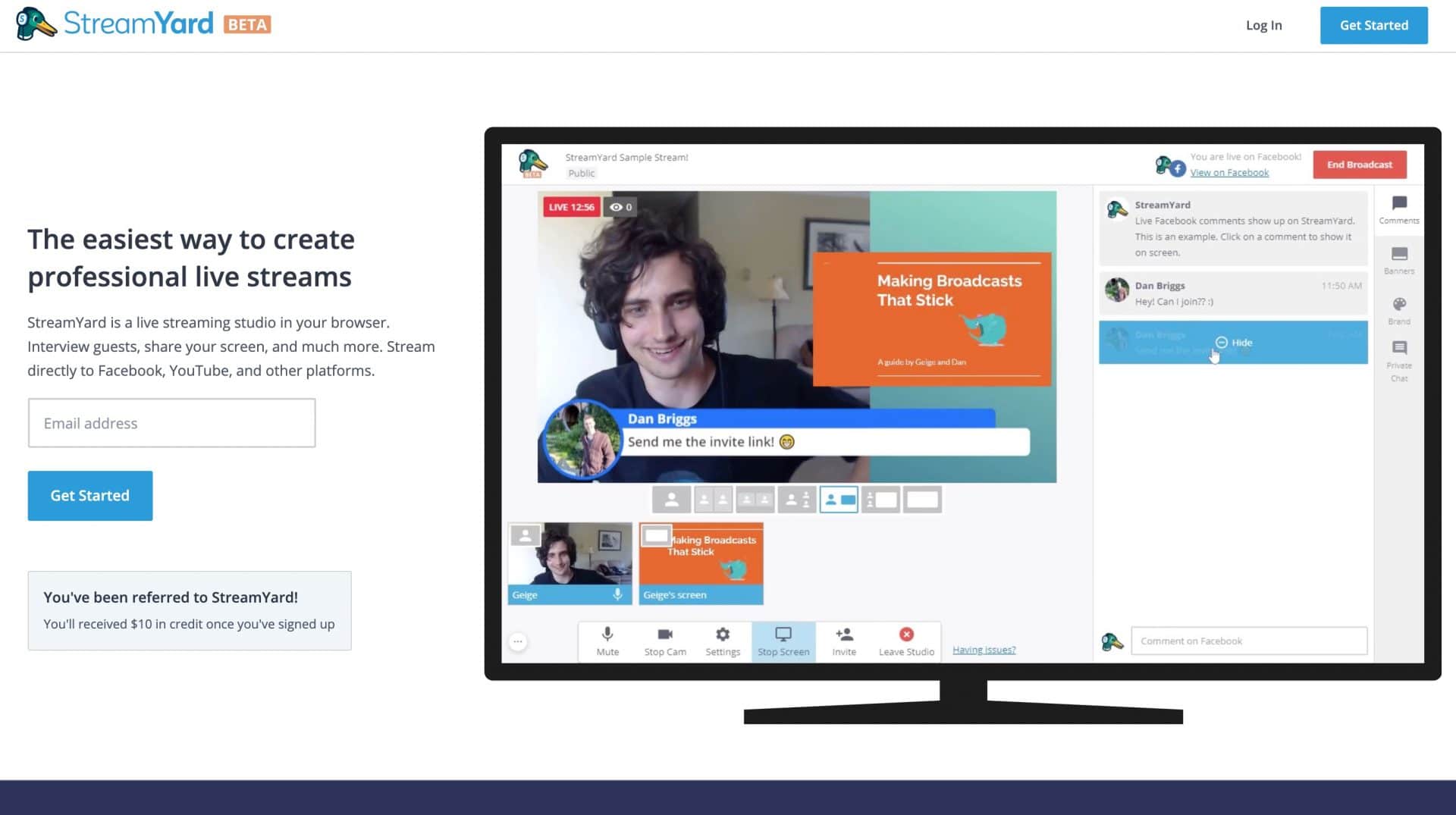
Plataforma : aplicación web (se ejecuta en el navegador). Mac y PC. También iPhones, iPad, Android a través de navegadores web.
¿Qué es StreamYard?
StreamYard se lanzó en 2018 y es una herramienta de transmisión en vivo que funciona a través del navegador. Es realmente fácil de usar ya que es una aplicación web y funciona a través de su navegador. Se integra con todas las plataformas principales, incluidas Facebook Live, YouTube Live, Periscope y una de las únicas herramientas de esta lista que se integra con LinkedIn Live. Y le permite realizar multidifusión: transmitir a más de una plataforma al mismo tiempo sin necesidad de una supercomputadora. Te permite tener hasta 9 invitados en tu programa y puedes resaltar comentarios en la pantalla.
Escuche el episodio 24 de Confident Live Marketing Podcast, donde entrevisté a uno de los cofundadores de StreamYard, Geige Vandentop.
Precios
StreamYard tiene 3 planes: Gratis, Básico y Profesional.
El plan gratuito es muy generoso. Sin embargo, debe soportar una marca de agua StreamYard en la parte superior derecha de sus transmisiones en vivo y tiene un límite de 20 horas de transmisión por mes. Pero obtiene hasta 9 invitados remotos (hasta 10 personas pueden estar en la pantalla a la vez), compartir pantalla, funcionalidad de pantalla verde, compartir videos, comentarios en pantalla y pancartas.
El plan básico elimina la marca de agua de StreamYard, le brinda transmisión ilimitada, la capacidad de agregar su propia marca, grabación de hasta 4 horas y multidifusión a hasta 3 destinos. Cuesta $ 25 por mes (o el equivalente a $ 20 por mes si paga anualmente).
El plan Profesional te brinda 8 horas de grabación cada mes y multidifusión hasta en 8 destinos. También agrega transmisión Full HD (1080p), aunque la resolución máxima que obtendrá de su cámara web es de 720p. Esto cuesta $ 49 por mes (o el equivalente a $ 39 por mes si paga anualmente).
ventajas
StreamYard es realmente fácil de usar y funciona a través de su navegador web. Por eso, funciona tanto en PC como en Mac.
Las versiones pagas tienen multidifusión incorporada, lo que significa que puede transmitir a más de una plataforma en vivo al mismo tiempo. La multidifusión es muy fácil de usar y, como todo se realiza en la nube, no necesita una computadora megapotente para hacerlo. La característica más sorprendente es que le permite ver y resaltar comentarios de todos los destinos a los que transmite (excepto LinkedIn Live). Y sí, se integra con LinkedIn Live.
La versión gratuita tiene algunas características poderosas como la capacidad de traer hasta 5 invitados, compartir pantalla (para anfitriones e invitados) y pantalla verde. Otra característica excelente es la capacidad de grabar versiones de alta calidad de sus transmisiones en vivo (disponible en las versiones pagas).
Contras
StreamYard se enfoca en facilitar la transmisión en vivo. Por lo tanto, no tiene el mismo nivel de personalización que otras herramientas de esta lista. Existen limitaciones en los diferentes diseños que se ofrecen y los tipos de capas. Un problema solía ser que no podía transmitir en 1080p. Pero ahora está disponible en el plan profesional. Al igual que otras aplicaciones web, no puede crear diferentes escenas con anticipación.
Mis pensamientos
Estoy entusiasmado con StreamYard, ya que tiene muchas funciones excelentes. La capacidad de transmitir a más de una plataforma, traer comentarios de esas diferentes plataformas y grabar su transmisión es una combinación increíble. StreamYard también se trata de simplicidad, por lo que nunca tendrá el mismo nivel de personalización que Ecamm Live, Wirecast o vMix. Me encantaría la capacidad de crear escenas con varias capas. Pero dado que es una aplicación web, puede producir el programa en otra aplicación y llevarla a StreamYard, que se encargará de la transmisión en vivo y los comentarios. ¡Me encanta!
Resumen de características de StreamYard
Funciones de vídeo
- Vista previa y ventanas en vivo: no
- Resolución de video en vivo: 720p (plan gratuito y básico) o 1080p (plan profesional)
- Relación de aspecto: pantalla panorámica - solo 16:9
- Capacidad para grabar video en vivo: sí. Las primeras 6 horas de cada transmisión se guardan en el plan básico y las primeras 10 horas de cada transmisión se guardan en el plan profesional. Obtiene 50 Gb de almacenamiento y cada transmisión se almacena indefinidamente.
- Pantalla verde / Chroma Key: sí (anfitrión e invitados)
- Bordes de la máscara de pantalla verde: no
- Controles de desvanecimiento: sí
- Pantalla azul: si
- Fondo de video compatible: no
- Compartir pantalla: sí (en todos los planes): comparte el escritorio, la ventana de la aplicación o la pestaña de Chrome. Los invitados pueden compartir su pantalla en todos los planes, incluido el gratuito.
- Captura de audio de escritorio: no (pero el audio se puede capturar desde una pestaña de Chrome).
- Imagen en imagen: más o menos. Con el uso compartido de pantalla, StreamYard tiene un diseño que muestra su pantalla y a usted y sus invitados como videos más pequeños a la izquierda.
- Capacidad para transmitir y grabar al mismo tiempo: sí
- Grabación ISO: no
- Repetición instantánea: no
- Subtítulos en vivo: no
- Audio estéreo: no (solo mono)
- Cancelación automática de eco: audio de anfitrión e invitado
Plataformas de video en vivo
- Facebook en vivo YouTube en vivo LinkedIn en vivo Periscopio RTMP de contracción
Características específicas de la plataforma de video en vivo
- Publicación cruzada de la página de Facebook: no
- Contenido de marca de Facebook: no
- Destinos de Facebook: cronología del perfil, páginas, grupos
- Privacidad de Facebook: solo público
- Establecer lugar/ubicación en la página de Facebook: no
- 360 transmisiones en vivo de Facebook: no
- Destinos de YouTube: solo eventos
- Privacidad de YouTube: público, oculto, privado
- Capacidad para agregar, editar y eliminar videos en vivo programados: sí
- Capacidad para ver transmisiones de video en vivo programadas que se han creado con otra herramienta y transmitirlas: no
multidifusión
- Multicasting: sí (hasta 3 en plan básico y hasta 8 en plan pro)
Comentarios
- Resaltar comentarios: sí (incluido LinkedIn Live)
- Posibilidad de publicar comentarios: sí (Facebook, YouTube, Periscope)
- Se integra con Restream.io comentarios: no
Capas y Escenas
- Múltiples capas: una de cada tipo
- Superposiciones: logotipo (fijo en la parte superior derecha), superposición de imagen/video, imagen de fondo
- Control de superposición: pantalla completa: sin opciones para recortar, cambiar el tamaño o ajustar
- Múltiples escenas: no, pero StreamYard ofrece una selección de diseños prediseñados. Puede activar/desactivar superposiciones y opciones de texto.
- Diseños: sí (diseños fijos: solo, cuadrícula, división, imagen en imagen)
- Agregar audio/música: no, solo video
- Reproducir videos pregrabados: sí, la superposición puede ser un video. Hasta 10 minutos, 200Mb máx.
- Reproducir videos almacenados localmente: sí (sin límite)
- Texto: se pueden agregar banners y comentarios. Hay dos estilos y puedes configurar el color de tu marca. No hay opción para la fuente, el tamaño o los efectos de desplazamiento
- Superposiciones de PDF: no
- Teclas de acceso directo: no
- Integración de Stream Deck: no
- Producción remota: sí, directamente a través de la interfaz web
- Transiciones de escena: no (el valor predeterminado es una diapositiva entre diseños que no se puede modificar)
- Desvanecimiento automático final a negro: no
- Ajuste de imagen de la cámara: no
- Cámara Digital Zoom y Pan: no
Salidas, entradas
- Múltiples cámaras web: no
- Múltiples micrófonos: no
- Widgets web: no
- NDI: no
- Cámara web virtual: no. Pero dado que el invitado ve la transmisión en vivo en su vista, esto no es obligatorio.
- Audio virtual: no aplicable
- Conexión USB directa para cámaras dSLR: no
- Captura de pantalla de tableta y teléfono USB: no
- Soporte Blackmagic: no
- Monitoreo/Mezclador de video y audio: no
Huéspedes remotos
- Posibilidad de traer invitados: sí. Interfaz web incorporada.
- Número de invitados: 5 más anfitrión (en plan gratuito), 9 invitados más anfitrión (en planes pagos)
- Diseño de invitados: StreamYard tiene varios diseños: pantalla única, pantalla dividida, diseño de galería, diseño de pantalla compartida, imagen en imagen (anfitrión e invitados)
- Vista de invitado: el invitado puede ver la transmisión en vivo, ver el chat privado y los comentarios en vivo
- Habitación verde de invitados: sí
- Chat privado para invitados: sí
Acerca de
- Fundadores: Geige Vandentrop y Dan Briggs
- Fundado: 2018
BeLive
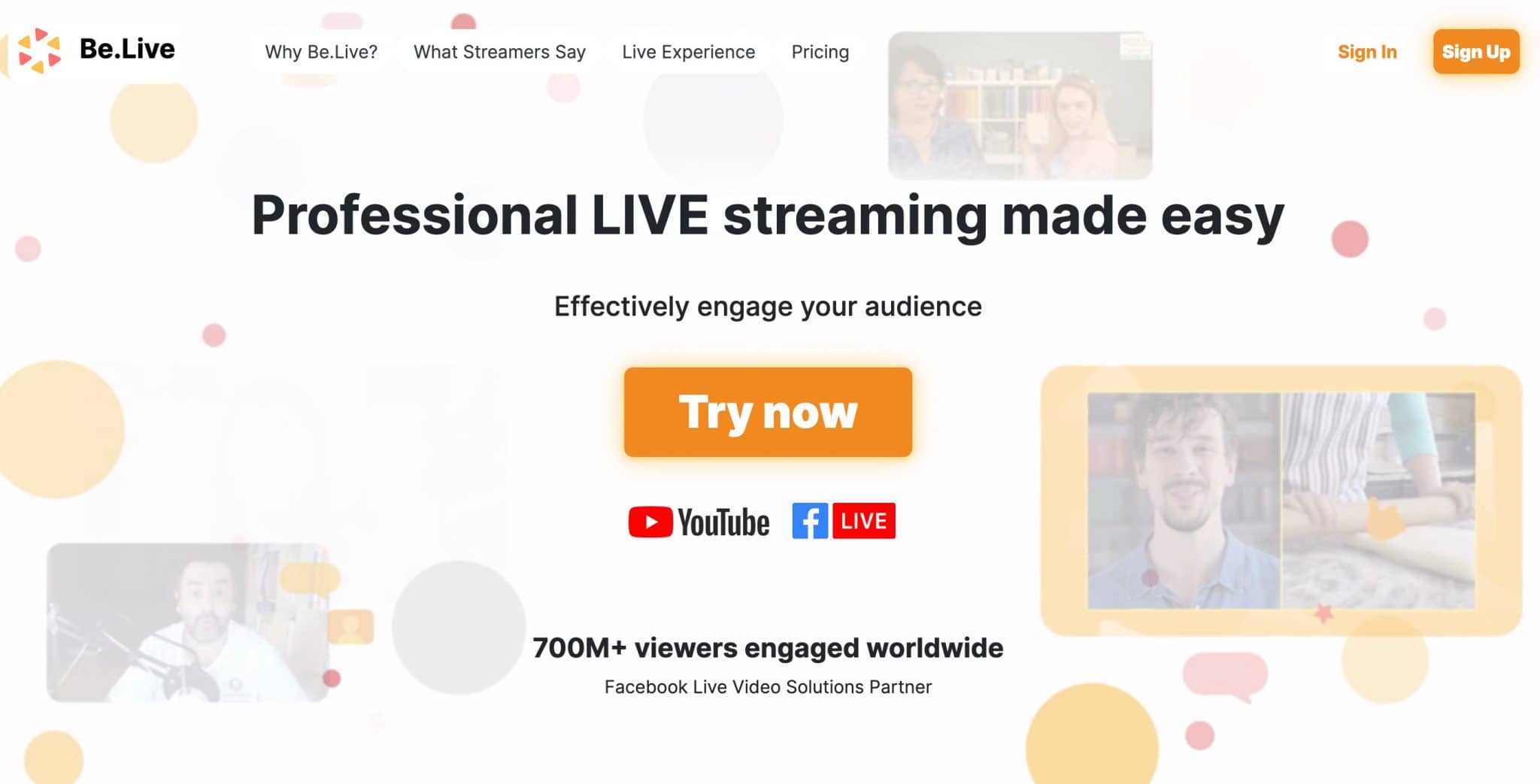
Plataforma : aplicación web (se ejecuta en el navegador). Mac y PC.
¿Qué es BeLive?
BeLive realmente interrumpió el espacio de Facebook Live en 2016 cuando se lanzó. Es una aplicación web, por lo que es muy fácil de usar a través de su navegador. También fue la primera aplicación que le permitió resaltar los comentarios de Facebook Live en la pantalla y tener varios invitados en la pantalla. Aunque pasó por un período de innovación lenta y una aventura repentina con la integración de Twitch, BeLive lanzó recientemente una nueva interfaz de estudio con muchas características geniales. Por el momento, BeLive solo se integra con Facebook Live y YouTube Live, pero están llegando otras redes, incluida la capacidad de multidifusión.
BeLive es la única herramienta con una agenda incorporada. Esta es un área en el tablero donde puede agregar sus propias notas del programa. Le permite usar múltiples cámaras y tiene un servicio al cliente y una comunidad fabulosos.
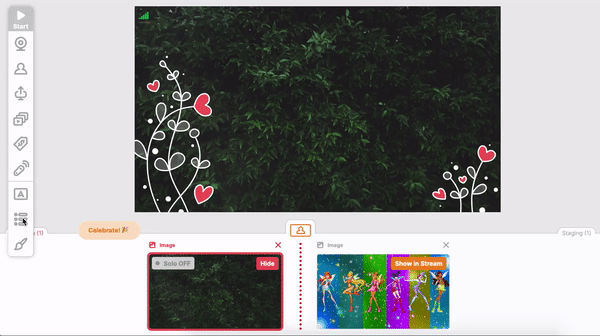
Escuche el episodio 38 del Confident Live Marketing Podcast, donde entrevisté a uno de los cofundadores de BeLive, Daniel Mayer.
Precios
BeLive ofrece 3 planes mensuales: Gratis, Estándar+ y Pro.
El plan gratuito lo limita a 3 espectáculos por mes y ofrece hasta 1 invitado y un diseño de pantalla dividida simple.
El plan Standard+ le permite transmitir programas ilimitados por mes, la capacidad de agregar su propio logotipo, tener hasta 3 invitados, personalizar su fondo, superposiciones personalizadas, múltiples cámaras, compartir videos, 12 diseños de pantalla diferentes y grabaciones de alta calidad de sus transmisiones . Esto cuesta $ 29.99 por mes (el equivalente a $ 24.99 por mes si se paga anualmente).
El plan Pro no se ha publicado mientras escribo este artículo. Pero agregará una entrada RTMP, transmisión RTMP y multidifusión. Costará $ 44.99 por mes (o el equivalente de $ 37.99 por mes si se paga anualmente).
ventajas
BeLive fue una de las primeras herramientas en la escena después del lanzamiento de Facebook Live. Tienen una comunidad apasionada y servicial y su servicio al cliente es increíble. En mi experiencia, los tickets se responden en cuestión de minutos. Es fácil de usar y tiene algunas características realmente geniales, como la capacidad de crear una agenda dentro del tablero. También es compatible con varias cámaras, por lo que puede cambiar entre diferentes ángulos de cámara.
Contras
Al igual que StreamYard, BeLive se enfoca en facilitar la transmisión en vivo. Aunque se incluyen muchos tipos diferentes de diseños, no tienen el mismo nivel de personalización que otras herramientas. Todavía no hay multidifusión y BeLive solo se integra con Facebook Live y YouTube Live.
Mis pensamientos
Me encantó BeLive cuando salió con características nunca antes vistas. La comunidad y el servicio de atención al cliente también son increíbles. Sentí que se perdieron por un tiempo cuando crearon una herramienta separada para Twitch. Pero su nuevo estudio de segunda generación es un paso definitivo en la dirección correcta. Pronto agregarán multidifusión y más plataformas y sigue siendo una aplicación muy fácil de usar. Para una herramienta de video en vivo fácil de usar que se enfoca en el compromiso, definitivamente vale la pena echarle un vistazo a BeLive.
Resumen de características de BeLive
Funciones de vídeo
- Vista previa y ventanas en vivo: no
- Resolución de video en vivo: 720p máximo
- Relación de aspecto: pantalla panorámica - solo 16:9
- Capacidad para grabar video en vivo: sí (deberá descargarlo desde el panel de control de BeLive dentro de los 30 días después de que se eliminen)
- Pantalla verde / clave de croma: no
- Compartir pantalla: sí (en todos los planes): comparte el escritorio, la ventana de la aplicación o la pestaña de Chrome. Los invitados pueden compartir su pantalla en planes pagos
- Captura de audio de escritorio: no (pero el audio se puede capturar desde una pestaña de Chrome).
- Imagen en imagen: más o menos. Con el uso compartido de pantalla, BeLive tiene un diseño que muestra su pantalla y a usted y sus invitados como videos más pequeños a la izquierda.
- Capacidad para transmitir y grabar al mismo tiempo: no
- Grabación ISO: no
- Repetición instantánea: no
- Subtítulos en vivo: no
- Cancelación automática de eco: no
Plataformas de video en vivo
- Facebook en vivo YouTube en vivo
Características específicas de la plataforma de video en vivo
- Publicación cruzada de la página de Facebook: no
- Contenido de marca de Facebook: no
- Destinos de Facebook: cronología del perfil, páginas, grupos
- Privacidad de Facebook: solo público
- Establecer lugar/ubicación en la página de Facebook: no
- Posibilidad de crear una transmisión continua en vivo de Facebook: no
- 360 transmisiones en vivo de Facebook: no
- Destinos de YouTube: solo eventos
- Privacidad de YouTube: público, oculto, privado
- Capacidad para agregar, editar y eliminar videos en vivo programados: sí
- Capacidad para ver transmisiones de video en vivo programadas que se han creado con otra herramienta y transmitirlas: no
multidifusión
- Multidifusión: no
Comentarios
- Comentarios destacados: sí
- Posibilidad de publicar comentarios: sí (Facebook, YouTube)
- Se integra con Restream.io comentarios: no
Capas y Escenas
- Múltiples capas: una de cada tipo
- Superposiciones: logotipo (fijo en la parte superior derecha), superposición de imagen/video, imagen de fondo
- Control de superposición: pantalla completa: sin opciones para recortar, cambiar el tamaño o ajustar
- Múltiples escenas: no, pero BeLive ofrece una selección de diseños preconstruidos. Puede activar/desactivar superposiciones y opciones de texto.
- Diseños: sí (diseños fijos: solo, cuadrícula, división, imagen en imagen)
- Agregar audio/música: no, solo video
- Agregar video: sí (solo mp4, sin límite de longitud, 100 Mb máx.)
- Texto: se pueden añadir títulos, rastreadores y comentarios. Hay un estilo y puede establecer su marca y el color del texto. No hay opción para la fuente, el tamaño o los efectos de desplazamiento
- Superposiciones de PDF: no
- Teclas de acceso directo: no
- Integración de Stream Deck: no
- Producción remota: sí, directamente a través de la interfaz web
- Transiciones de escena: no (el valor predeterminado es una diapositiva entre diseños que no se puede modificar)
- Desvanecimiento automático final a negro: no
- Ajuste de imagen de la cámara: no
- Cámara Digital Zoom y Pan: no
Salidas, entradas
- Múltiples cámaras: sí
- Múltiples micrófonos: sí
- Widgets web: no
- NDI: no
- Cámara web virtual: no. Pero dado que el invitado ve la transmisión en vivo en su vista, esto no es obligatorio.
- Audio virtual: no aplicable
- Conexión USB directa para cámaras dSLR: no
- Captura de pantalla de tableta y teléfono USB: no
- Soporte Blackmagic: no
- Monitoreo/Mezclador de video y audio: no
Huéspedes remotos
- Posibilidad de traer invitados: sí. Interfaz web incorporada. Pero el invitado debe iniciar sesión a través de Facebook o YouTube, por lo que solo es adecuado si tiene cualquier tipo de cuenta.
- Número de invitados: 3 más anfitrión (en plan profesional y estándar+), 1 más anfitrión (en plan gratuito)
- Diseño de invitados: BeLive tiene varios diseños: pantalla única, pantalla dividida, diseño de galería, diseño de pantalla compartida, imagen en imagen (anfitrión e invitados)
- Vista de invitado: el invitado puede ver la transmisión en vivo, ver el chat privado y los comentarios en vivo
- Habitación verde de invitados: sí
- Chat privado para invitados: sí
Acerca de
- Oficina central: Haifa, Hefa, Israel
- Fundadores: Daniel Mayer y Tzafrir Rehan
- Fundado: 2016
Zoom
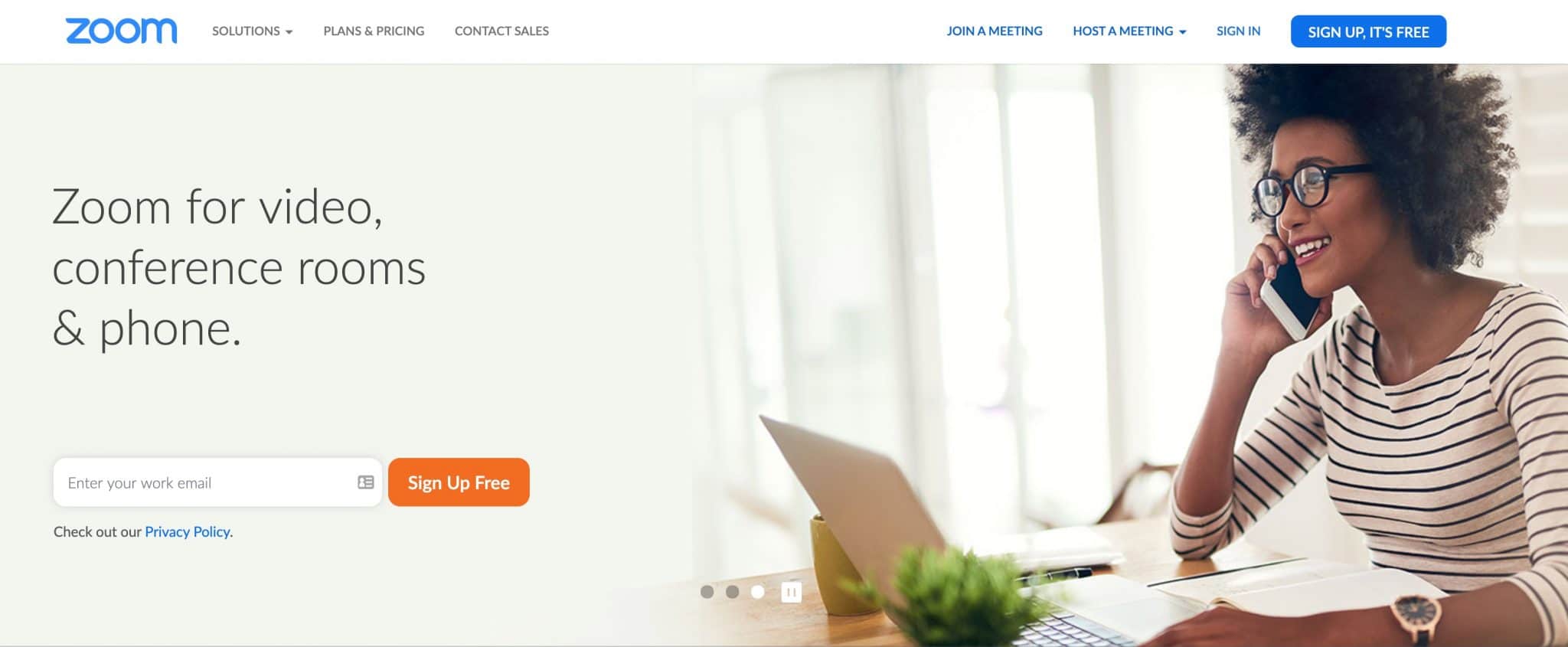
Plataforma : herramienta de videoconferencia. Aplicación dedicada. Mac, PC, Android, iOS
¿Qué es Zoom?
Zoom es principalmente una herramienta de videoconferencia y seminarios web. Puede organizar reuniones de video virtuales desde 2 personas hasta 500 y seminarios web con hasta 10,000 participantes. Recientemente agregó una función de transmisión en vivo que le permite transmitir en vivo sus reuniones a Facebook Live y YouTube Live.
Precios
La función de transmisión en vivo en Zoom solo está disponible en el plan Pro hacia arriba. Esto cuesta $ 15 por mes.
ventajas
Zoom es una herramienta de videoconferencia increíblemente poderosa y robusta. No está diseñado principalmente para la transmisión en vivo, pero le permite transmitir en vivo sus reuniones con mucha facilidad. Tiene algunas funciones geniales, como fondos virtuales que funcionarán tanto si tienes una pantalla verde como si no. Si desea atraer a muchos invitados de manera rentable, Zoom es probablemente una de sus mejores opciones, ya que permite hasta 100 participantes con todos los planes, con hasta 500 con el complemento de reunión grande.
Contras
Zoom no se enfoca en ser una herramienta de transmisión de video en vivo, por lo que no tiene el mismo nivel de funciones que muchas de las otras herramientas en esta lista. No puede agregar su propia marca, gráficos o colores. Y Zoom pega su propio logo en las transmisiones en vivo, lo que me parece molesto. Las funciones de transmisión en vivo de Zoom son muy, muy básicas.
Mis pensamientos
Zoom no es realmente una herramienta de transmisión en vivo, aunque tiene esta función. En lo que respecta a la transmisión en vivo, es muy básico. Pero para la transmisión en vivo de una reunión a un grupo de Facebook o a su canal de YouTube, funciona muy bien y es muy fácil de configurar. Eso es si no le importa que Zoom agregue su propia marca a sus videos en vivo.
Resumen de funciones de zoom
Funciones de vídeo
- Vista previa y ventanas en vivo: no
- Resolución de video en vivo: 720p
- Relación de aspecto: pantalla panorámica (16:9)
- Capacidad para grabar video en vivo: sí (duración ilimitada)
- Pantalla verde / Chroma Key: sí (anfitrión e invitados), incluso funciona sin pantalla
- Bordes de la máscara de pantalla verde: no
- Controles de desvanecimiento: no
- Pantalla azul: no
- Fondo de video compatible: sí
- Compartir pantalla: sí (anfitrión e invitado)
- Captura de audio de escritorio: sí
- Picture in Picture: Básico: mientras comparte su pantalla, usted y sus invitados aparecerán en la parte superior de la pantalla
- Grabación ISO: no
- Subtítulos en vivo: no
- Repetición instantánea: no
- Cancelación automática de eco: sí
Plataformas de video en vivo
- Facebook en vivo Facebook Workplace en vivo RTMP en vivo de YouTube
Características específicas de la plataforma de video en vivo
- Publicación cruzada de la página de Facebook: no
- Contenido de marca de Facebook: no
- Destinos de Facebook: cronología del perfil, páginas, grupos
- Privacidad de Facebook: público, amigos, solo yo
- Establecer lugar/ubicación en la página de Facebook: no
- Posibilidad de crear una transmisión continua en vivo de Facebook: no
- 360 transmisiones en vivo de Facebook: no
- Destinos de YouTube: solo eventos
- Privacidad de YouTube: público, oculto, privado
- Capacidad para agregar, editar y eliminar videos en vivo programados: no
- Capacidad para ver transmisiones de video en vivo programadas que se han creado con otra herramienta y transmitirlas: no
multidifusión
- Multidifusión: no (a menos que utilice RTMP en una plataforma de multidifusión)
Comentarios
- Comentarios destacados: no
Capas y Escenas
- Múltiples Capas: no
- Superposiciones: ninguna
- Control de superposición: ninguno
- Diseños: Sí (cambiar entre galería y vista individual)
- Múltiples Escenas: no
- Añadir audio/música: no
- Añadir vídeo: no
- Texto: no
- Superposiciones de PDF: no
- Teclas de acceso directo: no
- Integración de Stream Deck: no
- Producción Remota: si
- Transiciones de escena: no
- Desvanecimiento automático final a negro: no
- Ajuste de imagen de la cámara: sí
- Cámara Digital Zoom y Pan: no
Salidas, entradas
- Múltiples cámaras: no
- Múltiples micrófonos: no
- Widgets web: no
- NDI: no
- Cámara web virtual: no
- Audio virtual: no
- Conexión USB directa para cámaras dSLR: no
- Captura de pantalla de tableta y teléfono USB: no
- Soporte Blackmagic: no
- Monitoreo/Mezclador de video y audio: no
Huéspedes remotos
- Posibilidad de traer invitados: sí
- Número de invitados: 1000 (incluido el anfitrión)
- Diseño de invitados: vista de cuadrícula o vista individual
- Vista de invitado: el invitado puede ver la vista de la reunión
- Habitación verde de invitados: sí
- Chat privado para invitados: sí
Acerca de
- Oficina central: San José, California, Estados Unidos
- Fundador: Eric Yuan
- Fundado: 2011
Estudio conmutador
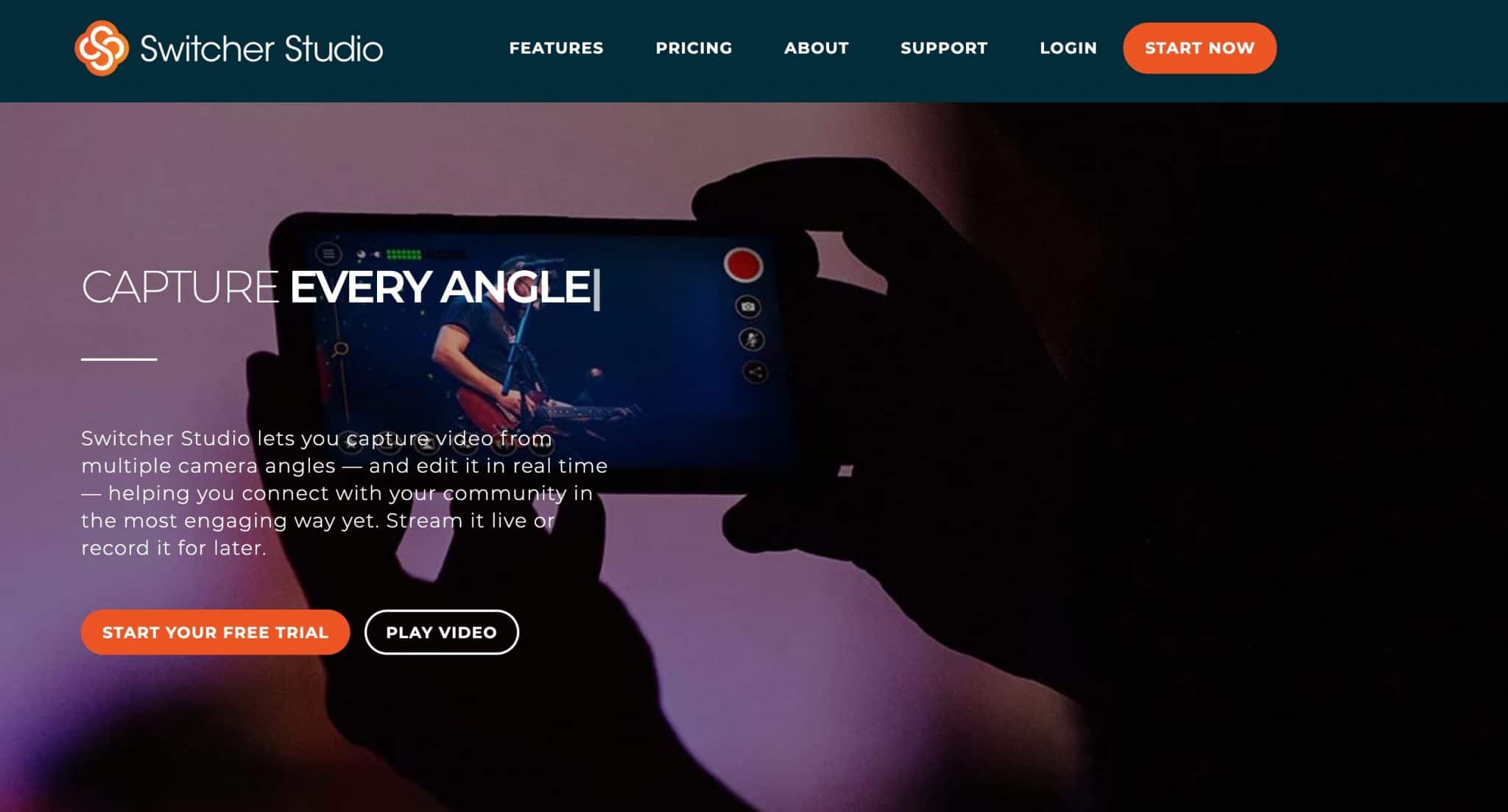
Plataforma : iOS (para Switcher). iOS y Mac para cámaras. iOS, Mac y PC (para compartir pantalla e invitados), iOS, Android, Mac, PC (para invitados)
¿Qué es Switcher Studio?
Switcher Studio es una herramienta de transmisión de video en vivo muy diferente a las demás en esta lista. Es mejor pensar en ello como un estudio de producción de estudio de video móvil. El "conmutador" principal se ejecuta en un dispositivo iOS, que podría ser un iPhone o, mejor aún, un iPad. Esto le permite controlar todas sus fuentes y activos y cambiar entre ellos. Puede usar la cámara de ese iPhone o iPad y conectar hasta 9 dispositivos iOS para usar sus cámaras también. Si tiene iPhones o iPads viejos en su casa, puede usar cualquiera de estos como cámaras adicionales. Sin embargo, deberán ejecutar la última versión de iOS; consulte aquí.
Escuche el episodio 28 del Confident Live Marketing Podcast, donde entrevisté al vicepresidente de ventas y desarrollo comercial de Switcher Studio, Marc Gawith
Precios
Switcher Studio ofrece una prueba gratuita de 2 semanas.
El plan Essentials cuesta $ 39 por mes (o $ 374 por año, el equivalente a $ 31 por mes si se paga anualmente). Se integra solo con YouTube, Facebook y LinkedIn Live, ahora ha agregado RTMP. Puede agregar hasta 20 activos (imágenes y videos para gráficos y superposiciones) y puede agregar hasta un invitado. No puede agregar comentarios en la pantalla, programar publicaciones o habilitar la publicación cruzada.
El plan Estándar desbloquea algunas de esas características geniales. Cuesta $ 75 por mes (o $ 588 por año, el equivalente a $ 49 por mes si se paga anualmente). Agrega RTMP y publicación cruzada y le permite agregar hasta 100 activos. Puedes agregar hasta 2 invitados a tus transmisiones.
El Plus es realmente para transmisores en vivo profesionales serios y cuesta $ 350 por mes (o $ 3,360 por año, el equivalente a $ 280 por mes si se paga anualmente). Se suma hasta 4 huéspedes. Le permite agregar hasta 500 activos. Es genial para los equipos, porque permite que hasta 3 usuarios accedan a la cuenta. Los usuarios adicionales cuestan $30 por usuario por mes. Además del soporte prioritario, el plan Plus le permite decir que sus videos en vivo contienen contenido de marca. Las plataformas como YouTube y Facebook lo permiten, y cualquier transmisión en la que haya seleccionado "contenido de marca" lo mostrará junto al video.
ventajas
Hay tantas cosas que me encantan de Switcher Studio. Ha sido bellamente ensamblado. Debido a que está diseñado para dispositivos móviles, es perfecto para transmisiones en vivo en el lugar o si está fuera de casa. La capacidad de grabar cada cámara por separado (ISO) es una función que suele requerir un ordenador muy potente y con las versiones top de Wirecast y vMix. Esta función es muy útil para reutilizar sus videos para más tarde, lo que significa que obtiene un video limpio de cada una de las fuentes de su cámara.
Una vez que te familiarizas con el cambio solo móvil, es muy fácil de usar. Puede cambiar entre escenas y crear hermosos diseños fácilmente. Y las animaciones son preciosas. Por último, Switcher Studio fue una de las primeras herramientas en integrarse con LinkedIn Live, por lo que si LinkedIn Live es importante para usted, vale la pena echarle un vistazo a Switcher Studio.
Contras
Para algunas personas, será necesario mucho tiempo para acostumbrarse a la configuración de Switcher Studio para dispositivos móviles. Si está acostumbrado a administrar imágenes, videos y cámaras desde su computadora, la configuración móvil será frustrante, al menos al principio.
Si es un usuario de Android, no podrá usar Switcher Studio, aunque puede usar un dispositivo Android como invitado en el chat de video. Además, el dispositivo de conmutación principal debe ser un dispositivo iOS moderno con la última versión de iOS instalada. Mi antiguo iPad de tercera generación simplemente no funciona.
Todos los dispositivos que utilice deben estar en la misma red WiFi. Es técnicamente posible usar Switcher Studio con una conexión por cable, pero requiere una configuración más complicada con adaptadores Lightning a USB y USB a Ethernet. Por lo tanto, depende de WiFi para sus transmisiones en vivo, lo que puede ser poco confiable a menos que tenga una señal increíble.
Debido a que el conmutador y las cámaras son dispositivos iOS, deberá invertir en micrófonos que funcionen con esos dispositivos. Es posible que los dispositivos que usa con su computadora, incluidos los micrófonos USB y las cámaras web, no funcionen con Switcher Studio y no podrá usar una cámara dSLR con un adaptador HDMI. Si está acostumbrado a la configuración de una computadora, necesitará obtener accesorios que funcionen con iPhones o iPads.
Mis pensamientos
Para configuraciones móviles de estudio de video en vivo, siempre recomiendo Switcher Studio. Es la herramienta más poderosa que funciona en movimiento. Y me encantan algunas de las funciones, como la grabación ISO, los hermosos diseños y animaciones, y la integración con LinkedIn Live.
Sé que algunas personas manejan todo su negocio desde su teléfono o tableta. Pero prefiero trabajar desde mi computadora. Los dispositivos iOS no tienen los sistemas de archivos adecuados, y obtener archivos dentro y fuera de mi iPhone es más difícil de lo que debería ser. Es por eso que personalmente no uso Switcher Studio como mi principal herramienta de video en vivo. Pero para transmisiones en vivo móviles, me encanta Switcher Studio y me encanta su atención al detalle.
Resumen de características de Switcher Studio
Funciones de vídeo
- Vista previa y Windows en vivo: solo vista en vivo
- Resolución de video en vivo: 1080p
- Relación de aspecto: pantalla ancha
- Capacidad para grabar video en vivo: sí
- Pantalla verde / clave de croma: no
- Compartir pantalla: sí (solo anfitrión)
- Captura de audio de escritorio: sí
- Imagen en imagen: sí
- Capacidad para transmitir y grabar al mismo tiempo: sí
- Grabación ISO: sí
- Repetición instantánea: no
- Subtítulos en vivo: no
- Cancelación automática de eco: no
Plataformas de video en vivo
- Facebook en vivo YouTube en vivo RTMP en vivo de LinkedIn
Características específicas de la plataforma de video en vivo
- Publicación cruzada de páginas de Facebook: sí (solo planes estándar y plus)
- Contenido de marca de Facebook: sí (solo en el plan plus)
- Destinos de Facebook: cronología del perfil, páginas, grupos
- Privacidad de Facebook: solo público
- Establecer lugar/ubicación en la página de Facebook: no
- Posibilidad de crear una transmisión continua en vivo de Facebook: no
- 360 transmisiones en vivo de Facebook: no
- Destinos de YouTube: solo eventos
- Privacidad de YouTube: público, oculto, privado
- Capacidad para agregar, editar y eliminar videos en vivo programados: sí
- Capacidad para ver transmisiones de video en vivo programadas que se han creado con otra herramienta y transmitirlas: no
multidifusión
- Multidifusión: no
Comentarios
- Comentarios destacados: sí (solo planes estándar y plus)
Capas y Escenas
- Múltiples capas: sí: imágenes, tercios inferiores, texto y vista múltiple.
- Superposiciones: títulos, tercios inferiores, video, imágenes
- Control de superposición: pantalla completa, cambiar el tamaño, mover
- Diseños: sí (solo, tablero/cuadrícula, pantalla dividida, solapa, ranuras, imagen en imagen)
- Múltiples Escenas: si
- Agregar Audio/Música: no (aunque vea este artículo)
- Añadir vídeo: sí
- Texto: títulos, tercios inferiores, superposiciones sociales, notificaciones de transmisión. Diferentes plantillas, tamaño, color, fuente, fondo
- Superposiciones de PDF: no
- Teclas de acceso directo: no
- Integración de Stream Deck: no
- Producción Remota: no
- Transiciones de escena: sí (cortar, disolver en cruz, borrar, cubo, torcer)
- Desvanecimiento automático final a negro: no
- Ajuste de imagen de la cámara: sí
- Cámara Digital Zoom y Pan: sí
Salidas, entradas
- Múltiples cámaras: sí (a través de diferentes dispositivos iOS)
- Múltiples micrófonos: sí
- Widgets web: no
- NDI: no
- Conexión USB directa para cámaras dSLR: no
- Captura de pantalla de tableta y teléfono USB: no
- Soporte Blackmagic: no
- Monitoreo/Mezclador de video y audio: sí
Huéspedes remotos
- Posibilidad de traer invitados: sí (a través de dispositivos web, iOS o Android). Hasta 5 horas al mes en el Plan Essentials, hasta 30 horas al mes en el plan Estándar y hasta 100 horas al mes en el plan Plus. El anfitrión debe iniciar sesión en el panel de control de Switcher Studio en un dispositivo separado para iniciar el chat de video.
- Número de invitados: 3 más anfitrión (en plan plus), 2 más anfitrión (en plan estándar), 1 más anfitrión (en plan esencial)
- Diseño de invitados: sí (solo, tablero/cuadrícula, pantalla dividida, solapa, ranuras, imagen en imagen)
- Vista de invitado: vea la cámara del anfitrión y la suya propia (imagen en imagen)
- Habitación verde de invitados: no
- Chat privado para invitados: no
- Cámara web virtual: no
- Audio virtual: no
Acerca de
- Oficina central: Louisville, Kentucky, Estados Unidos
- Fundadores: Nick Mattingly y Gabe Mondada
- Fundado: 2014
Otras herramientas
He mencionado 8 de las herramientas de transmisión de video en vivo más populares en este artículo. Pero hay muchas otras herramientas que me hubiera encantado mencionar.
Aquí hay un resumen rápido de algunas otras herramientas...
OBS de Streamlabs
Comúnmente conocido como SLOBS, Streamlabs OBS es una versión mejorada de OBS Studio. Solía ser solo para PC, pero en mayo de 2020, ¡ahora hay una versión para Mac!
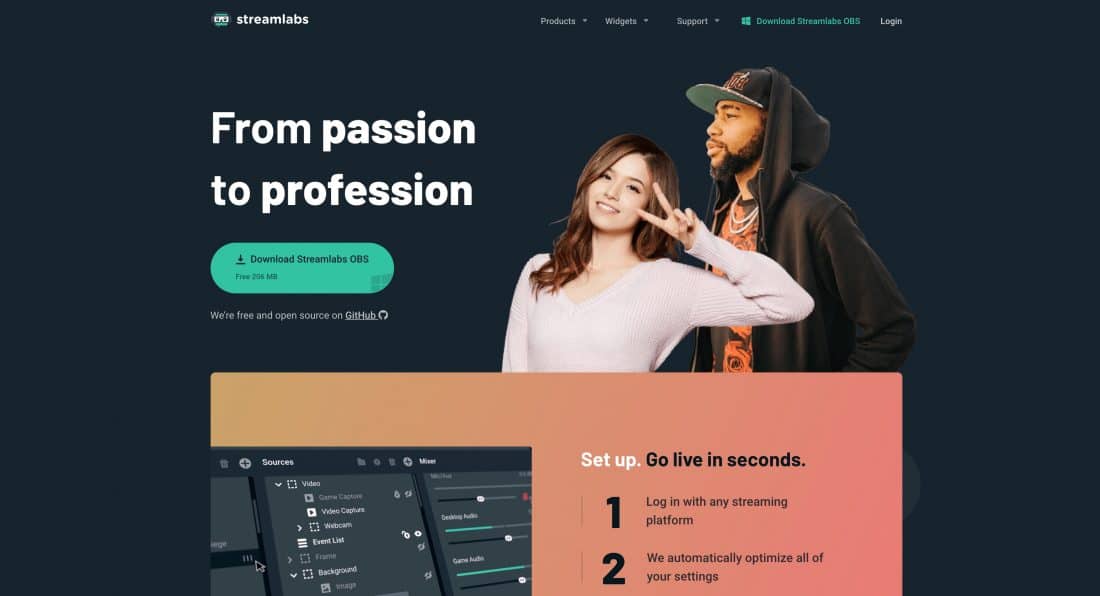
Retransmisión pública
Es una plataforma de videoconferencia, webinar y chat basada en la web. Tiene muchas similitudes con Zoom, pero está puramente basado en la web. Puede transmitir a la mayoría de las plataformas utilizando su función RTMP.
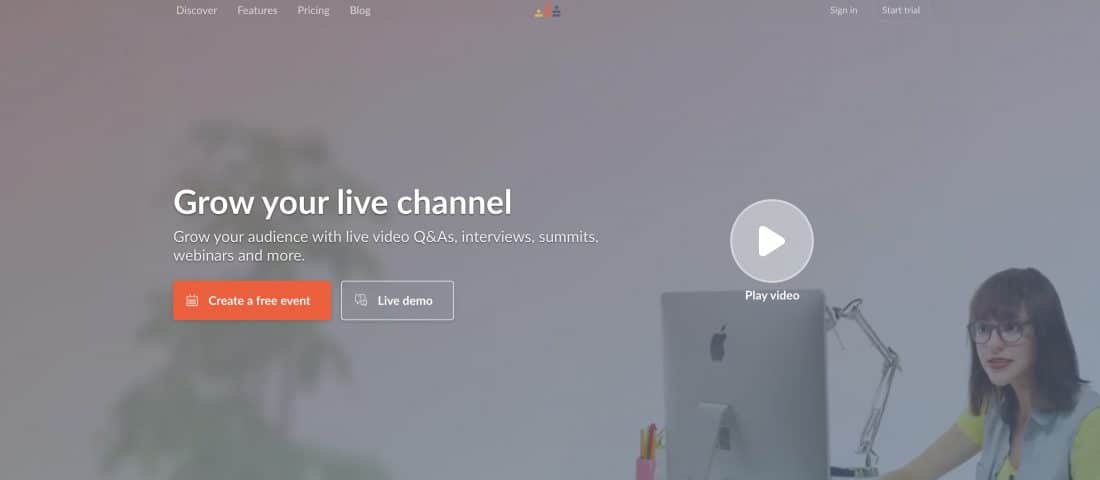
XSplit
XSplit es solo para PC y tiene dos versiones: XSplit Broadcaster y XSplit Gamecaster. Tiene opciones gratuitas y de pago con atención al cliente. Necesitará algún conocimiento sobre la codificación de ajustes preestablecidos.
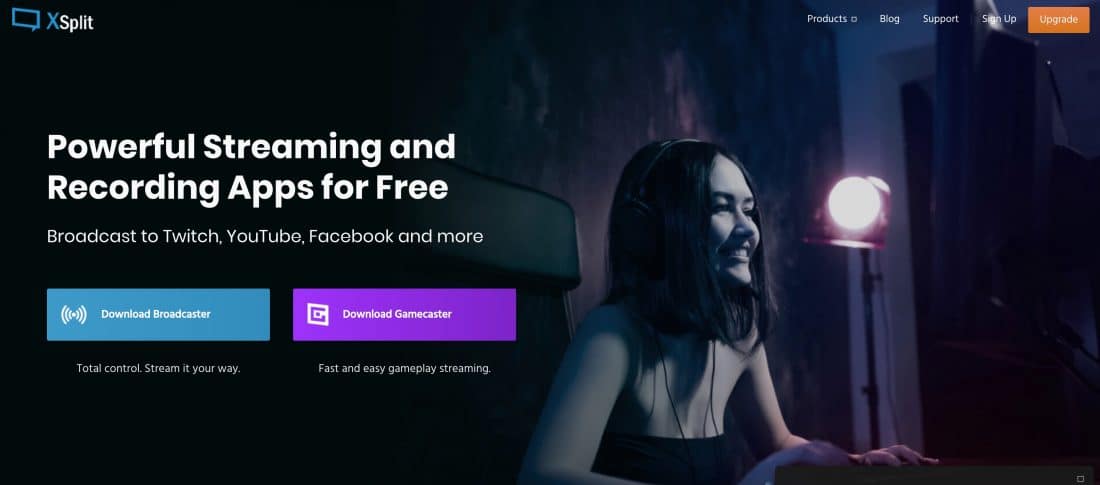

Rayo de luz
Lightstream es una herramienta avanzada de transmisión en vivo que funciona a través del navegador. Aunque una gran característica que falta es que no puede resaltar los comentarios. Tampoco puede programar transmisiones dentro de la herramienta a menos que configure en Facebook o YouTube y configure la transmisión a través de RTMP. Pero tiene muchas funciones avanzadas, como cambio de escena, invitados remotos y múltiples cámaras. Lightstream es gratis para la mayoría de las funciones, y $25 por mes para el plan Creator $59 para su plan profesional.
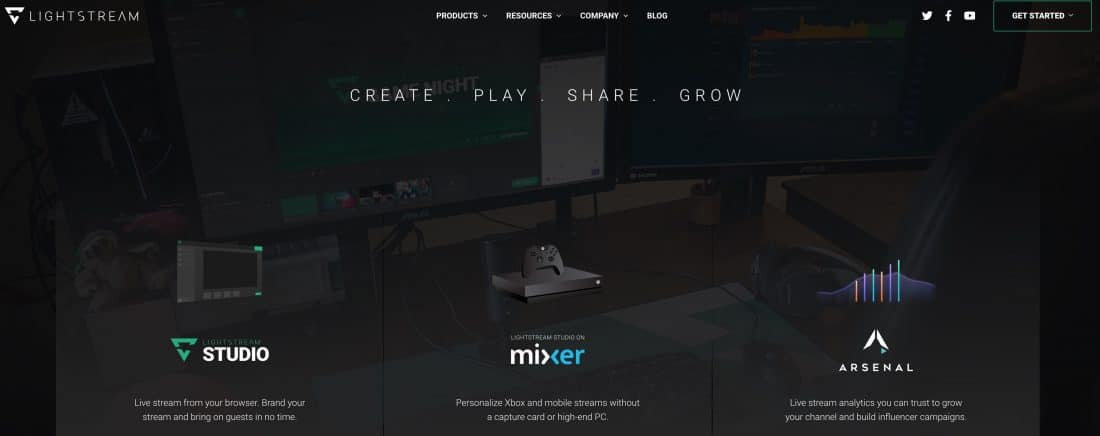
social
Socialive es una herramienta empresarial que es a la vez una herramienta dedicada y una aplicación web. Funciona en PC y Mac. Tiene muchas funciones avanzadas y fue una de las primeras herramientas que se integró con LinkedIn Live.
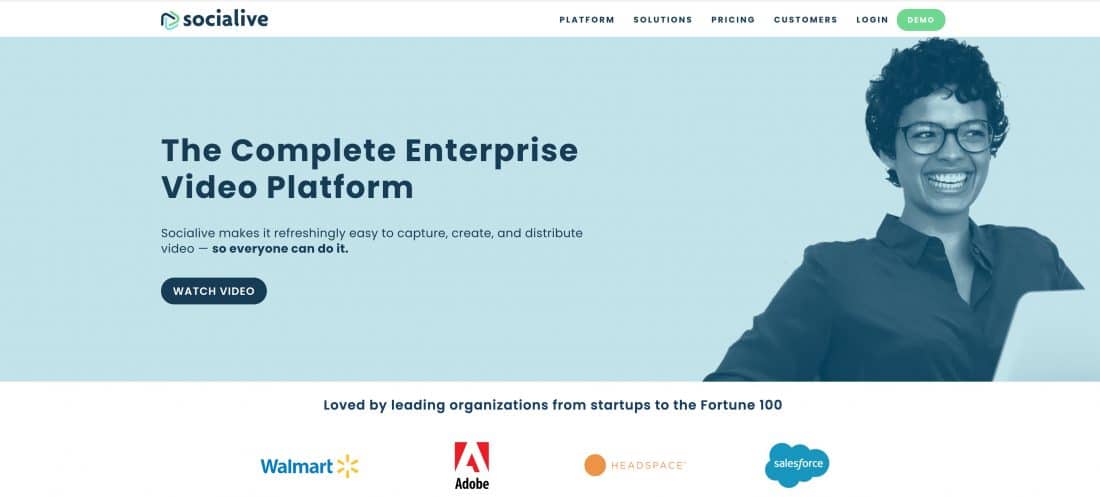
mimoLive
mimoLive es un software de producción de video en vivo solo para Mac. Es una aplicación dedicada que tiene como objetivo transmitir transmisiones en vivo profesionales. Tiene características avanzadas como pantalla verde, soporte SDI y NDI y más.
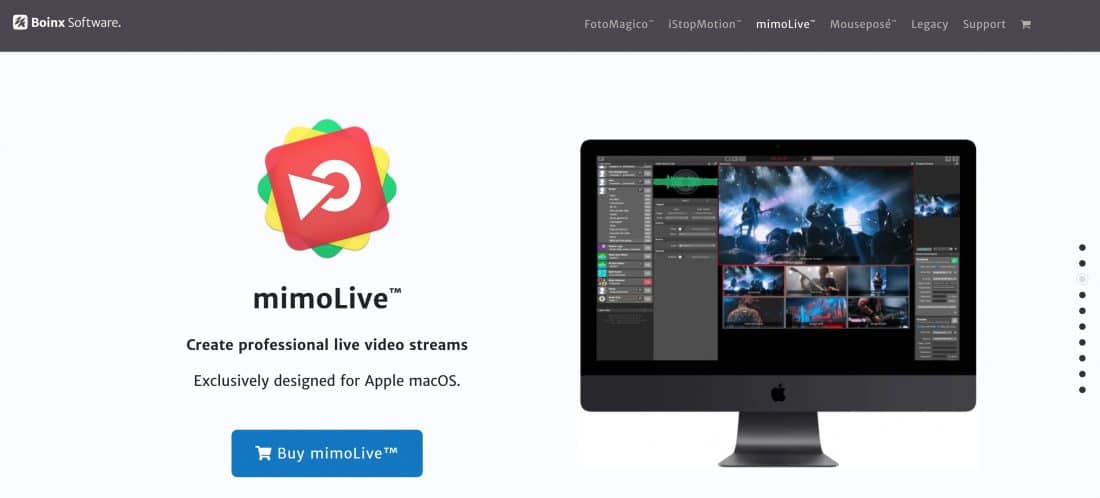
Etapa diez
Stage Ten es una herramienta avanzada de transmisión en vivo que funciona a través del navegador. Tiene planes gratuitos y de pago y admite pantalla compartida, tercios inferiores, superposiciones, multidifusión y más.
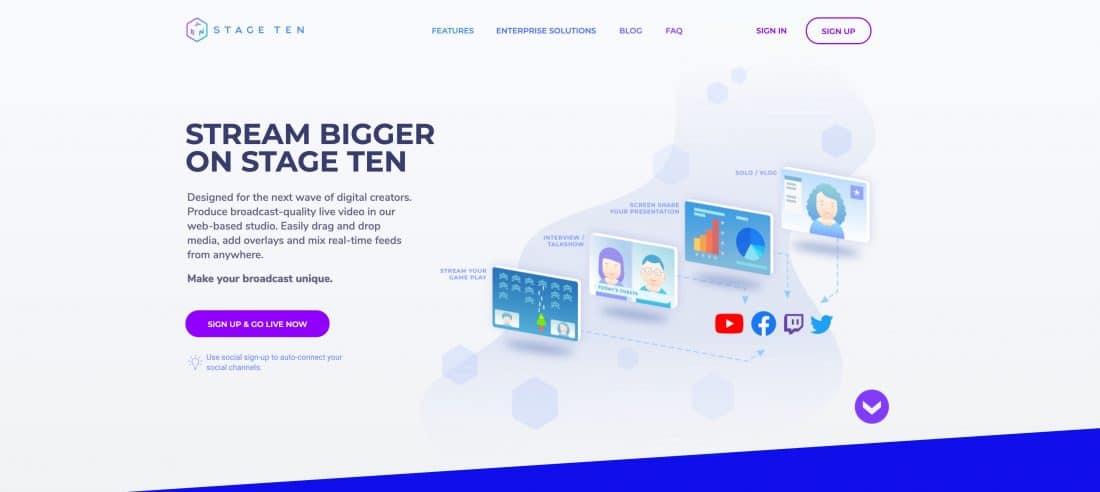
Conclusión
Ahí lo tienes.
¿Alguna de las herramientas te ha gustado?
¿Me he perdido uno?
¿Hay alguna característica faltante que te gustaría que cubriera?
¡Participa en los comentarios a continuación!
Y consulte mi artículo sobre las mejores herramientas para su caja de herramientas de video en vivo para conocer otros tipos de herramientas que lo ayudarán con su transmisión en vivo.
¿Que sigue?
Constantemente actualizo este artículo a medida que las herramientas agregan nuevas funciones y las cosas cambian. Esto es lo que agregaré a continuación...
- Característica: Superchats de YouTube
- Agregue Restream y Restream Studio como herramienta principal
- Gestión de comentarios: la capacidad de responder, reaccionar/me gusta, prohibir y poner en pausa (para comentarios de YouTube)